Page 1

2-319-808-62(1)
Digitális HD Videókamera Felvevő
A kamera használati útmutatója
HDR-HC5E/HC7E
A nagyfelbontású minőségben
látható képek élvezete
A használat megkezdése 9
Felvétel/
Lejátszás
A menü használata 37
Másolás/Szerkesztés 65
A számítógép használata 74
Hibaelhárítás 81
További információk 94
Gyorshivatkozás 109
18
7
© 2007 Sony Corporation
Page 2
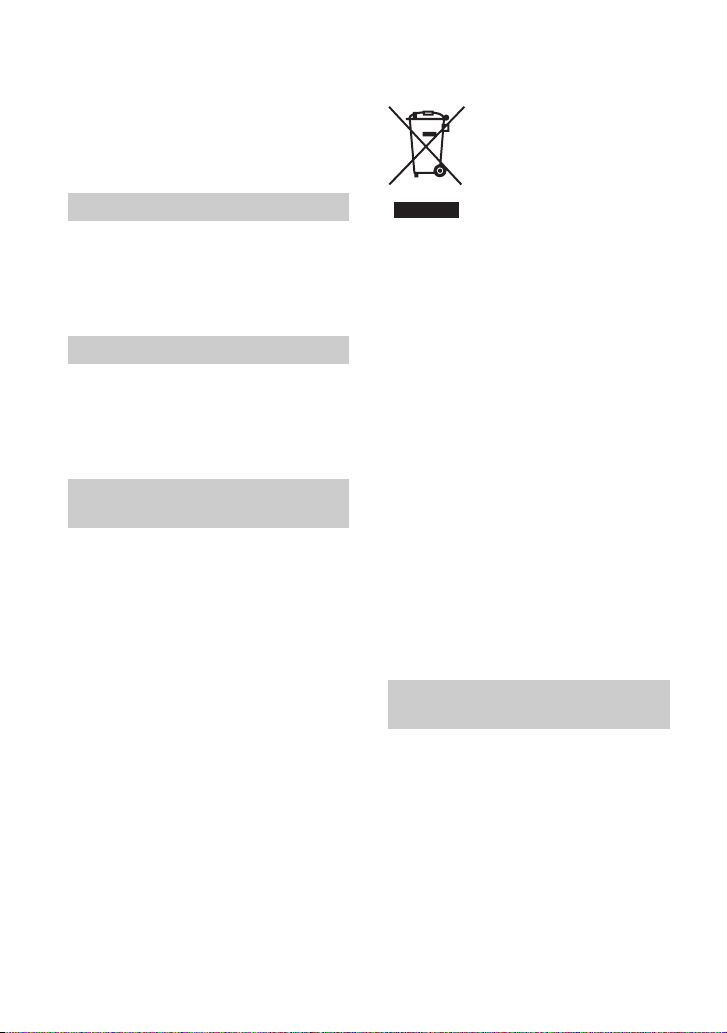
Először ezt olvassa el!
Mielőtt üzembe helyezné a készüléket,
olvassa el részletesen ezt az útmutatót,
és tartsa meg, hogy szükség esetén a
jövőben is bármikor elővehesse.
VIGYÁZAT
Tűz és áramütés veszélyének
csökkentése érdekében ne tegye ki
a készüléket eső vagy nedvesség
hatásának.
FIGYELEM!
Csak a megadott típusú
akkumulátort/elemet használja.
Ellenkező esetben tűz vagy sérülés
keletkezhet.
EURÓPAI VÁSÁRLÓINK
FIGYELMÉBE
FIGYELEM!
Bizonyos frekvenciájú elektromágneses terek
zavarhatják a kamera kép- és hangminőségét.
Ezt a terméket bevizsgálták, és úgy találták,
hogy az EMC előírásokban meghatározott
korlátokon belül esik, ha 3 méternél rövidebb
átjátszókábellel használják.
Megjegyzés
Ha sztatikus elektromosság vagy
elektromágneses erőtér miatt az adatátvitel
megszakad, indítsa újra az alkalmazást, vagy
húzza ki, majd csatlakoztassa ismét az
adatátviteli (USB stb.) kábelt.
Feleslegessé vált
elektromos és
elektronikus
készülékek
hulladékként való
eltávolítása
(Használható az
Európai Unió és egyéb
európai országok
szelektív
hulladékgyűjtési
rendszereiben)
Ez a szimbólum a készüléken vagy a
csomagolásán azt jelzi, hogy a terméket ne
kezelje háztartási hulladékként. Kérjük, hogy
az elektromos és elektronikai hulladék
gyűjtésére kijelölt gyűjtőhelyen adja le. A
feleslegessé vált termékének helyes
kezelésével segít megelőzni a környezet és az
emberi egészség károsodását, mely
bekövetkezhetne, ha nem követi a hulladék
kezelés helyes módját. Az anyagok,
újrahasznosítása segít a természeti
erőforrások megőrzésében. A termék
újrahasznosítása érdekében további
információért forduljon a lakhelyén az
illetékesekhez, a helyi hulladékgyűjtő
szolgáltatóhoz vagy ahhoz az üzlethez, ahol a
terméket megvásárolta.
Kapcsolódó tartozékok: távkapcsoló
Használattal kapcsolatos
megjegyzések
A kamerához két használati
útmutató tartozik
– „A kamera használati útmutatója” (a
jelen útmutató)
– „First Step Guide („Első lépések”
útmutató)” a számítógéphez
csatlakoztatott kamera használatához
(a mellékelt CD-ROM lemezen
található)
2
Page 3
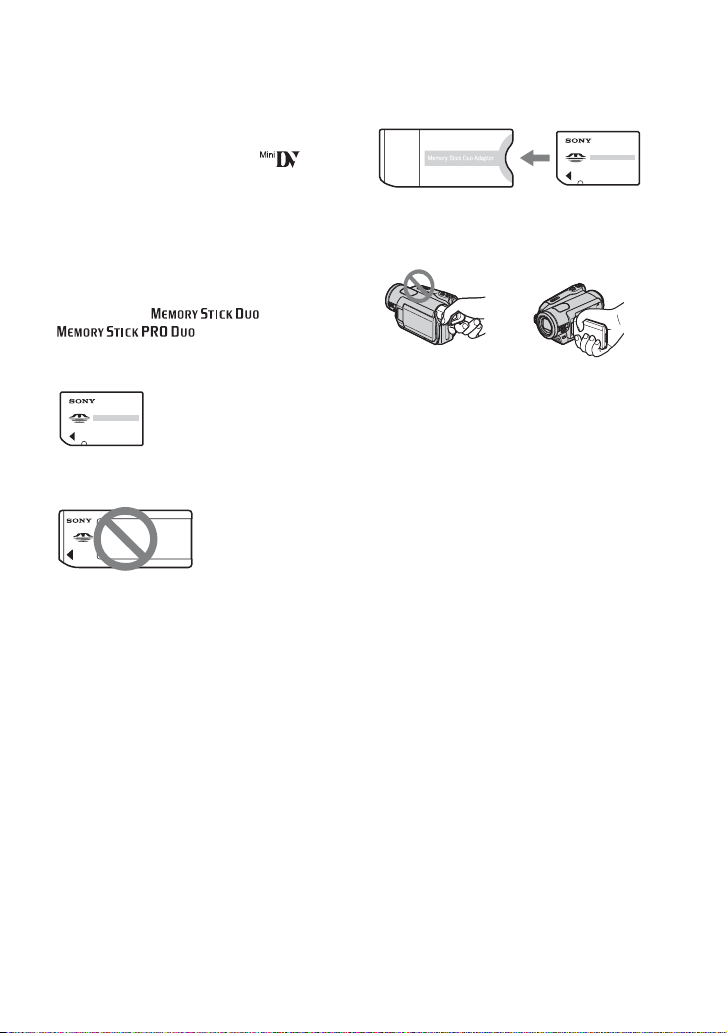
A kamerával használható
Memory Stick Duo adapter
kazetta típusok
A DV jelölésű mini kazetták . A
kamera nem kompatibilis a Cassette
Memory funkcióval (95 oldal).
A kamerával használható
„Memory Stick” típusok
A következő módon jelölt „Memory
Stick Duo” memóriakártyát
használhatja: vagy
(96 oldal).
„Memory Stick Duo”
(Az ilyen méret használható a kamerával.)
„Memory Stick”
(Ez nem használható a kamerával.)
• A „Memory Stick Duo” kártyán kívül
más kártyával a kamera nem
használható.
• A „Memory Stick PRO” és a „Memory
Stick PRO Duo” csak a „Memory
Stick PRO”kompatibilis
készülékekben használható.
• Ne ragasszon matricát, vagy hasonlót a
„Memory Stick Duo” kártyára vagy a
Memory Stick Duo adapterre.
Amennyiben „Memory Stick
Duo” kártyát használ „Memory
Stick” kompatibilis készülékben
A „Memory Stick Duo” kártyát biztosan
helyezze be a Memory Stick Duo
adapterbe.
A kamera használata
• A kamerát ne tartsa az alábbi részeinél
fogva:
• A kamera nem por-, csepp-, és vízálló.
Lásd: „A kamera használatáról” (100
oldal).
• Mielőtt a kamerát egy másik
készülékhez csatlakoztatná HDMI
kábellel, komponens videókábellel,
USB vagy i.LINK kábellel, győződjön
meg arról, hogy a csatlakozót a
megfelelő állásban dugta be, valamint
a csatlakozó sérülésének illetve a
kamera hibás működésének elkerülése
érdekében ne erőltesse a csatlakozót.
A menüelemekről, az LCD
panelről, a keresőről és a
lencséről
• A szürkén megjelenő menüelemek az
adott felvételi, illetve lejátszási
körülmények között nem
használhatók.
• Az LCD képernyő és a kereső
rendkívül fejlett gyártástechnológiával
készült, így a ténylegesen működő
képpontok aránya több mint 99,99%.
Ennek ellenére előfordulhat, hogy
folyamatosan apró fekete pontok és/
vagy színes (fehér, piros, kék vagy
zöld) fénypontok jelennek meg az
LCD képernyőn és a keresőben. Ezek
a pontok a gyártási folyamat szokásos
velejárói, és semmilyen módon nem
befolyásolják a felvételt.
LCD panelKereső
Folytatás ,
3
Page 4
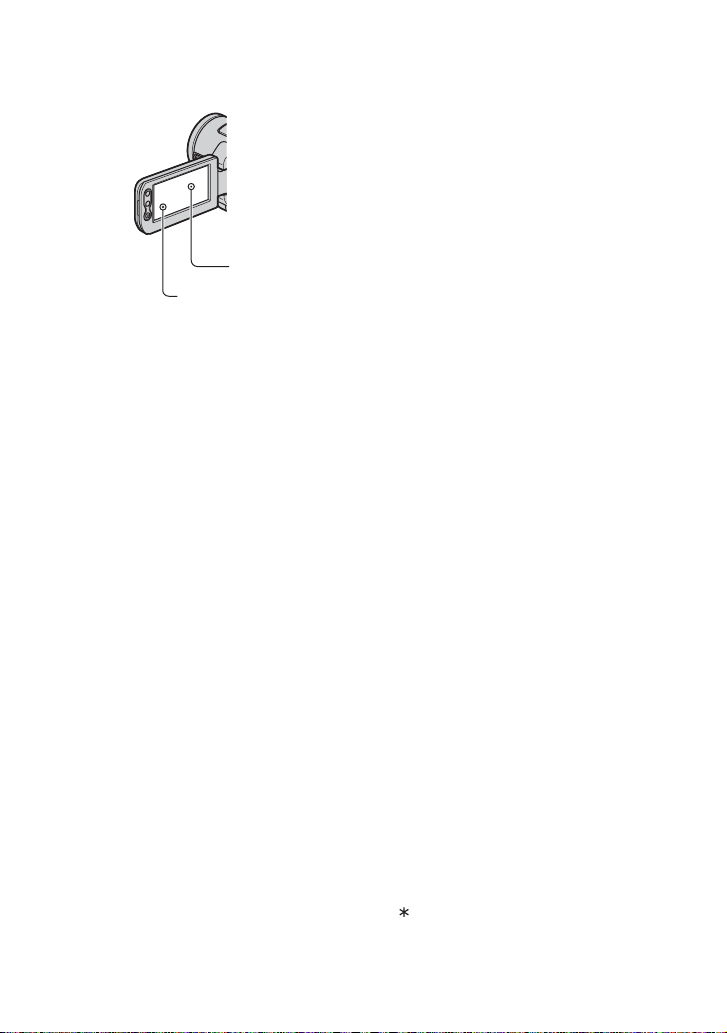
Először ezt olvassa el! (folytatás)
Fekete pont
Fehér, piros, kék
vagy zöld pont
•Működési hibát okozhat, ha az LCD
képernyőt, a keresőt vagy a lencsét
hosszú időre közvetlen
napsugárzásnak teszi ki.
•Ne filmezze a Napot. Ez a kamera
meghibásodáshoz vezethet. A napról
csak sötétebb fényviszonyok mellett,
például naplementekor készítsen
felvételt.
A nyelv megváltoztatása
A használatot a képernyőre kiírt helyi
nyelvű szöveg segíti. Ha szükséges,
használat előtt változtassa meg a kamera
képernyőjének nyelvét (14 oldal).
Felvételkészítés
•A felvétel megkezdése előtt próbálja
ki, hogy a készülék gond nélkül rögzítie a képet és a hangot.
•A gyártó még abban az esetben sem
vállal felelősséget a felvétel
elvesztéséből eredő kárért, ha a
felvétel, illetve lejátszás a kamera, az
információhordozók/tárolók stb.
meghibásodása vagy hibás működése
miatt meghiúsul.
•A tévéadások színrendszere
országonként/térségenként változik.
Ha az ezzel a kamerával készült
felvételt tévékészüléken szeretné
megnézni, akkor PAL rendszerű
tévékészüléket kell használnia.
•A televízió-programokat, a filmeket, a
videokazettákat és az egyéb
4
információhordozókat gyakran szerzői
jogok védik. Az ilyen anyagok
illetéktelen másolása a szerzői jog
védelméről szóló törvénybe ütközhet.
HDV kazetták és egyéb
eszközök lejátszása
A HDV formátumban felvett kazetta
nem játszható le DV formátumú
videókamerán vagy mini DV
lejátszókon (a képernyő kék színbe
jelenik meg).
A kazetták tartalmát a jelen kamerán
történő lejátszással ellenőrizze le,
mielőtt bármilyen más eszközön
lejátszaná.
Az útmutatóról
• Az LCD képernyőről és a keresőről a
kézikönyvben szereplő képek digitális
fényképezőgéppel készültek, így
előfordulhat, hogy nem pontosan
egyeznek meg azzal, amit Ön a
valóságban lát.
• Ebben a kézikönyvben az ábrák a
HDR-HC7E típust mutatják. A modell
neve a kamera alján olvasható.
• A kivitel és a felvevő média és az
egyéb tartozékok műszaki adatainak
figyelmeztetés nélküli változtatásának
jogát fenntartjuk.
A Carl Zeiss lencséről
A kamerában tökéletes képet alkotó
Carl Zeiss optika található, amely a
német Carl Zeiss cég és a Sony
Corporation közös fejlesztésének
eredménye. A videokamera az MTF
mértékrendszer követi, és a Carl Zeiss
optikától megszokott kiváló
képminőséget nyújtja. A kamera
lencséje a nemkívánatos tükröződések
és az élethű színvisszaadás érdekében
T bevonattal rendelkezik.
MTF= Modulation Transfer Function
Az érték azt mutatja, hogy a tárgyról
mennyi fény jut a lencsébe.
Page 5
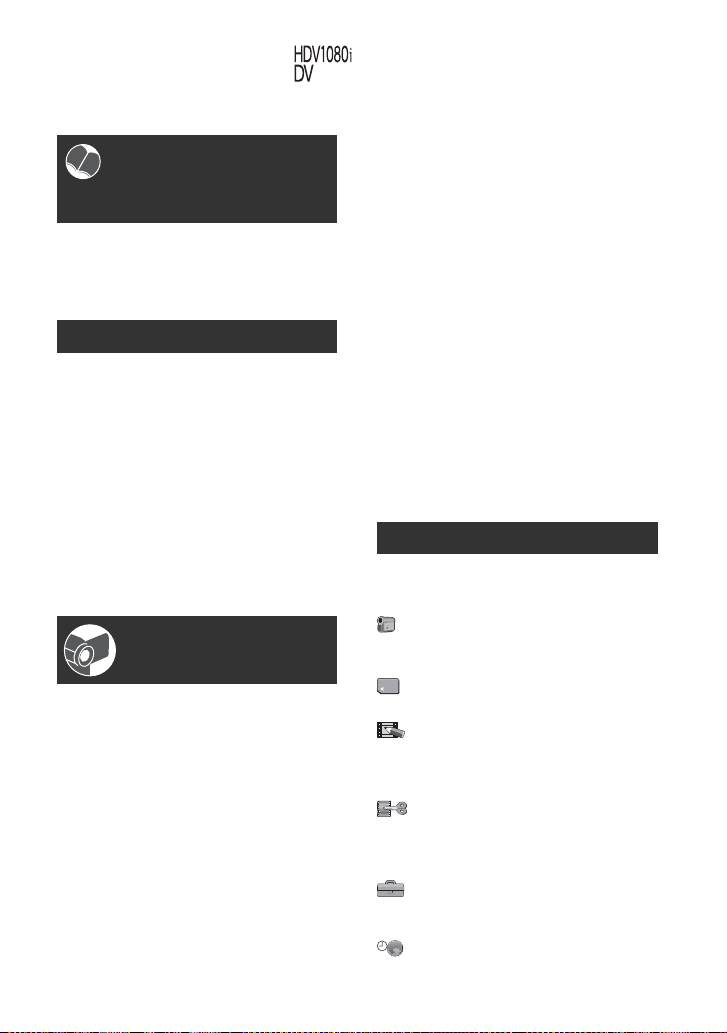
Tartalomjegyzék
A kézikönyvben használt ikonokkal kapcsolatos megjegyzés
Jellemzők csak a DV formátum esetén elérhetők
Először ezt olvassa el! ....................2
A nagyfelbontású
minőségben látható
képek élvezete
Az új HDV formátum kipróbálása! ..7
HDV formátumban felvett videó
megtekintése! ...............................8
A használat megkezdése
1. lépés: A tartozékok ellenőrzése
.......................................................9
2. lépés: Az akkumulátorcsomag
feltöltése .....................................10
3. lépés: Bekapcsolás és a dátum és
az idő beállítása ..........................13
4. lépés: Beállítások végrehajtása a
felvétel elkezdése előtt ...............15
5. lépés: A következők behelyezése:
kazetta vagy „Memory Stick Duo”
.....................................................16
Felvétel/Lejátszás
Felvétel/Lejátszás (Easy Handycam)
.....................................................18
Felvétel .........................................20
Zoomolás ..................................... 22
Kiváló minőségű állóképek felvétele
kazettás felvételkészítés során (Dual
Rec) ........................................... 22
A képbeállítások kézi vezérlése a CAM
CTRL tárcsával (HDR-HC7E) ....... 23
A vaku használata ......................... 24
Felvétel sötét helyen (NightShot) .... 24
Állítsa be az expozíciót a gombok
segítségével. .............................. 25
Felvétel tükör módban ................... 25
Jellemzők csak a HDV formátum esetén elérhetők
Lejátszás .......................................26
A PB zoom használata ................... 28
A segítő funkciók használata
(MŰVEL.SEGÉDL) .......................28
Kezdőpont keresése .....................29
A legutóbb készített felvétel utolsó
jelenetének megkeresése (END
SEARCH) ................................... 29
A legutóbb felvett jelenetek
visszanézése (Visszajátszás) ........ 30
A kívánt jelenet gyors megkeresése
(Null-pont megjegyzése) .............. 30
Jelenet megkeresése a felvétel dátuma
alapján (Dátum keresés) .............. 31
A felvétel lejátszása
televíziókészüléken .....................32
A megfelelő csatlakozási módszer
kiválasztása (CSATL. ÚTMUT.) .... 32
Csatlakozás nagyfelbontású TV-hez
................................................... 33
Csatlakozás 16:9 (szélesvásznú) vagy
4:3 TV-hez. ................................ 34
A menü használata
A menüelemek használata ...37
Menü elemek ................................38
KAMERABEÁLL. menü ...........40
A kamera beállítása a felvétel
körülményeinek megfelelően
MEMÓRIABEÁLL menü ..........48
Beállítások ehhez: „Memory Stick Duo”
KÉPALK. menü ......................51
Speciális effektek használata a képeken
vagy a további funkciókon a felvétel/
lejátszás során
SZERK/JÁTSZ menü .............55
Beállítások különböző módokban
történő szerkesztéshez vagy
lejátszáshoz.
SZOK.BEÁLL. menü ..............56
Beállítások kazettára történő felvétel
esetén, vagy egyéb alapbeállítások
IDŐ/LANGU. menü ................62
Folytatás ,
5
Page 6
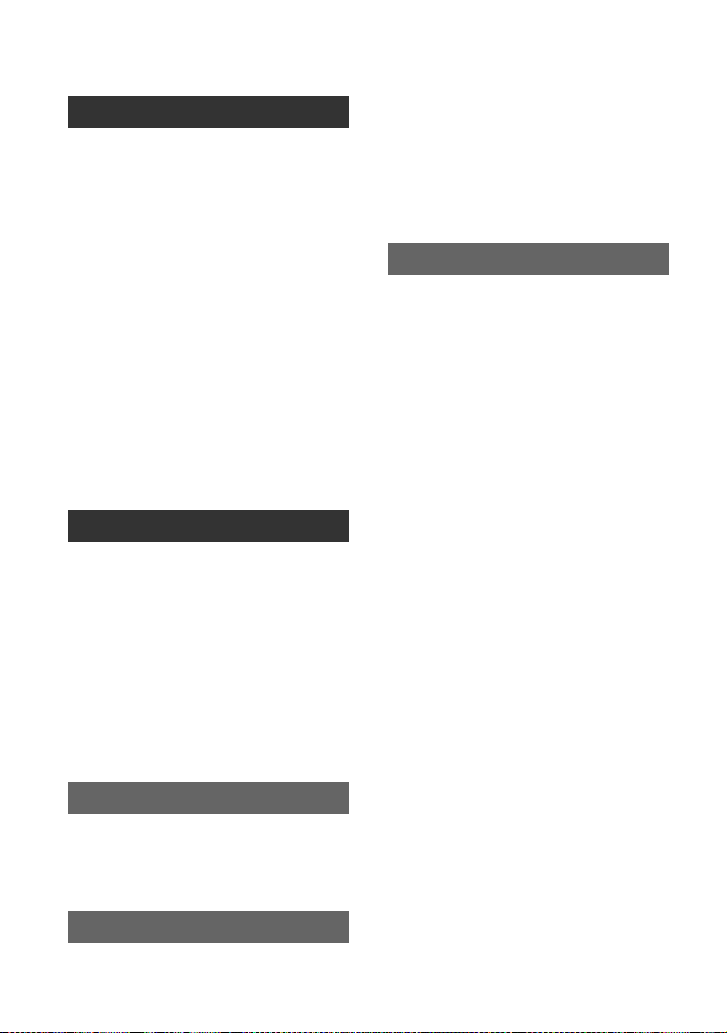
Az egyéni menü testre szabása ... 63
Másolás/Szerkesztés
Másolás VCR vagy DVD/HDD
felvevőkre ................................... 65
Képek rögzítése VCR készülékről:
.................................................... 68
Képek átmásolása a kazettáról a
következőre: „Memory Stick Duo”
.................................................... 70
A rögzített képek törlése a
következőről: „Memory Stick Duo”
.................................................... 70
Egyedi információkkal ellátott képek
készítése a „Memory Stick Duo”
kártyára (Nyomtatás jel/Kép
védelem) ..................................... 71
A rögzített képek nyomtatása
(PictBridge kompatibilis nyomtatón)
.................................................... 72
A számítógép használata
Mire használhatja a Windows
számítógépet? ............................ 74
Az „First Step Guide („Első lépések”
útmutató)” és szoftver telepítése
.................................................... 76
A következő megtekintése: „First
Step Guide („Első lépések”
útmutató)” .................................. 79
Macintosh számítógép használata
.................................................... 79
Karbantartás és biztonsági előírások
.....................................................95
Használható kazetták ..................... 95
A „Memory Stick” ........................... 96
Az „InfoLITHIUM” akkumulátorról ..... 98
Névjegy i.LINK ............................... 99
Névjegy x.v.Color ........................ 100
A kamera használatáról ................ 100
Műszaki adatok .......................... 104
Gyorshivatkozás
Részegységek és vezérlőelemek
azonosítása ..............................109
A lejátszás/felvétel alatt látható
kijelzők ......................................113
Tárgymutató ............................... 117
Hibaelhárítás
Hibaelhárítás ................................81
Figyelmeztető szimbólumok és
üzenetek ..................................... 90
További információk
A kamera használata külföldön .... 94
6
Page 7
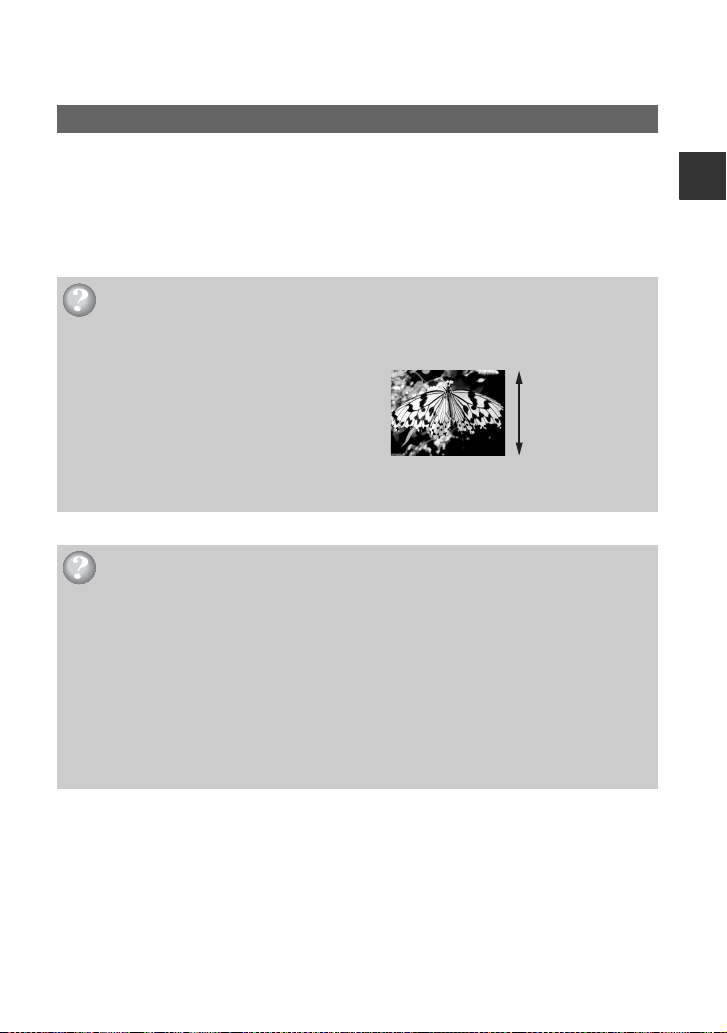
A nagyfelbontású minőségben látható képek élvezete
Az új HDV formátum kipróbálása!
Felvételkészítés HDV formátumba
Kiváló képminőség
A HDV formátum kétszer annyi vízszintes felbontást kínál, mint egy szabványos TV,
így négyszer több képpontot és kiváló képmin séget nyújt.
Mivel a kamera megfelel a HDV szabványnak, készen áll a kristálytiszta,
nagyfelbontású képek elkészítésére.
Mi a HDV formátum?
A HDV formátum új videóformátum nagyfelbontású képek elkészítéséhez és
lejátszásához népszerű DV szabványú kazettára/kazettáról.
• A kamera a HDV1080i specifikációt
alkalmazza, amely 1 080 letapogató sort
használ a HDV szabványokon belül, és a képeket
25 Mbps bitsebességen rögzíti.
• Ezek a működési utasítások a HDV1080i specifikációkra HDV formátumként tekintenek, ha
nem áll fenn más típusú jellemzők megadásával kapcsolatos szükséglet.
Miért érdemes felvételt készíteni HDV formátumban?
A globális szabvány digitális videóformátum felé halad, ezért a fontos pillanatok
HDV formátumban történő rögzítésével kiemelkedő minőségű képeket tarthat meg
a jövő számára.
A kamera lefelé konvertáló funkciója a HDV formátumú képeket SD (standard
definition) minőségre konvertálja a régebbi szélesképernyős TV formátumon és a
4:3-as képfelbontású TV-n történő megtekintéshez, ha nagyfelbontású TV nem áll
rendelkezésre. Ez egyszerű módszert jelent a HDV formátumú videókhoz.
1 080 effektív
letapogatási sor
A nagyfelbontású minőségben látható képek élvezete
• Ha a kamera olyan TV-hez vagy VCR-hez csatlakozik, amely nem támogatja a HDV1080i
formátumot, a lefelé konvertálás funkció a HDV formátumú videót DV formátumra
konvertálja. A létrejövő képet a rendszer SD (standard definition) formátumban jeleníti meg.
7
Page 8
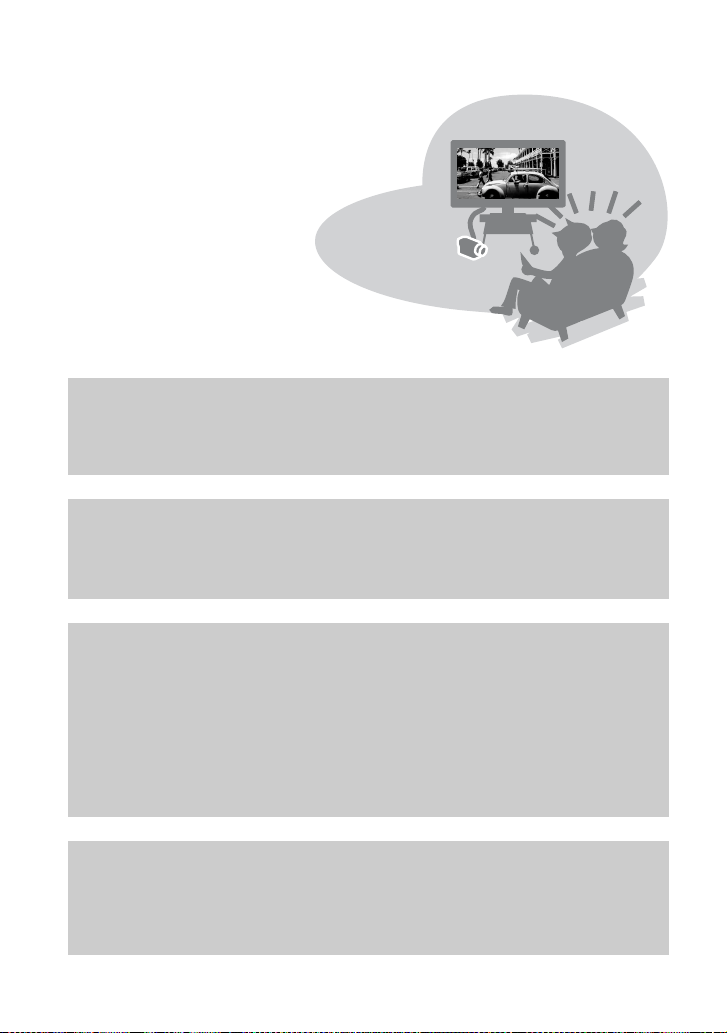
HDV formátumban felvett videó megtekintése!
Megtekintés nagyfelbontású TV-n (32 oldal)
A HDV formátumban felvett képek tiszta HD (nagyfelbontású) képekként
játszhatók le nagyfelbontású TV-n.
• A HDV1080i formátumot támogató TV-készülékek listájáért lásd: 32 oldal.
Megtekintés 16:9 (szélesvásznú)/4:3 TV-készüléken (34
oldal)
A kamera a HDV formátumú képeket SD (standard definition) képminőségre
konvertálja a hagyományos TV-n történő lejátszáshoz.
Másolás VCR vagy DVD/HDD felvevőkre (65 oldal)
Csatlakozás HDV1080i eszközöz
A tartozék i.LINK kábel segítségével a képek HD (nagyfelbontás) formátumban
másolhatók.
Csatlakozás a HDV1080i formátumot nem támogató eszközhöz
A másolás érdekében a kamera a HDV formátumú videót SD (standard definition)
minőségre konvertálja.
Csatlakozás számítógéphez (74 oldal)
A tartozék szoftver használatával kazettán található videókat vagy „Memory Stick
Duo” memóriakártyán található állóképeket importálhat a számítógépre. Az
importált mozgóképeket szerkesztheti, és DVD-videót hozhat létre SD (standard
definition) képminőségben.
8
Page 9
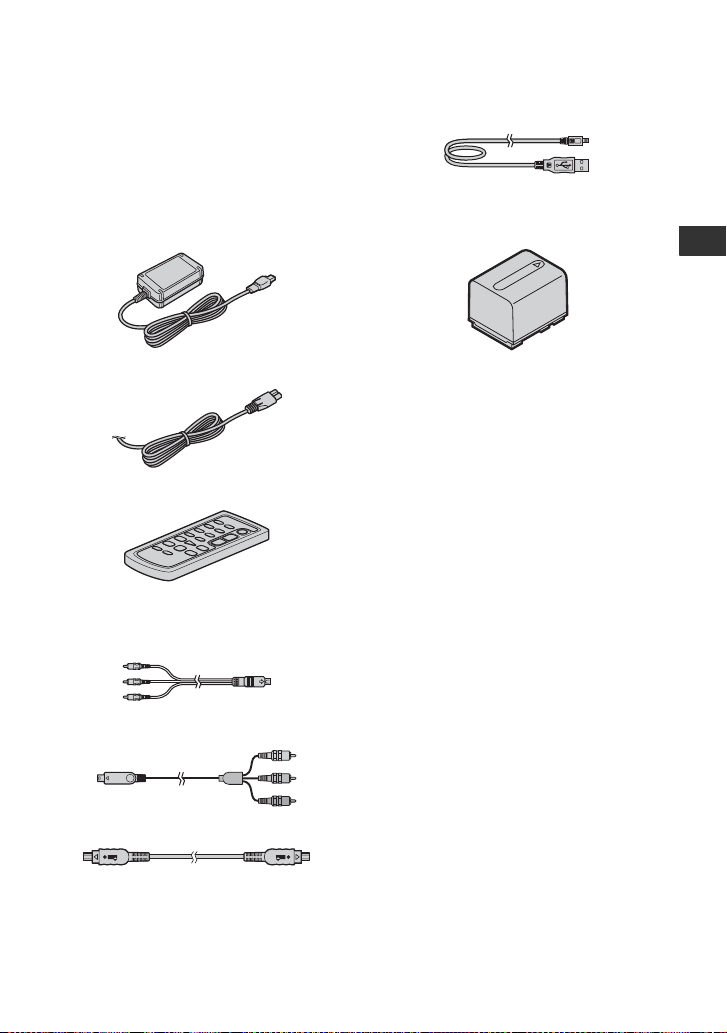
A használat megkezdése
1. lépés: A tartozékok ellenőrzése
Győződjék meg arról, hogy az alábbi
tartozékok benne vannak a kamera
dobozában.
A zárójelben álló szám azt jelzi, hogy az
illető tartozékból hány darabnak kell a
csomagban lennie.
AC adapter (1) (10 oldal)
Hálózati kábel (1) (10 oldal)
Távirányító (1) (112 oldal)
A lítium gombelem benne van.
A/V csatlakozó kábel (1) (32 oldal, 65)
USB kábel (1) (72 oldal)
Újratölthető akkumulátor NP-FH60 (1) (10
oldal, 98)
A használat megkezdése
CD-ROM „Handycam Application
Software” (1) (76 oldal)
A kamera használati útmutatója (a jelen
útmutató) (1)
Komponens videókábel (1) (32 oldal)
i.LINK kábel (1) (32 oldal, 65, 68, 77)
9
Page 10
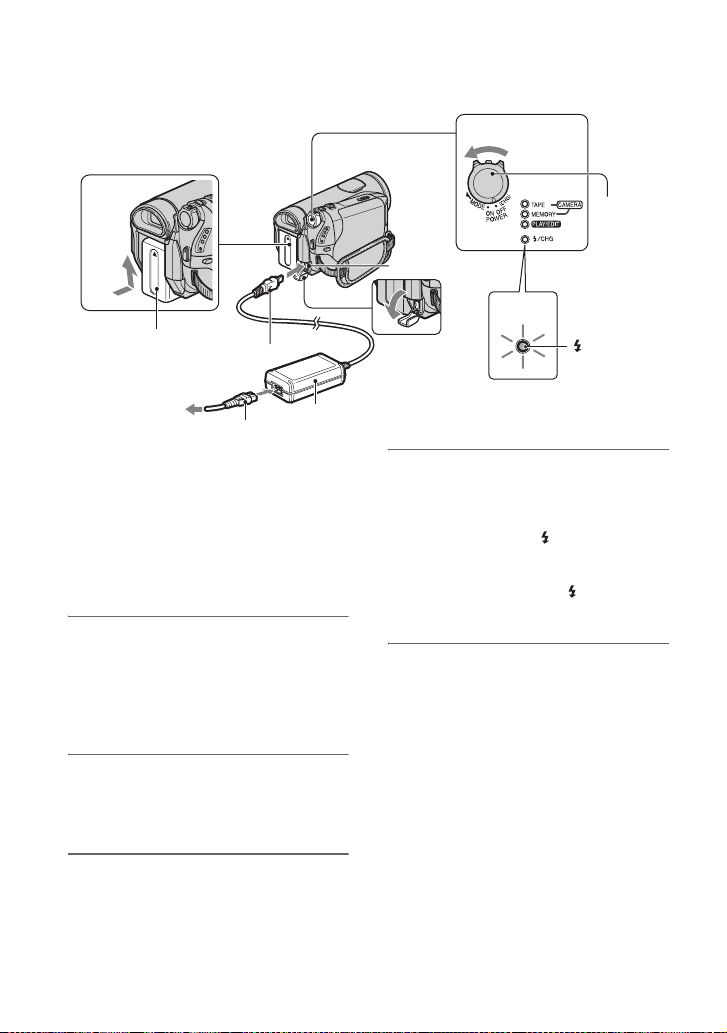
2. lépés: Az akkumulátorcsomag feltöltése
2
POWER
1
DC IN aljzat
kapcsoló
3
Akkumulátor
DC dugó
4
A fali csatlakozó
aljzatba
Feltöltheti az „InfoLITHIUM”
akkumulátort (H sorozat) (98 oldal),
miután felhelyezte a kamerára.
b Megjegyzések
• A kamerához nem csatlakoztathat olyan
„InfoLITHIUM” akkumulátort, amely nem
a H sorozathoz tartozik.
Hálózati kábel
AC adapter
1 Igazítsa meg az akkumulátort a
kamerán.
Az akkumulátor csatlakoztatásához
csúsztassa azt a nyíl irányába, amíg a
helyére nem kattan.
2 Tolja a POWER kapcsolót OFF
(CHG) helyzetbe (alapértelmezett
beállítás).
3 Csatlakoztassa az AC adaptert a
kamera DC IN aljzatához.
Győződjön meg róla, hogy a DC
dugón a v jelzés a kamera v
jelzése felé néz.
4
/CHG
(töltés) lámpa
4 Csatlakoztassa a tápkábelt az AC
adapterhez és a fali
csatlakozóaljzathoz.
Ekkor kigyullad a /CHG (töltés)
kijelző, és megkezdődik a töltés.
Amikor az akkumulátor teljesen
feltöltődött, kialszik a /CHG
(töltés) kijelző.
b Megjegyzések
• Húzza ki az AC adaptert a DC IN dugóból,
de közben fogja meg a kamerát és a DC
dugót is.
z Ötletek
• A kamerát az ábra szerint csatlakoztatott
áramforrásról, például a hálózatról is
üzemeltetheti. Ekkor nem fogyasztja az
akkumulátort.
10
Page 11
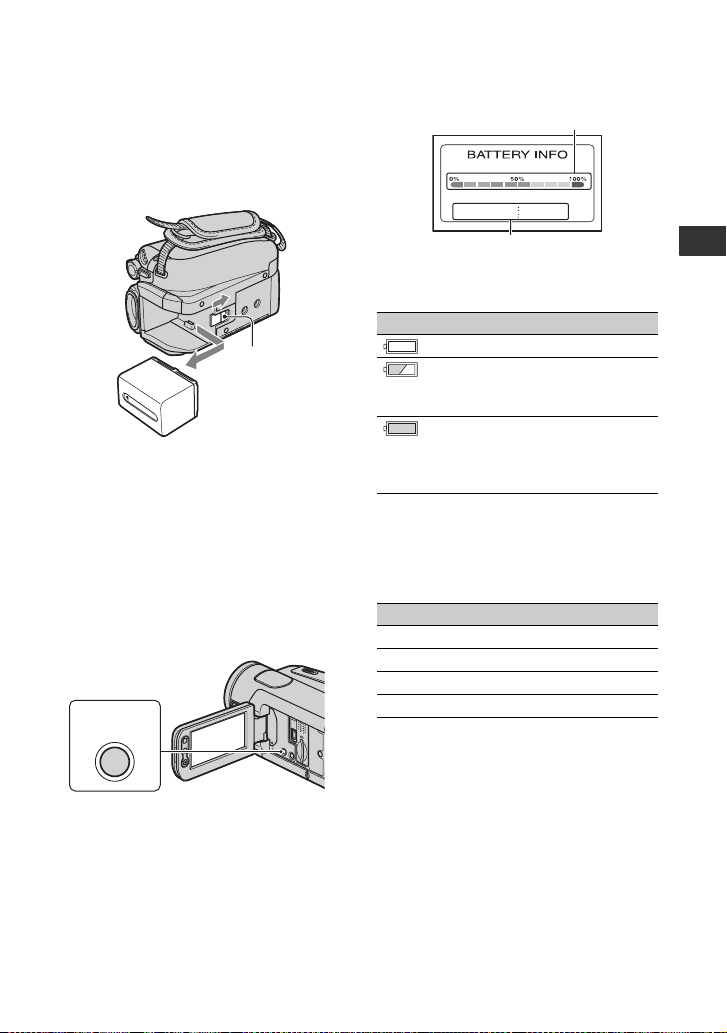
Az akkumulátor kivétele
Tolja a POWER kapcsolót OFF (CHG)
helyzetbe. Csúsztassa el a BATT
(akkumulátor kioldó) gombot, és
távolítsa el az akkumulátort.
BATT
(akkumulátor)
kioldó gomb
Az akkumulátor tárolása
Ha hosszabb ideig kívánja tárolni az
akkumulátort, tárolás előtt teljesen
merítse le (99 oldal).
Az akkumulátor állapotának
ellenőrzése (Akku állapot)
A POWER kapcsolót állítsa OFF
(CHG) helyzetbe, majd nyomja meg a
DISPLAY/BATT INFO gombot.
DISPLAY/
BATT INFO
A még felhasználható energia (hozzávetőleg)
AKKU.ENERGIASZINTJE
HÁTRALÉVŐ FELV.IDŐ
LCD KÉPER.
KERESŐ
p
85
p
94
Felvételi kapacitás (hozzávetőleg)
A maradék akkumulátor kapacitás az
LCD képernyőn ellenőrizhető le.
Kijelzés Állapot
A kapacitás elegendő
Az akkumulátorszint
alacsony, a lejátszás
hamarosan leáll
Cserélje le az akkumulátort
teljesen feltöltött
akkumulátorra, vagy töltse
fel az akkumulátort.
Töltési idő
Hozzávetőlegesen ennyi idő alatt (perc)
alatt töltődik fel teljesen egy teljesen
lemerült akkumulátor.
Akkumulátor Töltési idő
NP-FH50 135
NP-FH60 (tartozék) 135
NP-FH70 170
NP-FH100 390
A használat megkezdése
Egy idő után a hozzávetőleges felvételi
idő és az akkumulátorral kapcsolatos
adatok körülbelül 7 másodpercig
megjelennek. Ha a DISPLAY/BATT
INFO gombot az akkumulátor
információk megjelenítése közben még
egyszer megnyomja, az információk még
20 másodpercig láthatók lesznek.
Folytatás ,
11
Page 12
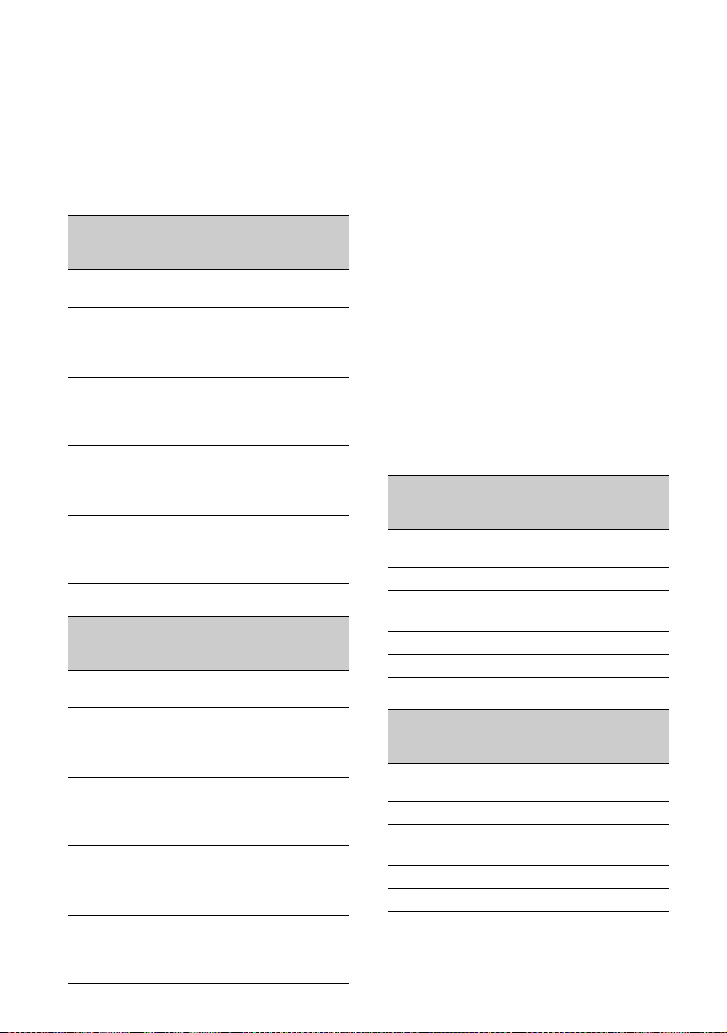
2. lépés: Az akkumulátorcsomag feltöltése (folytatás)
Felvételi idő
Hozzávetőleges időtartam percekben
megadva teljesen feltöltött akkumulátor
használata esetén.
HDR-HC5E
Akkumulátor
Felvételi
formátum
Folyamatos
felvételi idő
HDV DV HDV DV
NP-FH50 80 85 45 45
85 90 45 50
85 95 45 50
NP-FH60
(tartozék)
105 115 55 60
115 125 60 70
115 130 60 70
NP-FH70 175 190 95 105
185 200 100 110
190 205 105 110
NP-FH100 405 440 220 240
425 465 230 250
440 480 240 260
HDR-HC7E
Akkumulátor
Felvételi
formátum
Folyamatos
felvételi idő
HDV DV HDV DV
NP-FH50 70 75 40 40
75 80 40 45
80 80 45 45
NP-FH60
(tartozék)
95 100 50 55
100 105 55 55
105 110 55 60
NP-FH70 155 165 85 90
165 175 90 95
170 180 90 95
NP-FH100 365 385 195 210
385 405 210 220
395 415 215 225
12
Jellemző
felvételi
idő*
Jellemző
felvételi
idő*
* A jellemző felvételi idő azt mutatja, hogy
mennyi ideig készíthet felvételt, ha gyakran
indítja el/állítja le a felvételt, ha gyakran
zoomol, illetve ha gyakran kapcsolja a
készüléket ki/be.
b Megjegyzések
• Az időket az alábbi körülmények között
mértük:
Felső: Ha be van kapcsolva az LCD
háttérvilágítása.
Középső: Ha ki van kapcsolva az LCD
háttérvilágítása.
Alsó: Felvétel a keresővel becsukott LCD
panel esetén.
Lejátszási idő
Hozzávetőleges időtartam percekben
megadva teljesen feltöltött akkumulátor
használata esetén.
HDR-HC5E
Nyitott
Akkumulátor
Rögzített
formátum
LCD panel
esetén*
HDV DV HDV DV
NP-FH50 110 125 125 140
NP-FH60
(tartozék)
145 165 165 190
NP-FH70 235 270 270 300
NP-FH100 545 615 615 695
HDR-HC7E
Nyitott
Akkumulátor
Rögzített
formátum
LCD panel
esetén*
HDV DV HDV DV
NP-FH50 105 120 120 135
NP-FH60
(tartozék)
140 160 160 180
NP-FH70 230 255 255 290
NP-FH100 525 590 590 660
* Ha be van kapcsolva az LCD
háttérvilágítása.
Zárt LCD
panel
esetén
Zárt LCD
panel
esetén
Page 13
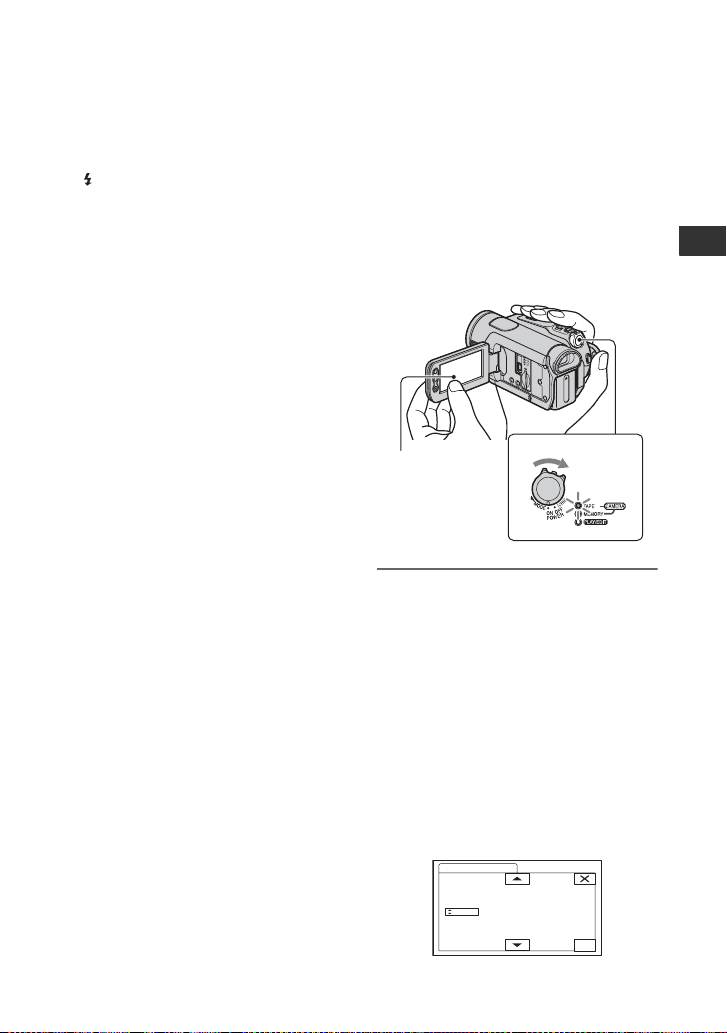
Az akkumulátorról
• Az akkumulátor töltésének megkezdése
előtt tolja a POWER kapcsolót OFF (CHG)
helyzetbe.
• A /CHG (töltés) kijelző töltés közben
villog, vagy az akkumulátor állapotát (11
oldal) nem mutatja pontosan a kamera a
következő esetekben:
– Az akkumulátort nem megfelelően
helyezte be,
– Az akkumulátor sérült.
– Az akkumulátor elhasználódott (csak a
Battery Info számára).
• Amíg az AC adapter a kamera DC IN
aljzatához csatlakozik, az akkumulátor még
abban az esetben sem látja el árammal a
kamerát, ha az AC adapter nem csatlakozik
a fali konnektorhoz.
• Választható videófény csatlakoztatásakor
NP-FH70 vagy NP-FH100 akkumulátor
használata javasolt.
A töltési/felvételi/lejátszási időről
• Az értékeket 25 °C hőmérsékleten mérték
(a javasolt érték a 10-30 °C).
• Hidegben a felvételi és lejátszási idő
rövidebb lehet.
• A felvételi és lejátszási idő a kamera
használati körülményeinek függvényében
rövidebb lehet.
Az AC adapterről
• A hálózati tápegységet csatlakoztassa egy
közeli fali csatlakozóaljzatba. Ha a kamera
használata során meghibásodást észlel,
azonnal húzza ki a hálózati tápegységet a fali
csatlakozóaljzatból.
• A hálózati csatlakozóaljzatot ne helyezze el
szűk helyen, például a fal és egy bútordarab
között.
• Ügyeljen arra, hogy fémtárggyal ne zárja
rövidre sem az AC adapter egyenáramú
dugójának, sem pedig az akkumulátornak a
pólusait, mert az meghibásodáshoz vezethet.
A fentiek be nem tartása a kamera hibás
működéséhez vezethetnek.
• Ha a hálózati tápegység a fali konnektorhoz
csatlakozik, a kamera még akkor is
feszültség alatt áll, ha kikapcsolja.
3. lépés: Bekapcsolás és a dátum és az idő beállítása
Amikor első ízben használja a kamerát,
állítsa be a dátumot és az időt. Amíg
nem állítja be a dátumot és az időt, a
[ÓRABEÁLLÍTÁS] képernyő mindig
megjelenik, amikor bekapcsolja a
kamerát vagy megváltoztatja a POWER
kapcsoló helyzetét.
Érintse meg az
LCD képernyőn
található gombot.
1 A zöld gomb megnyomása
közben a POWER kapcsolót
addig tolja a nyíl irányába, amíg ki
nem gyullad a megfelelő kijelző.
CAMERA-TAPE: Felvételkészítés
kazettára.
CAMERA-MEMORY:
Felvételkészítés „Memory Stick
Duo” memóriakártyára.
PLAY/EDIT: Képek lejátszása vagy
szerkesztése.
Megjelenik a [ÓRABEÁLLÍTÁS]
képernyő.
ÓRABEÁLLÍTÁS
DÁTUM
2007É1H1N0: 00
POWER kapcsoló
OK
A használat megkezdése
Folytatás ,
13
Page 14
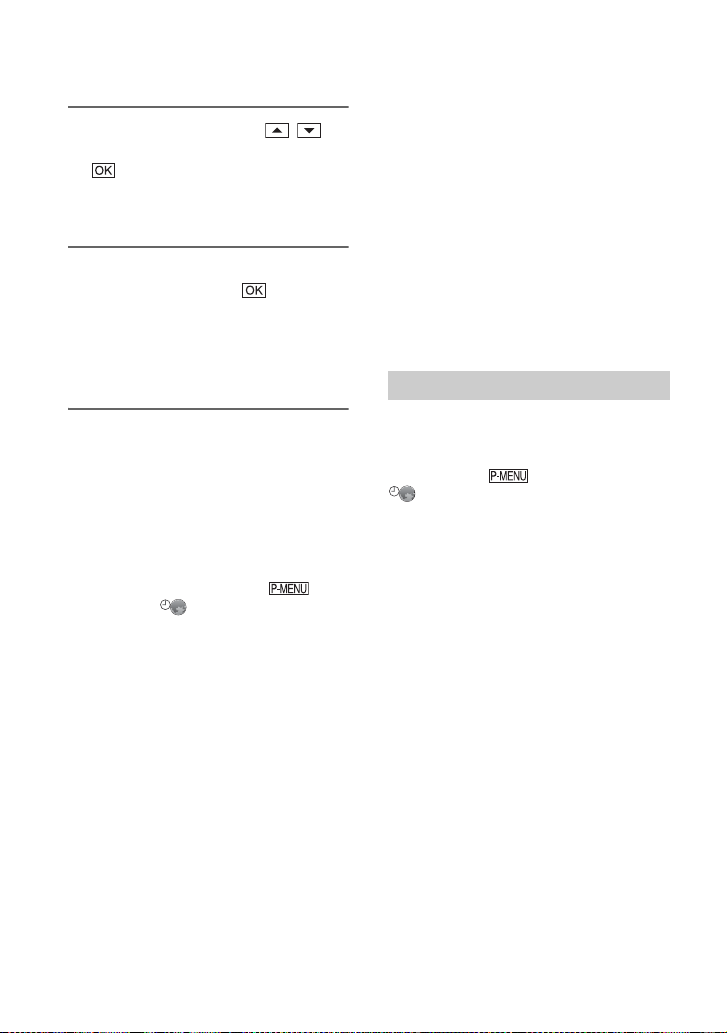
3. lépés: Bekapcsolás és a dátum és az idő beállítása (folytatás)
z Ötletek
2 Állítsa be a [É] (évet) a /
gombokkal, majd érintse meg a
gombot.
2079-ig bármilyen évszámot
megadhat.
3 Állítsa be a [H] (hónap) értéket,
majd érintse meg a gombot,
majd ismételje meg az eljárást a
[N] (nap), óra és perc
beállításához.
Ekkor elindul az óra.
A készülék kikapcsolása
Tolja a POWER kapcsolót OFF (CHG)
helyzetbe.
A dátum és a pontos
visszaállítása
A kívánt dátumot és időt a következők
megérintésével állíthatja be: t
[MENU] t (IDŐ/LANGU.) t
[ÓRABEÁLLÍTÁS] (37 oldal).
b Megjegyzések
• Ha a kamerát hozzávetőleg 3 hónapig nem
használja, elfordulhat, hogy a dátumot és az
időt a készülék elfelejti, mert a kamera
beépített újratölthető eleme lemerül. Ilyen
esetben töltse fel a beépített újratölthető
elemet, majd ismét állítsa be a dátumot és az
időt (103 oldal).
• A gyári beállítás szerint az
energiatakarékosság érdekében a készülék
automatikusan kikapcsol, ha kb. 5 percig
nem használja ([AUTO.KIKAPCS], 61
oldal).
• A dátum és az idő felvétel közben nem
jelenik meg a kijelzőn, de automatikusan
rögzítésre kerül a szalagra, és lejátszás
közben megjeleníthető (lásd 60 oldal ehhez:
[ADATKÓD] (Easy Handycam
üzemmódban, csak a [DÁTUM/IDŐ]
állítható be)).
• A lencsevédő automatikusan kinyílik, ha a
POWER kapcsolót CAMERA-TAPE vagy
CAMERA-MEMORY állásba állítja.
• Ha az érintőpanelen a gombok nem
működnek megfelelően, az érintőképernyőt
a (KALIBRÁLÁS) (103 oldal) gombokkal
állíthatja be.
A nyelv megváltoztatása
Beállítható, hogy a képernyőn az
üzenetek milyen nyelven jelenjenek
meg.
Érintse meg a t [MENU] t
(IDŐ/LANGU.) t
[LANGUAGE] gombokat, majd
válassza ki a kívánt nyelvet.
14
Page 15
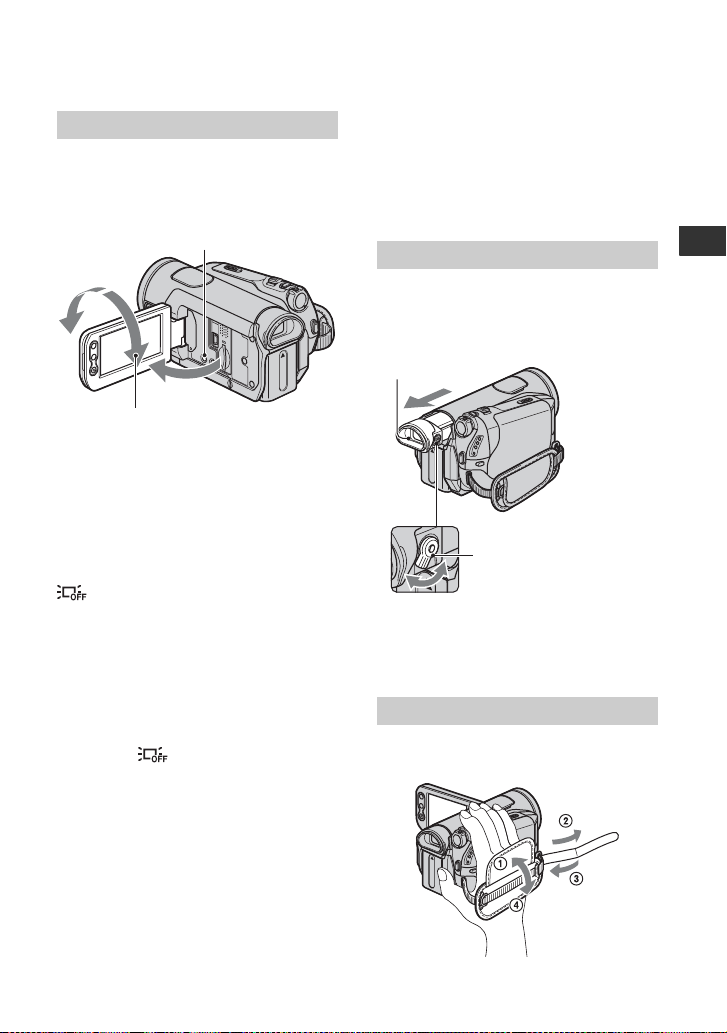
4. lépés: Beállítások végrehajtása a felvétel elkezdése előtt
Az LCD panel
Az LCD panelt hajtsa ki úgy, hogy az a
kamerával 90 fokos szöget zárjon be (
majd forgassa el úgy, ahogy azt a felvétel,
illetve a lejátszás megkívánja (
180 fok
(legfeljebb)
2
90 fok (legfeljebb)
DISPLAY/BATT INFO gomb
1
90 fokban a kamerától
Az akkumulátor kímélése és
hosszabb élettartama érdekében
kapcsolja ki az LCD
háttérvilágítást
Nyomja le és addig tartsa lenyomva a
DISPLAY/BATT INFO gombot, amíg
(pár másodperc múlva) meg nem jelenik a
szimbólum.
Ezzel a lehetőséggel akkor célszerű élni, ha
a kamerát világos helyen használja, vagy ha
takarékoskodni kíván az akkumulátor
energiájával. Ez a beállítás nincs hatással a
felvett képre. Az LCD háttérvilágítás
bekapcsolásához nyomja le és addig tartsa
lenyomva a DISPLAY/BATT INFO
gombot, amíg (pár másodperc múlva) el
nem tűnik a szimbólum.
b Megjegyzések
• Ügyeljen arra, nehogy az LCD panel
kinyitásakor vagy állásának, szögének
beállításakor megnyomja az LCD panelen
található gombokat.
z Ötletek
• Ha az LCD panelt a lencse felé 180 fokkal
elfordítja, akkor vissza tudja csukni az LCD
panelt a kamerához úgy, hogy az LCD
képernyő kifelé néz. Ez lejátszáskor
praktikus lehet.
2
1
),
).
• Az LCD képernyő háttérvilágításának
erőssége állítható. Ehhez lásd: [LCD/
KER.ÁLL.] - [LCD-FÉNYERŐ] (58 oldal).
• A DISPLAY/BATT INFO gomb
megnyomásával lehet a képernyőn
megjelenő kijelzőket (pl. Battery Info)
megjeleníteni, illetve elrejteni.
A kereső
Ha az akkumulátor lemerülését el
szeretné kerülni vagy ha az LCD
panelen látható kép minősége rossz, a
keresőn is nézheti a képeket.
Kereső
A keres élességbeállító gombja
Addig mozgassa, amíg a kép
éles nem lesz.
z Ötletek
• A kereső háttérvilágításának fényereje a
[LCD/KER.ÁLL.] - [KER.H.VILÁG.] (58
oldal) kiválasztásával állítható be.
A csuklópánt
Rögzítse a csuklópántot, és tartsa meg
megfelelően a kamerát.
A használat megkezdése
15
Page 16
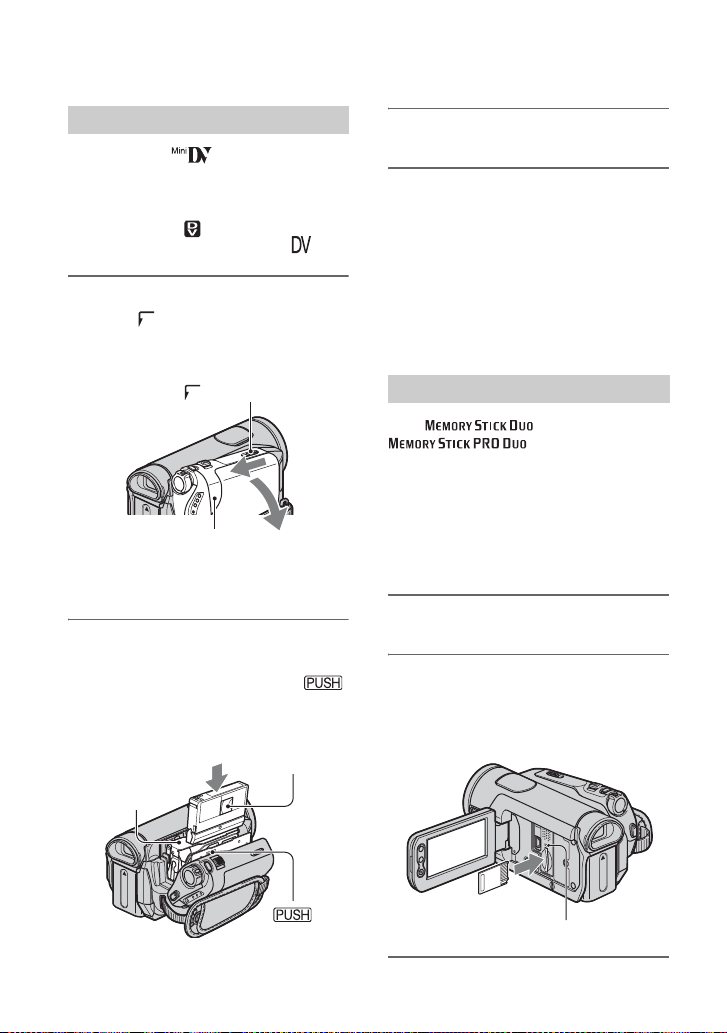
5. lépés: A következők behelyezése:
{DO NOT PUSH}
kazetta vagy „Memory Stick Duo”
Kazetta
Csak mini DV kazetta
használható (95 oldal).
b Megjegyzések
• A felvételi idő a [ FELV.MÓD]
függvényében változhat (57 oldal).
1 A nyíl irányába tolja el és tartsa
ott az OPEN/EJECT gombot,
és nyissa ki a kazettatartó
fedelét.
OPEN/EJECT gomb
Fedél
Ekkor a kazettatartó automatikusan
kijön és kinyílik.
2 Tegyen be egy kazettát úgy, hogy
ablaka felfelé nézzen, majd a
kazettatartót nyomja meg a
jelzésnél.
Finoman nyomja meg a kazetta
hátuljának közepét.
Ablak
3 Zárja le a fedelet.
A kazetta kivétele
A kazetta kivételéhez ismételje meg az
1. lépésben ismertetett műveleteket.
b Megjegyzések
• Visszacsúszás közben ne erőltesse a
kazettatartó becsukódását a
jelölés nyomásával. Ez hibás működéshez
vezethet.
„Memory Stick Duo”
Csak vagy
Stick Duo” kártyát használjon (96 oldal).
z Ötletek
• A rögzíthető állóképek száma, ill. mozgóképek
hossza a választott képminőségnek, ill.
képméretnek függvényében változik. A
részleteket lásd: 48 oldal.
jelölésű „Memory
1 Nyissa ki az LCD panelt.
2 A „Memory Stick Duo”
memóriakártyát helyezze be a
„Memory Stick Duo”
kártyanyílásba kattanásig.
Kazetta rekesz
16
Hozzáférés lámpa
A kazettatartó automatikusan
visszacsúszik a helyére.
Page 17
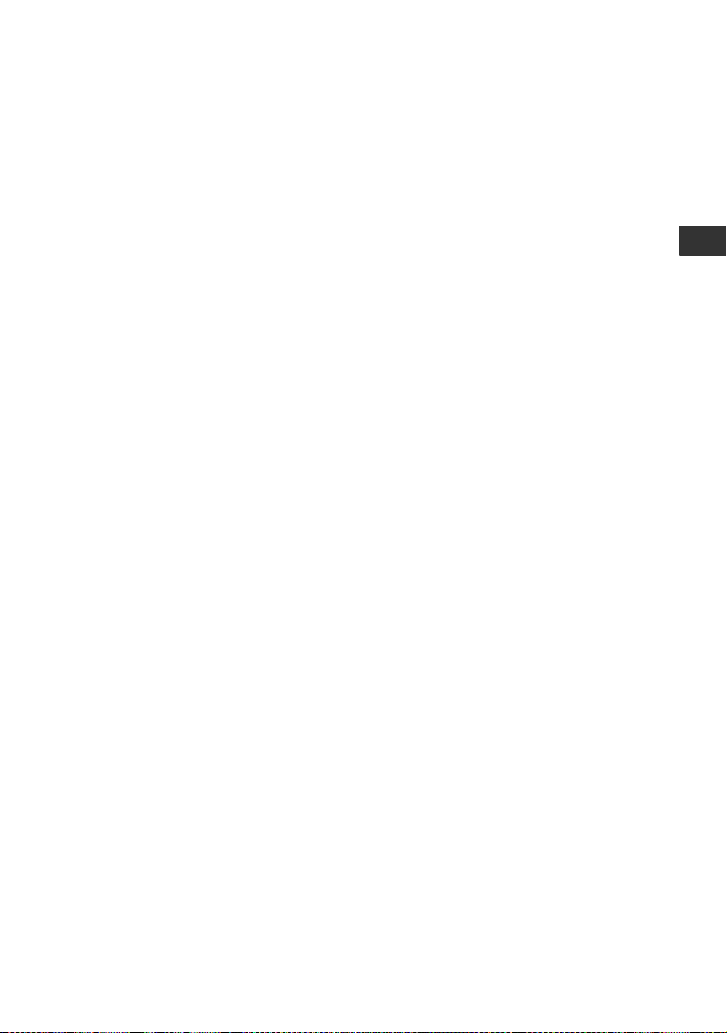
A következő eszköz kiadásához:
„Memory Stick Duo”
Óvatosan, egy mozdulattal nyomja be a
„Memory Stick Duo” memóriakártyát.
b Megjegyzések
• Amikor a műveletjelző világít vagy villog, a
kamera adatokat olvas a memóriakártyáról,
illetve adatokat ír a memóriakártyára.
Ilyenkor ne kapcsolja ki a kamerát, ne vegye
ki a „Memory Stick Duo” memóriakártyát,
és ne vegye le az akkumulátort, továbbá
ügyeljen arra is, hogy a kamera ne rázkódjék
és ne ütődjék neki semminek. Ha nem elég
óvatos, elfordulhat, hogy megsérülnek a
képadatok.
• Ha a „Memory Stick Duo” memóriakártyát
rossz irányba próbálja beerőltetni a
kártyanyílásba, a „Memory Stick Duo”, a
„Memory Stick Duo” kártyanyílás, vagy a
kártya tartalma megsérülhet.
• Amikor beteszi, vagy kiveszi a „Memory
Stick Duo ” kártyát, vigyázzon, nehogy a
„Memory Stick Duo” kiugorjon a
kamerából és leessen.
A használat megkezdése
17
Page 18
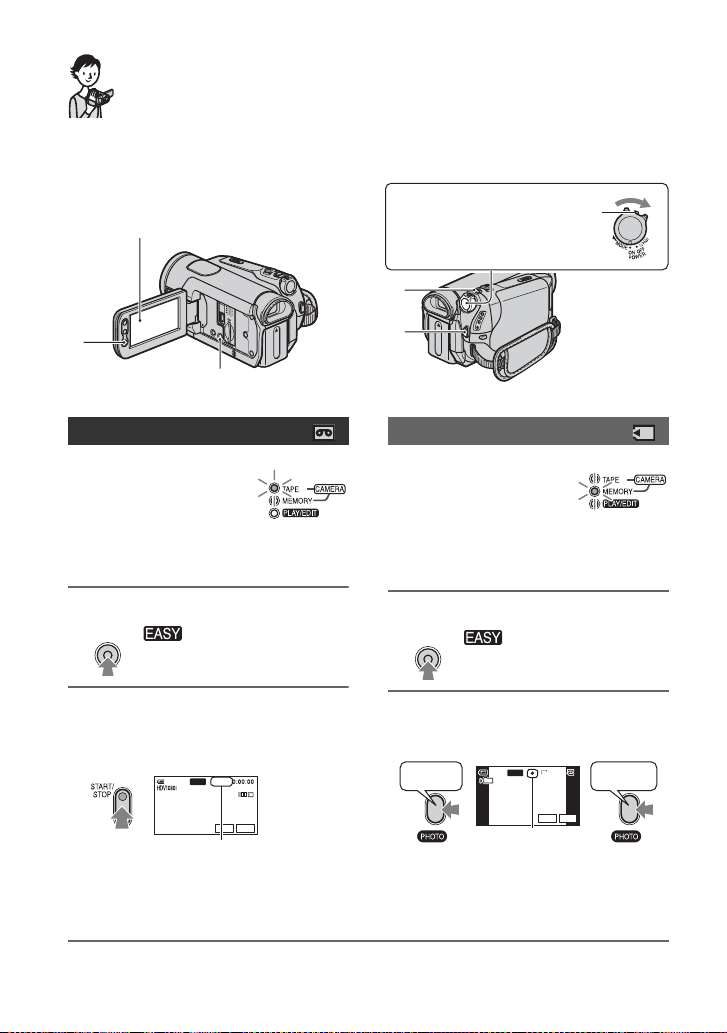
Felvétel/Lejátszás
A
60p
Felvétel/Lejátszás (Easy Handycam)
A Easy Handycam üzemmódban a kamera legtöbb beállítása automatikusan az
optimális értékekre áll be, amely megszabadítja önt a bonyolult beállítástól. A
képernyőn látható betűk mérete nagyobb lesz a könnyebb láthatóság érdekében.
E
Ha a POWER kapcsoló OFF
(CHG) állásban van, tolja
lefelé, miközben lenyomva
tartja a zöld gombot.
D
B
C
Mozgóképek
1 A POWER
kapcsolót E
állásba tolva
kapcsolja be a
CAMERA-TAPE kijelzőt.
2 Nyomja meg az EASY C gombot.
EASY
megjelenik a kijelzőn
A.
3 Nyomja meg a START/STOP F
vagy B gombot a felvétel
elkezdéséhez.
60p
FELV.
EASY
MENUSEG.
[KÉSZ] t [FELV.]
A felvétel leállításához ismét nyomja
meg a F vagy B gombot.
F
Állóképek
1 A POWER
kapcsolót E
állásba tolva
kapcsolja be a CAMERAMEMORY kijelzőt.
2 Nyomja meg az EASY C gombot.
EASY
megjelenik a kijelzőn
A.
3 Felvételhez nyomja meg a PHOTO
D gombot.*
60p
Hangjelzés
A felvétel
elkészítéséhez
nyomja le teljesen.
60p
101
Villog t Világít
111111
EASY
6,1M
MENUSEG.
A fókusz
beállításához kissé
nyomja le, és tartsa
így lenyomva.
Zárhang
* Az állóképek [JÓ MINŐSÉG] minőségben készülnek a „Memory Stick Duo” kártyára.
18
Page 19
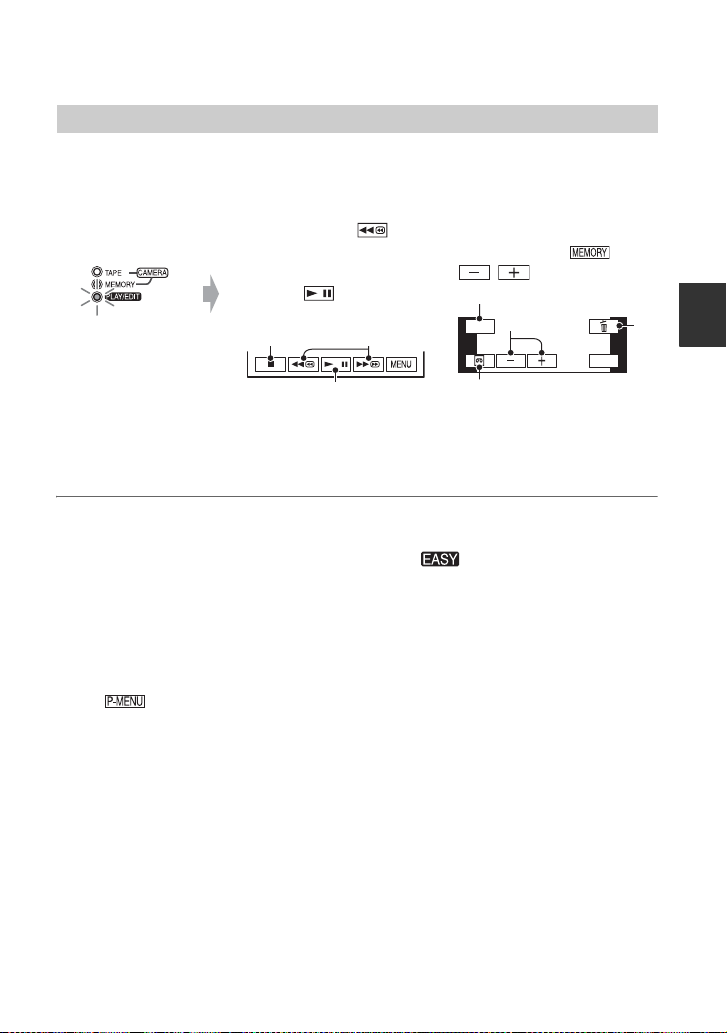
Filmek/állóképek visszajátszása
B
Á
A POWER kapcsolót tolva E válassza ki a PLAY/EDIT üzemmódot. A
képernyőn érintse meg az A gombokat az alábbiak szerint.
Mozgóképek
Érintse meg a
gombot a
visszacsévéléshez,
majd a gombot a
lejátszás elkezdéséhez.
A
A Leállítás
B Play/Pause kapcsolók
C Visszacsévélés/
Előrecsévélés
C
llóképek
Kép kiválasztásához
nyomja meg a t
/ gombokat.
A
C
SEG.
MENU
B
A GUIDE (28 oldal)
B Kazetta lejátszása
C Előző/Következő
D Törlés (70 oldal)
x Az Easy Handycam működésének visszavonása
Ismételten nyomja meg az EASY C gombot. A eltűnik a képernyőről.
x Állítható menübeállítások az Easy Handycam működése
közben
Érintse meg a [MENU] gombot a menü beállítások megjelenítéséhez. A beállítás
részleteit lásd a 37 oldalt.
• Majdnem az összes beállítás automatikusan visszatér az alapértelmezett értékre (38 oldal).
• A nem jelenik meg Easy Handycam üzemmódban.
• Ha effekteket, vagy egyéb beállításokat szeretne módosítani, törölnie kell a Easy Handycam
üzemmódot.
x Elérhetetlen gombok Easy Handycam
Az Easy Handycam működése közben a következő gombok/tárcsák nem érhetők
el. [Easy Handycam üzemmódban nem használható.] jelenhet meg, ha az Easy
Handycam működése közben elérhetetlen műveleteket kíván elindítani.
• BACK LIGHT gomb (25 oldal)
• Nyomja le és tartsa nyomva a DISPLAY/BATT INFO gombot (15 oldal)
• HDR-HC7E esetén:
CAM CTRL tárcsa (23 oldal)
• HDR-HC7E esetén:
MANUAL gomb (23 oldal)
D
Felvétel/Lejátszás
19
Page 20
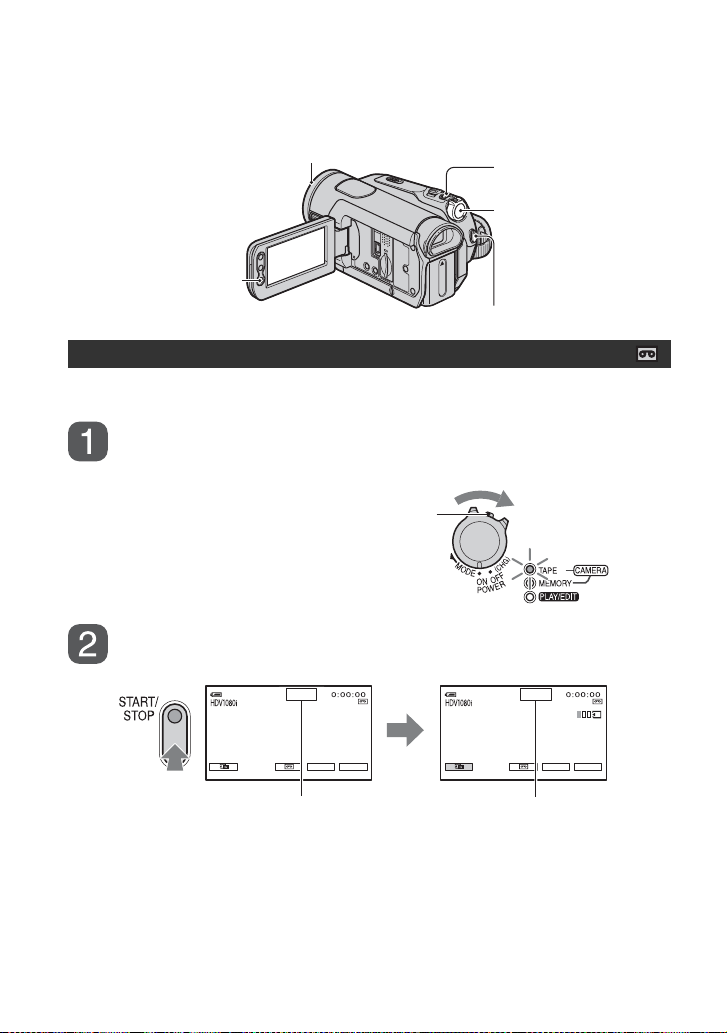
Felvétel
Lencsevédő
A POWER kapcsoló beállításának
megfelelően nyílik.
START/STOP B
Mozgókép felvétele
A mozgóképek a kazettára kerülnek.
A POWER kapcsolót addig tolja a nyíl irányába, amíg ki nem
gyullad a CAMERA-TAPE kijelző.
Ha a POWER kapcsoló OFF (CHG) állásban
van, tolja lefelé, miközben lenyomva tartja a
zöld gombot.
PHOTO
POWER kapcsoló
START/STOP A
Nyomja meg a START/STOP A (vagy B
60p
KÉSZ FELV.
60p
P-MENUSEG. P-MENUSEG.
[KÉSZ]
) gombot.
60p
[FELV.]
A felvétel leállításához nyomja meg ismét a START/STOP gombot.
z Ötletek
• Alapértelmezésben a képek felvétele HDV formátumban történik (57 oldal).
Kiváló minőségű állóképek felvétele kazettás felvételkészítés során
(Dual Rec)
Lásd a 22 oldalt a részletekért.
20
60p
Page 21
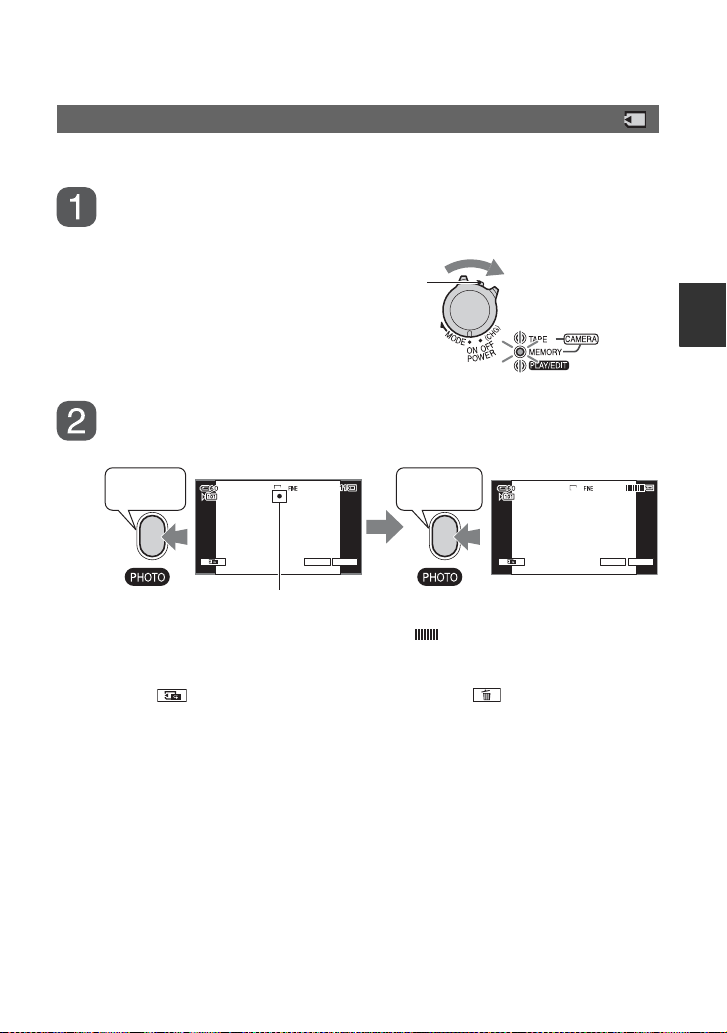
Állóképek felvétele
Az állóképek a „Memory Stick Duo” kártyára kerülnek.
A POWER kapcsolót addig tolja a nyíl irányába, amíg ki nem
gyullad a CAMERA-MEMORY kijelző.
Ha a POWER kapcsoló OFF (CHG) állásban
van, tolja lefelé, miközben lenyomva tartja a zöld
gombot.
Nyomja meg és finoman tartsa lenyomva a PHOTO gombot a
fókusz beállításához, majd nyomja le teljesen a felvételhez.
p p
Hangjelzés
Fényképezőgép hangja hallható. Amikor a jelzés eltűnik, a kép elkészült.
Az utolsó felvétel ellenőrzése itt: „Memory Stick Duo”
Érintse meg a gombot. A kép törléséhez érintse meg a t [IGEN]
gombokat.
z Ötletek
• A képminőséggel, a képmérettel és a felvehető képek számával kapcsolatosan lásd a következőt:
48 oldal.
6,1M 6,1M
P-MENU P-MENUSEG. SEG.
Villog bVilágít
Zárhang
Felvétel/Lejátszás
Folytatás ,
21
Page 22
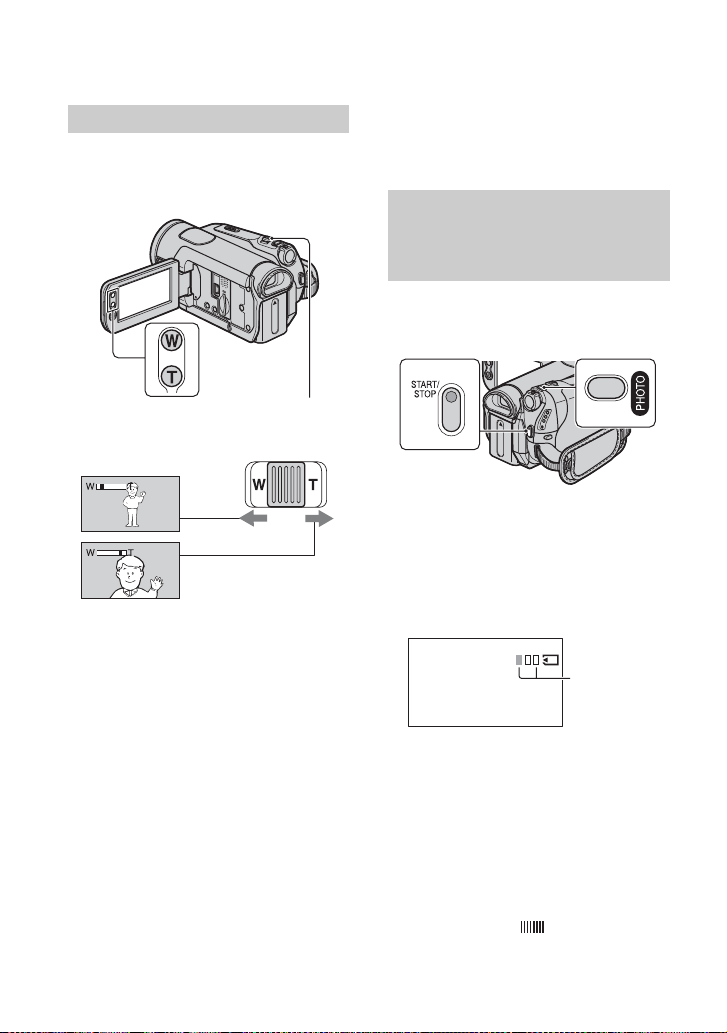
Felvétel (folytatás)
Zoomolás
Az LCD panel megfelelő zoomkar vagy
a zoomgomb funkcióival a képek az
eredeti méret tízszeresére nagyítható.
Motoros zoom gomb
Szélesebb látószög:
(Széles látószög)
Közeli nézet: (Telefotó)
Ha a motoros zoom gombját csak
kismértékben mozdítja el, a zoomolás
kis sebességgel történik. Ha gyorsabb
zoomolást kíván, mozdítsa el jobban.
b Megjegyzések
• Tartsa biztosan az ujját a zoom gombon. Ha
az ujját leveszi a zoom gombról, az esetleg
belehallatszik a felvételbe.
• Az LCD képernyő keretén található
zoomoló gombokkal nem lehet a zoomolás
sebességét befolyásolni.
• Széles látószögű felvétel készítésekor a
kamerának és a felvétel tárgyának legalább
kb. 1 cm-re, telefotó készítésekor pedig
legalább kb. 80 cm-re kell lennie egymástól,
hogy a kép éles legyen.
z Ötletek
• Ha azt szeretné, hogy a zoomolás mértéke
nagyobb legyen, mint 10 ×, állítsa be a
[DIGIT.ZOOM] (47 oldal) lehetőséget:
Kiváló minőségű állóképek felvétele kazettás felvételkészítés során (Dual Rec)
A kazettás felvétel során kiváló
minőségű képeket vehet fel a „Memory
Stick Duo” memóriakártyára.
1 A POWER kapcsolót tolva kapcsolja be
ki a CAMERA-TAPE kijelzőt, majd
nyomja meg a START/STOP gombot a
felvétel elkezdéséhez.
2 Nyomja le teljesen a PHOTO gombot.
Az egyes különálló kazettás felvétel
esetén legfeljebb 3 állókép rögzíthető.
A
narancssárga
színű dobozok
a felvett
képek számát
jelzik. A
felvétel
befejeződése
után a szín
narancssárgár
a vált át.
3 A kazettás felvétel leállításához nyomja
meg a START/STOP gombot.
Az elmentett állóképek egyenként
jelennek meg, és a rendszer a képeket a
„Memory Stick Duo” memóriakártyára
menti. Amikor a jelzés eltűnik, a
kép elkészült.
22
Page 23
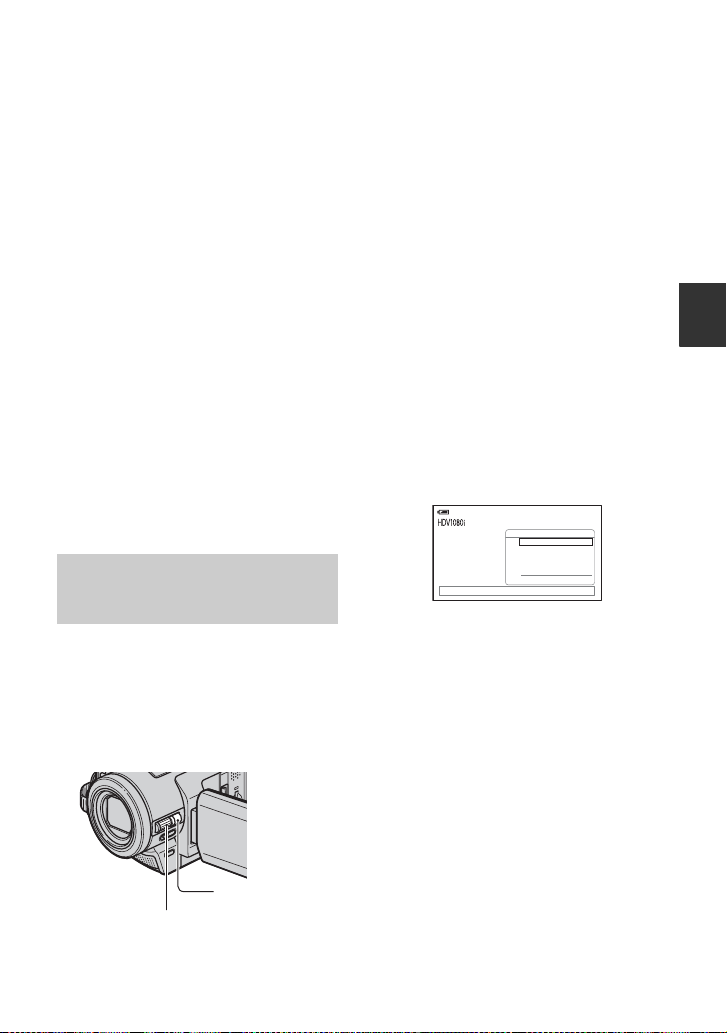
b Megjegyzések
• A kazettás felvétel befejeződése, és az
állóképek „Memory Stick Duo”
memóriakártyára történő rögzítése előtt a
„Memory Stick Duo” memóriakártyát ne
vegye ki.
• Dual Rec. módban nem használhat vakut.
z Ötletek
• A készenléti mód során a rendszer az
állóképeket ugyanúgy menti el, mint amikor
a POWER kapcsoló a CAMERAMEMORY állásba állított. Használhatja a
vakut.
• HDR-HC5E esetén:
Ha a POWER kapcsoló CAMERA-TAPE
állásban van, az állóképek HDV
formátumban 2,3M vagy 1,7M (4:3)
képméretben, vagy DV formátumban 2,3M
(16:9) képméretben készülnek el.
• HDR-HC7E esetén:
Ha a POWER kapcsoló CAMERA-TAPE
állásban van, az állóképek HDV
formátumban 4,6M vagy 3,4M (4:3)
képméretben, vagy DV formátumban 4,6M
(16:9) képméretben készülnek el.
A képbeállítások kézi vezérlése a CAM CTRL tárcsával (HDR-HC7E)
Hasznos, ha a gyakran használt
menüelemeket hozzárendeli a CAM
CTRL tárcsához.
Az alábbi példában a [FÓKUSZ]
beállítás hozzárendelésekor
(alapértelmezett beállítás)
végrehajtandó eljárás látható.
MANUAL gomb
CAM CTRL tárcsa
1 Nyomja meg a MANUAL gombot a
kézi beállítási mód aktiválásához.
A beállítási mód a MANUAL gomb
egyes megnyomásakor az automatikus
és a kézi mód között vált át.
2 A fókusz kézi beállításához forgassa el a
CAM CTRL tárcsát.
Hozzárendelhető menüelemek
– [FÓKUSZ] (44 oldal)
– [EXPOZÍCIÓ] (41 oldal)
– [ZÁRSEBESSÉG] (42 oldal)
– [AE ÁLLÍTÁS] (43 oldal)
– [WB VÁLTÁS] (43 oldal)
Menüelemek hozzárendeléséhez
a CAM CTRL tárcsához
1 Nyomja le és tartsa lenyomva néhány
másodpercig a MANUAL gombot.
Megjelenik a [TÁRCSABEÁLL.]
képernyő.
KÉSZ
TÁRCSABEÁLL.
FÓKUSZ
EXPOZÍCIÓ
ZÁRSEBESSÉG
AE ÁLLÍTÁS
WB VÁLTÁS
ALAP
0:00:0060
Folytatás ,
p
[MANUAL]:VÉGREHAJT
2 Forgassa el a CAM CTRL tárcsát, és
válassza ki a hozzárendelni kívánt
menüelemet.
3 Nyomja meg a MANUAL gombot.
b Megjegyzések
• Az előzőleg végrehajtott menüelem
beállításokat a rendszer akkor is megjegyzi,
ha ezt követően egyéb menüelemeket állít
be. Amennyiben az [EXPOZÍCIÓ] az [AE
ÁLLÍTÁS] kézi beállítása után beállított, az
[EXPOZÍCIÓ] felülírja az [AE ÁLLÍTÁS]
értékeit.
• Ha a [ALAP] lehetőséhez választja a 2
lépésben, a kézzel beállított összes beállítás
az alapértelmezettre áll vissza.
z Ötletek
• A lejátszás során a hangerőt a CAM CTR
tárcsával állíthatja be.
• Menüelemeket a [TÁRCSABEÁLL.] (47
oldal) segítségével is hozzárendelhet.
Felvétel/Lejátszás
23
Page 24
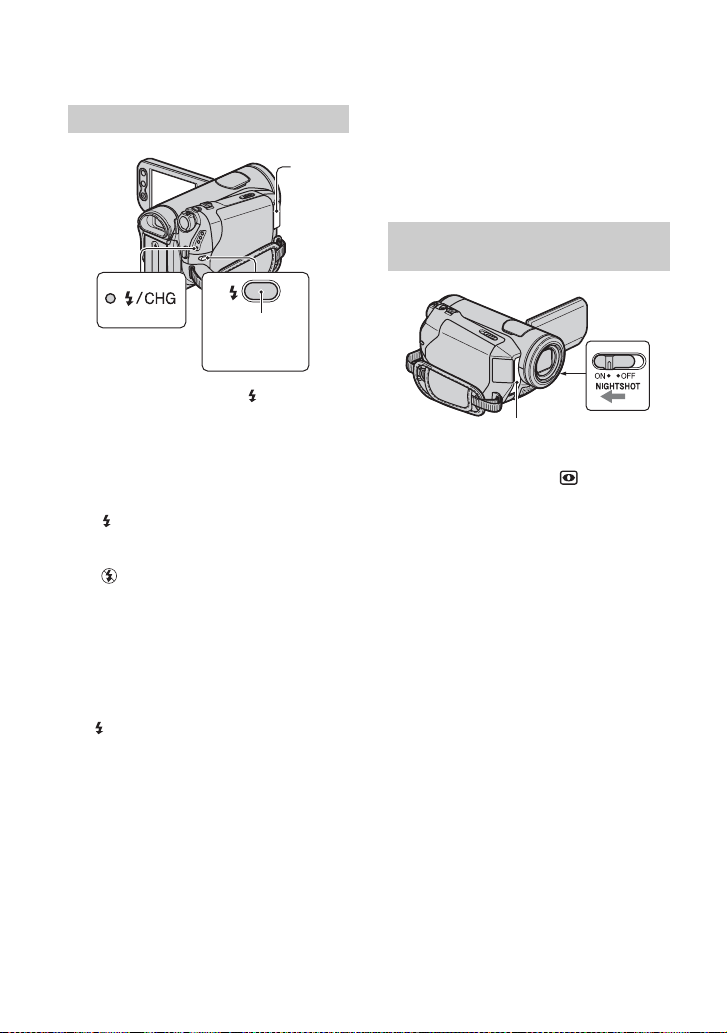
Felvétel (folytatás)
A vaku használata
Vaku
Vaku
gomb
Ismételten nyomja meg a (vaku)
gombot a megfelelő beállítás
kiválasztásához.
Nincs jelzés (automatikus vaku):
Automatikusan villan alacsony
megvilágítás esetén.
r
(Állandó vaku): A megvilágítás
fényerejétől függetlenül mindig villan.
r
(Nincs vaku): Vaku nélküli felvétel.
b Megjegyzések
• Az beépített vaku ajánlott távolsága a
tárgytól 0,3 - 2,5 m.
• Használat előtt távolítsa el a szennyeződést
a vaku felületéről. A villanás nem teljes
értékű, ha a vaku a hőtől elszíneződött, vagy
szennyeződött.
• A /CHG (töltés) lámpa villog a vaku
feltöltése közben, és a vaku feltöltése után
folyamatosan villog. (A CAMERA-TAPE
[KÉSZ] módja esetén a vaku feltöltéséhez
némi idő szükséges.)
• Kazettás felvétel közben nem használhat
vakut.
• Ha világos helyen, például ellenfényben
használja a vakut, a villanás nem biztos,
hogy hatékony lesz.
z Ötletek
• A vaku fényerejét a [VAKUFÉNY]
beállításával módosíthatja, vag y megelőzheti
a vörösszem hatást a [PIROS SZEM]
beállításával a [VAKU BEÁLL.] menüben
(45 oldal).
Felvétel sötét helyen (NightShot)
Infravörös port
A NIGHTSHOT kapcsolót állítsa ON
helyzetbe (megjelenik a és
[“NIGHTSHOT”] jelölés).
b Megjegyzések
• A NightShot és a Super NightShot funkciók
infravörös fényt használnak. Ügyeljen arra,
hogy ujjával vagy más tárggyal ne takarja el
az infravörös érzékelőt/jeladót, és távolítsa
el a konverziós lencsét (külön
megvásárolható).
• Ha az automatikus fókusz nem állítható be
megfelelően, állítsa be kézzel a fókuszt
([FÓKUSZ], 44 oldal).
• Világos környezetben ne használja ezeket a
funkciókat. A fentiek be nem tartása a
kamera hibás működéséhez vezethetnek.
z Ötletek
• Világosabb kép rögzítéséhez használja a
Super NightShot funkciót (45 oldal).
Valósághű színek rögzítéséhez használja a
Color Slow Shutter funkciót (46 oldal).
24
Page 25
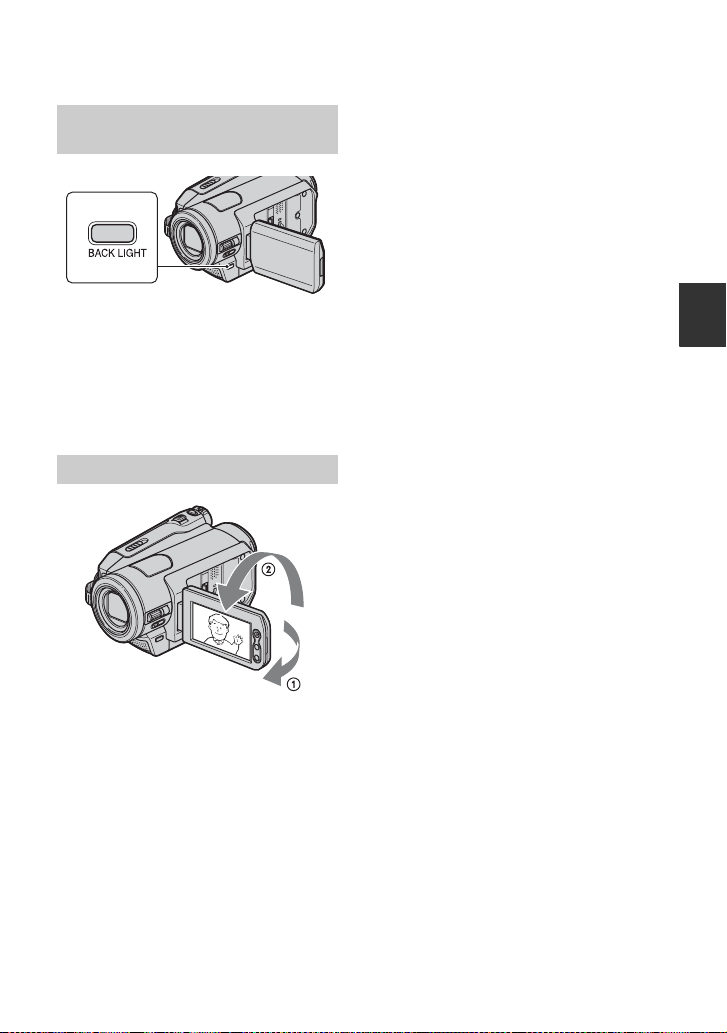
Állítsa be az expozíciót a gombok segítségével.
Ellenfényben álló tárgyak esetén az
expozíció beállításához nyomja meg a
BACK LIGHT gombot a szimbólum
megjelenítéséhez. Az ellenfényt
kompenzáló funkció kikapcsolásához
ismét nyomja meg a BACK LIGHT
gombot.
Felvétel tükör módban
Felvétel/Lejátszás
A kamerához viszonyítva 90 fokra
nyissa ki az LCD panelt (1), majd
fordítsa el a lencse felé 180 fokkal (2).
z Ötletek
• Ekkor az LCD képernyőn a tárgy tükörképe
látszik, de a rögzített kép normál állású lesz.
25
Page 26
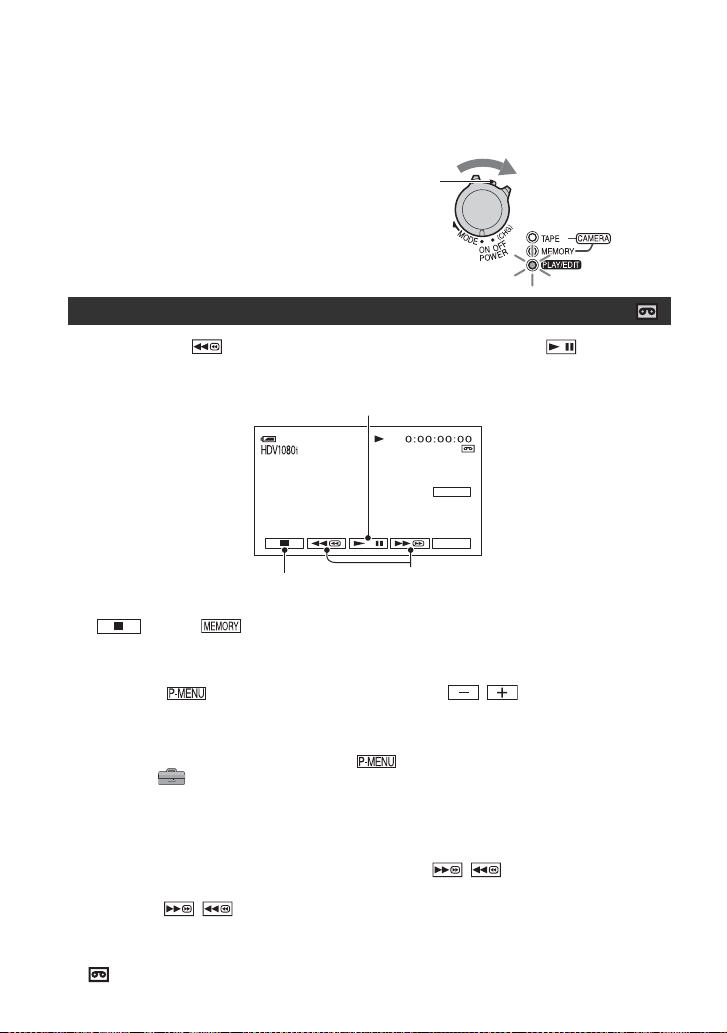
Lejátszás
A POWER kapcsolót addig tolja a nyíl irányába, amíg ki nem gyullad a
PLAY/EDIT kijelző.
Ha a POWER kapcsoló OFF (CHG) állásban
van, tolja lefelé, miközben lenyomva tartja a zöld
gombot.
Mozgóképek lejátszása
Érintse meg a gombot a visszacsévéléshez, majd a gombot a
lejátszás elkezdéséhez.
Amikor megérinti, a Lejátszás/Szünet váltják egymást*
60p
Leállítás**
* 3 percnél hosszabb szünet esetén a lejátszás automatikusan leáll.
** A helyett a jelenik meg, amikor a kamerába képeket tartalmazó „Memory Stick
Duo” memóriakártyát helyez be, miközben a kazetta nincs lejátszás alatt.
Visszacsévélés/Előrecsévélés
60p
SEG.
P-MEN U
A hangerő beállítására szolgál.
Érintse meg a t [HANGERŐ] gombot, majd a / gombokkal állítsa be
a hangerőt.
z Ötletek
• Ha a [HANGERŐ] lehetőséget nem találja a helyen, érintse meg a következőket:
[MENU] t (SZOK.BEÁLL.) t [HANGERŐ] (58 oldal).
• HDR-HC7E esetén:
A lejátszás során a hangerőt a CAM CTR tárcsával (23 oldal) állíthatja be.
Egy jelenet megkeresése lejátszás közben
Lejátszás közben érintse meg és tartsa megérintve a / gombok valamelyikét
(Képkeresés), illetve előre- vagy visszacsévélés közben érintse meg és tartsa
megérintve a / gombok valamelyikét (Léptetéses keresés).
z Ötletek
• Megtekintés közben a kamera különféle üzemmódokban tudja lejátszani a mozgóképfelvételt
([ MÁS SEBES.], 55 oldal).
26
Page 27
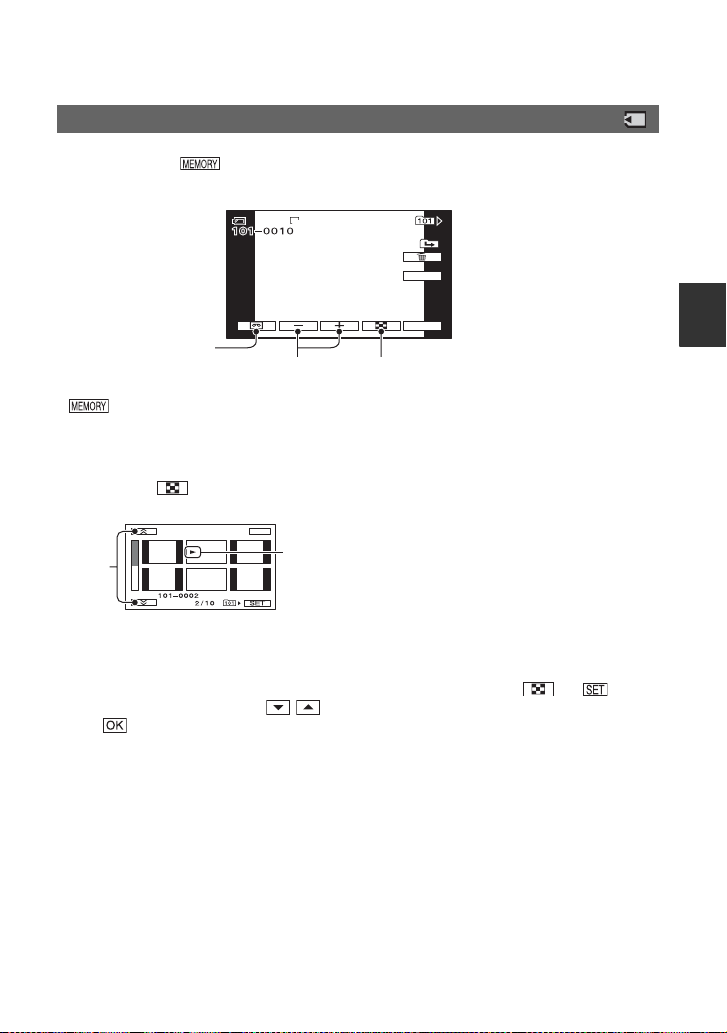
Állóképek megtekintése
60p
MEM.LEJÁ
TSZ
Érintse meg a gombot.
Megjelenik az utoljára rögzített kép.
60
60p 10/10
6,1M
MEM.LEJ
TSZ
MEM.LEJÁTSZ
SEG.
A Lejátszási képernyő
P-MENU
váltása*
Előző/Következő
Az index képernyő megjelenítése
* látható a kazetta lejátszás képernyőn.
A „Memory Stick Duo” kártyán található képek megjelenítése az Index
képernyőn
Érintse meg a gombot. Érintse meg az egyik képet az egy kép megjelenítési
üzemmódhoz való visszatéréshez.
VÉG
A
A Előző/Következő 6 kép
B Az a kép, amely akkor volt látható, amikor az áttekintő képernyőre váltott át
Egyéb mappákban található képek megjelenítéséhez érintse meg a t t
[JÁTSZ. MAPPA] gombot, a / gombokkal válassza ki a mappát, majd érintse
meg a gombot (51 oldal).
B
Felvétel/Lejátszás
Folytatás ,
27
Page 28
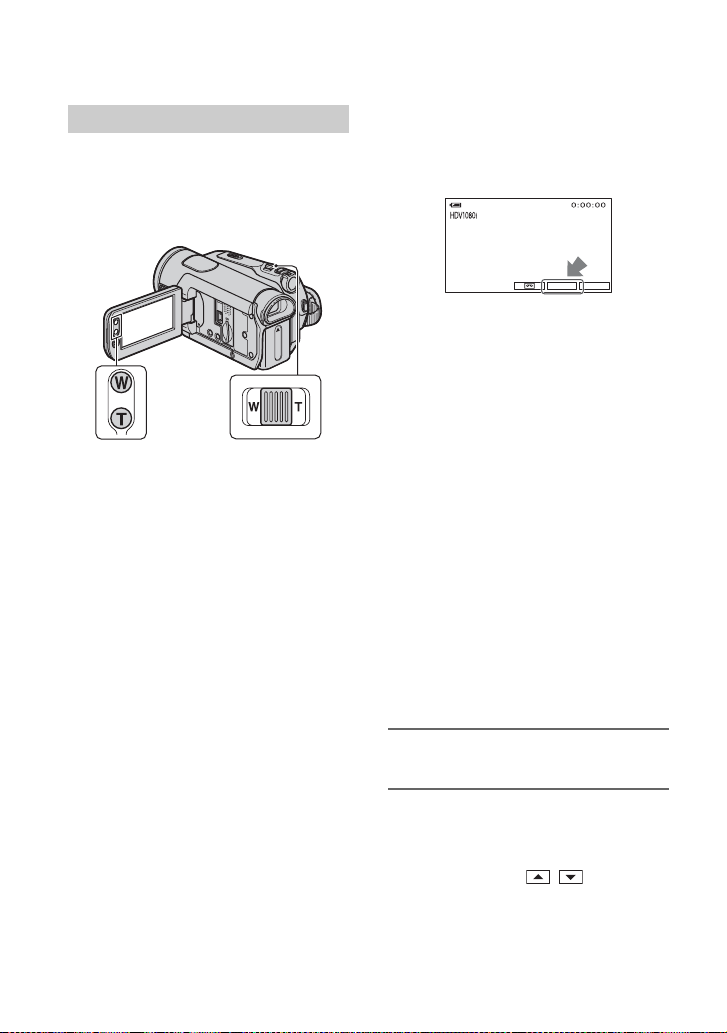
Lejátszás (folytatás)
A PB zoom használata
A képet eredeti méretének 1,1–5szörösére (állóképek esetén 1,5-5szörösére) lehet felnagyítani.
A nagyítás a zoom karral vagy a zoom
gombokkal állíthat be az LCD panelen.
1 Játssza le a felnagyítandó képet.
2 A T (telefotó) segítségével nagyítsa
fel a képet.
3 A megjelenő keret közepén érintse
meg a képernyőt ott, ahol a
képrészletet ki kívánja nagyítani.
4 A W (széles látószög)/T (telefotó)
segítségével állítsa be a nagyítás
mértékét.
A művelet visszavonásához érintse meg
az [VÉG] elemet.
A segítő funkciók használata (MŰVEL.SEGÉDL)
A segítő funkciók (MŰVEL.SEGÉDL)
segítségével könnyen kiválaszthatja a
kívánt beállító képernyőket.
60p
A kamera az alábbiakban látható 4
segítő funkcióval rendelkezik.
FELV.
SEGÉDL:
CSATL.
ÚTMUT.:
HASZN.
SEGÉDL:
SEGÉDLET: A képernyőn
KÉSZ
P-MENUSEG.
A felvételhez
kapcsolódó
beállítóképernyő
elérését teszi lehetővé.
Az eszközhöz
használható megfelelő
csatlakozási módszert
ajánlja. A részleteket
lásd: 32 oldal.
Az alapműveletekhez
kapcsolódó
beállítóképernyő
elérését teszi lehetővé.
megjelenő kijelzők
jelentése
megállapítható. Lásd a
116 oldalt a
részletekért.
28
1 Érintse meg a [SEG.] elemet.
2 Jelölje ki a kívánt elemet.
pl. éjszakai felvételekhez
Érintse meg a [FELV. SEGÉDL] t
[JELENET] t / gombokat
a [Az éjszakai hangulat megőrzése]
megjelenítéséhez.
Page 29
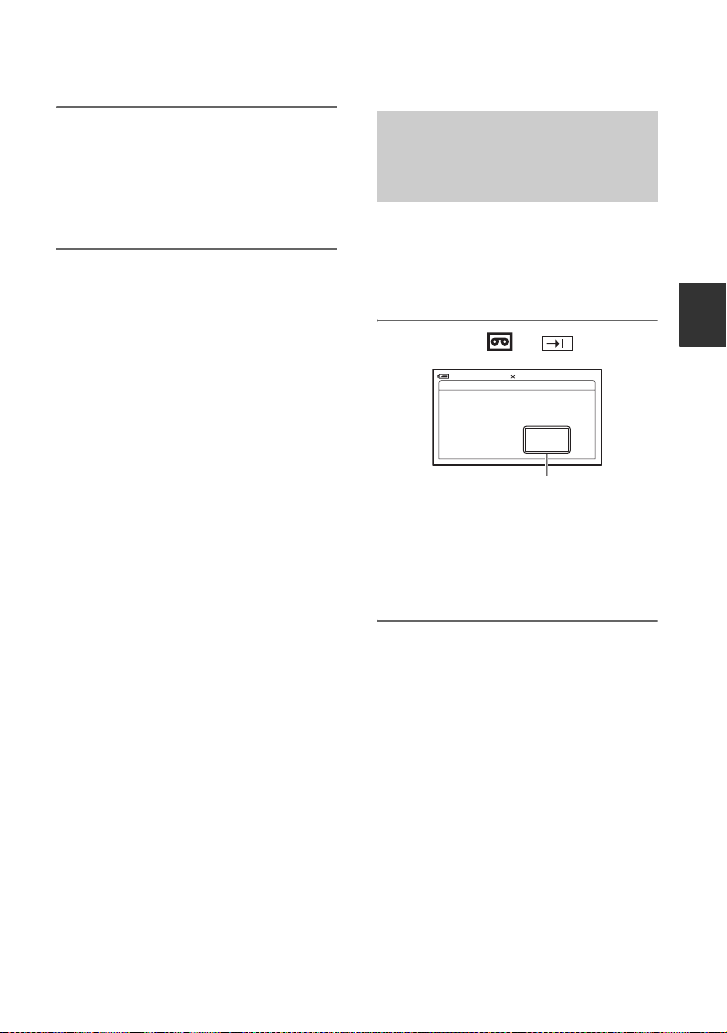
Kezdőpont
keresése
3 Érintse meg a [BEÁL] elemet.
Megjelenik a kívánt
beállítóképernyő.
A beállításokat igény szerint állítsa
be.
Elérhetetlen beállítások Easy
Handycam
Az Easy Handycam működése közben
bizonyos elemek nem érhetők el. Ha egy
megkísérelt beállítás nem érhető el, de
továbbra is szükséges lenne, érintse meg
a [BEÁL] gombot képernyőn megjelenő
utasítások behívásához. Kövesse az
utasításokat a Easy Handycam művelet
visszavonásához, és a beállítás
kiválasztásához.
z Ötletek
• Ha a [BEÁL] a 3 lépésben nem jelenik meg,
kövesse a képernyőn megjelenő
utasításokat.
A legutóbb készített felvétel utolsó jelenetének megkeresése (END SEARCH)
Az END SEARCH csak addig
működik, amíg ki nem veszi a kazettát a
kamerából.
A CAMERA-TAPE kijelzőnek
világítania kell (20 oldal).
Érintse meg a t gombot.
VÉGKERESŐ
FOLYIK
A művelet törléséhez itt érintse meg.
A kamera lejátssza a legutóbb
rögzített jelenet utolsó, mintegy 5
másodpercnyi részét, majd amikor
eléri a felvétel legvégét, készenléti
üzemmódba vált át.
b Megjegyzések
• Az END SEARCH funkció nem működik
tökéletesen, ha a kazettára készített
felvételek között üres szalagrészek is
találhatók.
z Ötletek
• Az [VÉGKERESŐ] elem a menüből is
kiválasztható. Amikor világít a PLAY/EDIT
kijelző, érintse meg az Egyéni menü
[VÉGKERESŐ] elemét (37 oldal).
0:00:00160p
MÉGSE
Felvétel/Lejátszás
Folytatás ,
29
Page 30
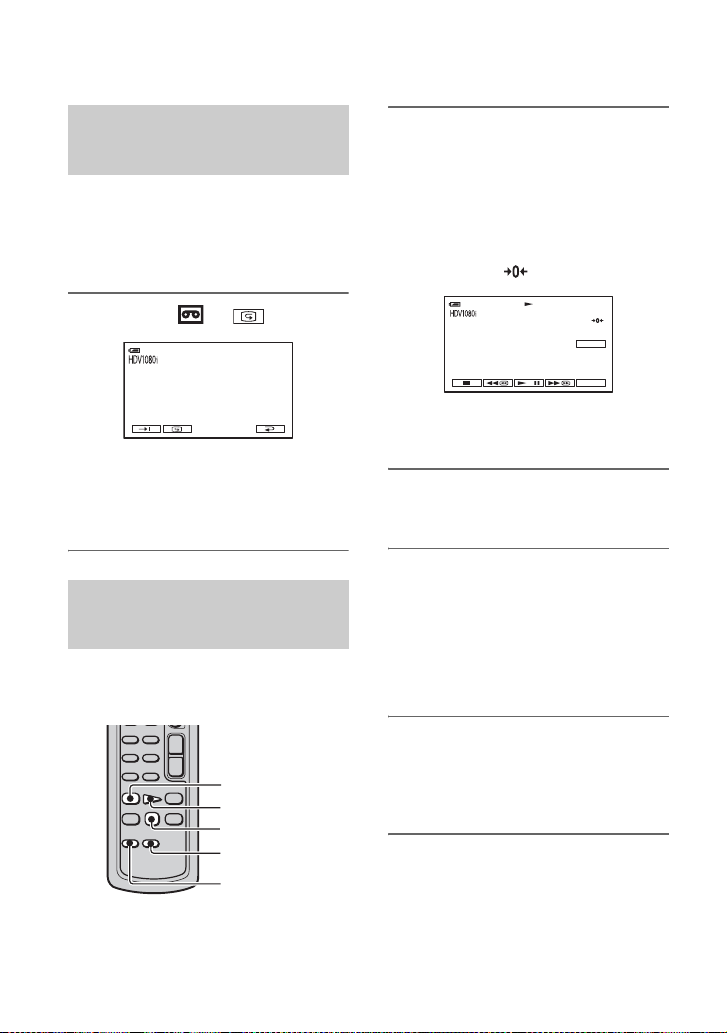
Kezdőpont keresése (folytatás)
A legutóbb felvett jelenetek visszanézése (Visszajátszás)
A kamera lejátssza a felvételnek
közvetlenül a leállítás előtt rögzített kb.
2 másodpercnyi részét.
A CAMERA-TAPE kijelzőnek
világítania kell (20 oldal).
Érintse meg a t gombot.
0:00:00KÉSZ60p
A kamera lejátssza a legutóbb
rögzített jelenet utolsó (kb.) 2
másodpercnyi részét. Ez után a
kamera készenléti állapotba vált át.
A kívánt jelenet gyors megkeresése (Null-pont megjegyzése)
A POWER kapcsolót tolva válassza ki a
PLAY/EDIT üzemmódot, majd
használja a távkapcsolót.
mREW
PLAY
STOP
DISPLAY
ZERO SET
MEMORY
1 Lejátszás közben nyomja meg a
ZERO SET MEMORY gombot a
távkapcsolón annál a pontnál,
amelyet később meg kíván
keresni.
Ekkor a számláló lenullázódik
„0:00:00”, a képernyőn pedig
megjelenik a szimbólum.
0:00:0060p
SEG.
P-MENU
Ha nem látható a számláló, nyomja
meg a DISPLAY gombot.
2 A lejátszás leállításához nyomja
meg a STOP gombot.
3 Nyomja meg a mREW gombot.
Amikor a számláló eléri a „0:00:00”
állást, a szalag automatikusan megáll.
A szalag számláló visszatér az időkód
kijelzéséhez, és a null-pont memória
kijelzés eltűnik.
4 Nyomja meg a PLAY gombot.
A lejátszás a felvétel „0:00:00”
számlálóállással megjelölt pontjánál
kezdődik.
30
Page 31

A művelet megszakítása
Visszacsévélés előtt nyomja meg újra a
ZERO SET MEMORY gombot.
b Megjegyzések
• A számláló és az időkód között előfordulhat
néhány másodperces eltérés.
• Ha a kazettán az egyes felvételek között
üres szalagrészek is találhatók, a null-pont
memória funkció nem működik tökéletesen.
Jelenet megkeresése a felvétel dátuma alapján (Dátum keresés)
A POWER kapcsolót ismételten tolva
válassza ki a PLAY/EDIT üzemmódot.
Megkereshető a felvételnek az a pontja,
ahol a felvétel dátuma megváltozott.
SEARCH M.
./>
STOP
1 Nyomja meg a SEARCH M.
gombot a távirányítón.
A művelet megszakítása
Nyomja meg a STOP gombot.
b Megjegyzések
• A dátumkereső funkció nem működik
tökéletesen, ha a kazettára készített
felvételek között üres szalagrészek is
találhatók.
Felvétel/Lejátszás
2 Az .(Előző)/>(Következő)
gombok segítségével válassza ki
a kívánt felvételi dátumot.
60
p
0:00:00:00
60
p
DÁTUM -01
KERESÉS
SEG.
P-MENU
31
Page 32

A felvétel lejátszása televíziókészüléken
A csatlakozási módszer és a képminőség
a csatlakoztatott TV-készüléktől és a
használt csatlakozóktól függően változik.
Áramforrásként használja a hálózati
tápegységet (10 oldal).
Olvassa el a csatlakoztatott készülékek
használati útmutatóját is.
b Megjegyzések
• A csatlakozás előtt a kamerán hajtsa végre az
összes menübeállítást. A TV nem ismeri fel
megfelelően a vide ójelet, ha a [VCR HDV/DV]
vagy [i.LINK-ÁTAL.] beállítást az i.LINK
kábellel történő csatlakozás után módosítja.
• A DV formátumban felvett képeket a rendszer
a csatlakozástól függetlenül SD (standard
definition) képekként játssza le.
• Állítsa a [X.V.COLOR] elemet [BE] értékre,
ha x.v.Color formátummal kompatibilis TVkészüléken (47 oldal) szeretné elvégezni a
lejátszást. Lejátszáskor bizonyos beállításokat
végre kell hajtani a TV-készüléken.
A kamerán található csatlakozók
Nyissa ki az aljzat fedelét a nyíl
irányába, és csatlakoztassa a kábelt.
COMPONENT OUTHDV/DV A/V OUT
412
Emelje fel a csatlakozó fedelének az
alját, majd fordítsa el a nyíl irányába.
A megfelelő csatlakozási
módszer kiválasztása
(CSATL. ÚTMUT.)
A kamera segítséget nyújt Önnek az
eszköz megfelelő csatlakoztatásának
kiválasztásához. A rendszer ekkor a
kamera kimeneti beállítását
automatikusan beállítja.
1 Érintse meg a [SEG.] elemet.
2 Érintse meg a [CSATL. ÚTMUT.]
elemet.
3 Csatlakoztassa a kamerát és a
TV-készüléket az LCD képernyőn
található utasítások alapján.
Példa nagyfelbontású TV
csatlakoztatására
1 Érintse meg a [TV] t [HD TV]
gombot.
2 A / gombok segítségével
jelölje ki a lejátszási mappát, majd
érintse meg az gombot.
3 Jelölje ki a kimeneti beállítás
részleteit, majd érintse meg az
gombot.
4 Csatlakoztassa a kamerát és a TV-
készüléket a képernyőn látható
képek alapján. Érintse meg a
[ÖTLET] gombot, és vegye
figyelembe a csatlakozás során
betartandó óvintézkedéseket.
5 Érintse meg a t [VÉG]
3
gombot.
z Ötletek
• Az előző képernyőhöz való visszatéréshez
érintse meg az gombot.
32
Page 33

Csatlakozás nagyfelbontású TV-hez
HD (high definition) képminőség
• A HDV formátumú képet a rendszer módosítás nélkül játssza le
(HD képminőség).
• A DV formátumú képet a rendszer módosítás nélkül játssza le (SD
képminőség)
COMPONENT IN
AUDIO
HDMI
i.LINK
(ehhez:
HDV1080i)
B CA
: Jeláramlás, ( ): Referencia oldalak
Típus
Videokamera
A
1
2
• Az A/V csatlakozókábel a kimeneti audiójelekhez is szükséges. Csatlakoztassa az A/V
csatlakozókábel fehér és vörös csatlakozóit a TV-készülék hangbemeneti aljzatához.
Komponens videókábel
(tartozék)
A/V csatlakozó kábel
(tartozék)
Kábel TV Menübeállítások
(SZOK.BEÁLL.)
[VCR HDV/DV] t
[AUTO.] (56)
[KOMPONENS] t
[1080i/576i] (59)
(Sárga)
(Zöld) Y
(Kék) PB/C
(Vörös) PR/C
(Fehér)
(Vörös)
B
R
Felvétel/Lejátszás
Folytatás ,
33
Page 34

A felvétel lejátszása televíziókészüléken (folytatás)
: Jeláramlás, ( ): Referencia oldalak
Típus
Videokamera
B
3
HDMI kábel (külön megvásárolható)
• Csak olyan HDMI kábelt használjon, amelyeken rajta van a HDMI logó (az elülső burkolaton).
• A DV formátumú képeket a HDMI OUT aljzat nem jeleníti meg, ha a képekben szerzői
jogvédelem jelével ellátott jelek találhatók.
• A kamerába az i.LINK kábelen (68 oldal) átvitt DV formátumú képek nem jeleníthetők meg.
• A TV-készülék nem működik megfelelően (pl. nincs hang vagy kép). Ne csatlakoztassa a kamera
HDMI OUT aljzatát és a külső eszköz HDMI OUT aljzatát a HDMI kábellel. A fentiek be nem
tartása a kamera hibás működéséhez vezethetnek.
C
4
• A TV-készüléknek olyan i.LINK aljzattal kell rendelkeznie, amely kompatibilis a HDV1080i
szabvánnyal. Részletekért ellenőrizze a TV-készülék műszaki adatait.
• Ha a TV-készülék nem támogatja a HDV1080i szabványt, csatlakoztassa a kamerát és a TVkészüléket a tartozék komponens videó kábellel és az A/V csatlakozókábellel (lásd: ).
• A TV-készüléket úgy kell beállítani, hogy az felismerje a csatlakoztatott kamerát. Tekintse meg a
TV-készülék felhasználói kézikönyvét.
i.LINK kábel (tartozék)
Kábel TV Menübeállítások
HDMI
IN
(SZOK.BEÁLL.)
[VCR HDV/DV] t
[AUTO.] (56)
(SZOK.BEÁLL.)
[VCR HDV/DV] t
[AUTO.] (56)
[i.LINK-ÁTAL.] t
[KI] (59)
Csatlakozás 16:9 (szélesvásznú) vagy 4:3 TV-hez.
SD (standard definition) képminőség
• A HDV formátumú képet a rendszer DV formátumra
konvertálja le (SD képminőség), és lejátssza.
• A DV formátumú képet a rendszer módosítás nélkül játssza le
(SD képminőség)
COMPONENT IN
AUDIO
D
i.LINK
E F G
S VIDEO
VIDEO/AUDIO
34
VIDEO/AUDIO
Page 35

A képarány beállítása a csatlakoztatott TV-készülék szerint (16:9/4:3)
E
Módosítsa a [TV TÍPUSA] beállítást a TV-készüléknek megfelelően (59 oldal).
b Megjegyzések
• Ha DV formátumban felvett kazettát olyan 4:3 TV-készüléken játssza le, amely nem kompatibilis
a16:9 jellel, a kép felvétele közben a kamerán a [ SZÉL.VÁSZNÚ] beállítást állítsa a [4:3]
lehetőségre (57 oldal).
: Jeláramlás, ( ): Referencia oldalak
Típus
Videokamera
D
1
2
• Az A/V csatlakozókábel a kimeneti audiójelekhez is szükséges. Csatlakoztassa az A/V
csatlakozókábel fehér és vörös csatlakozóit a TV-készülék hangbemeneti aljzatához.
4
Komponens videókábel
(tartozék)
A/V csatlakozó kábel
(tartozék)
i.LINK kábel (tartozék)
Kábel TV Menübeállítások
(SZOK.BEÁLL.)
[VCR HDV/DV] t
[AUTO.] (56)
[KOMPONENS] t
[576i] (59)
[TV TÍPUSA] t
[16:9]/[4:3] (59)
(SZOK.BEÁLL.)
[VCR HDV/DV] t
[AUTO.] (56)
[i.LINK-ÁTAL.] t
[HDV t DV BE] (59)
(Sárga)
(Zöld) Y
(Kék) PB/C
(Vörös) PR/C
(Fehér)
(Vörös)
B
R
Felvétel/Lejátszás
• A TV-készüléket úgy kell beállítani, hogy az felismerje a csatlakoztatott kamerát. Tekintse meg a
TV-készülék felhasználói kézikönyvét.
Folytatás ,
35
Page 36

A felvétel lejátszása televíziókészüléken (folytatás)
: Jeláramlás, ( ): Referencia oldalak
Típus
Videokamera
A/V kábel S VIDEO lehetőséggel
(külön megvásárolható)
2
• Ha csak S VIDEO dugót (S VIDEO csatorna) csatlakoztat, a rendszer az audió jeleket nem
közvetíti. Audiójelek kimenetéhez az S VIDEO kábellel csatlakoztassa az A/V csatlakozókábel
fehér és vörös dugóit a TV-készülék audióbemenet aljzatához.
• Ez a csatlakozás az A/V csatlakozókábellel ( típus) összehasonlítva nagyobb felbontású
képeket biztosít.
2
A/V csatlakozó kábel
(tartozék)
Kábel TV Menübeállítások
(SZOK.BEÁLL.)
[VCR HDV/DV] t
[AUTO.] (56)
[TV TÍPUSA] t
[16:9]/[4:3] (59)
(Fehér)
(Vörös)
(Sárga)
(SZOK.BEÁLL.)
(Sárga)
(Fehér)
(Vörös)
[VCR HDV/DV] t
[AUTO.] (56)
[TV TÍPUSA] t
[16:9]/[4:3] (59)
Ha a kamerát videomagnón
keresztül csatlakoztatja a TV-hez
Válassza ki a 65 oldal csatlakozási
módszerei közül az egyiket a videómagnón
található bemeneti aljzatnak megfelelően.
A kamerát az A/V csatlakozókábelek a
videomagnó LINE IN vonali bemenetéhez
csatlakoztassa. A videomagnón válassza ki
a LINE (VIDEO 1, VIDEO 2, stb.)
bemenetet.
Ha a televízió monó
hangrendszerű (ha a
televíziókészüléken csak egyetlen
audio-bemenet található)
Csatlakoztassa az A/V sárga dugóját a tévé
vagy a videomagnó video-bemenetéhez, a
fehér (bal csatorna) vagy a piros (jobb
csatorna) dugót pedig csatlakoztassa a tévé
vagy a videomagnó audio-bemenetéhez.
36
Ha a tévékészülék/videomagnó 21
pólusú aljzattal
(EUROCONNECTOR) rendelkezik
A képek lejátszásához használjon 21
érintkezős adaptert (külön
megvásárolható).
z Ötletek
• A HDMI (High Definition Multimedia
Interface) videó/audió jelek küldését lehetővé
tevő illesztőfelület. A HDMI OUT aljzat és a
külső eszköz kábellel történő összekapcsolása
nagyfelbontású képeket és digitális hangot kínál.
• Ha a kamerát a TV-készülékhez egynél több
típusú kábellel csatlakoztatja, és a használt
aljzat nem i.LINK aljzat, a kimeneti jelek
prioritási sorrendje a következő:
t
komponens videó t S VIDEO t
HDMI
audió/videó.
• Az i.LINK részletekkel kapcsolatosan lásd: 99
oldal.
Page 37

A menü használata
A menüelemek használata
1 A POWER kapcsolót addig tolja a nyíl irányába, amíg
fel nem gyullad a megfelelő kijelző.
CAMERA-TAPE kijelző: a kazettán található
beállítások
CAMERA-MEMORY lamp: a „Memory Stick Duo”
kártyán található beállítások
PLAY/EDIT kijelző: megtekintés/szerkesztés beállítások
2 Az LCD képernyőt megérintve válasszon ki egy menüelemet.
A ki nem választható elemek halványak.
x Az egyéni menü elemeinek
használata
Az egyéni menüre a gyakran
használt menüelemek kerülnek rá.
z Ötletek
• Az egyéni menü tetszés szerint testre
szabható (63 oldal).
1 Érintse meg a gombot.
KÉSZ
60p
MENU
JELE-
1/3
NET
KÖZELKÉP
2 Érintse meg a kívánt elemet.
Ha a kívánt menüelem nem látható
a képernyőn, a / gombok
segítségével addig görgesse a menüt,
amíg meg nem jelenik a kívánt elem.
3 Jelölje ki a kívánt beállítást, majd
érintse meg az gombot.
SEGÉDLET
F.LASS
FELV.
ÚSZTATÁS
0:00:00
x A menüelemek használata
Az egyéni menühöz nem tartozó
menüelemek testre szabhatók.
1 Érintse meg a t [MENU]
gombot.
2 Jelölje ki a kívánt menüt.
Érintse meg a / gombokat az
elem kiválasztásához, majd érintse
meg a gombot (a 3 lépés
folyamata megfelel a 2 lépés
folyamatának).
3 Jelölje ki a kívánt elemet.
4 Módosítsa az elemet.
Amikor végzett a beállításokkal, a
menürendszer eltüntetésé hez érintse
meg a t (Bezár) gombot.
Ha úgy dönt, hogy mégsem
módosítja a beállítást, a gomb
megérintésével térjen vissza az előző
képernyőhöz.
x A menüelemek használata
Easy Handycam
üzemmódban
A nem jelenik meg Easy
Handycam üzemmódban. Érintse
meg a [MENU] gombot a menüindex
képernyő megjelenítéséhez.
A menü használata
37
Page 38

Menü elemek
38
A használható menüelemek (z) a kijelző állapotának
függvényében változnak.
Az Easy Handycam üzemmód használata közben a rendszer a
beállítást automatikusan elvégzi az alábbi lista szerint.
A kijelző elhelyezése:
TAPE MEMORY
PLAY/EDIT
Easy Handycam
KAMERABEÁLL. menü (40 oldal)
JELENET zz – AUTO.
FÉNYMÉRŐ zz –
EXPOZÍCIÓ zz –
FEHÉREGYENS. zz –
ÉLESSÉG zz –
ZÁRSEBESSÉG*
4
zz – AUTO.
AUT.KIS ZÁRS z ––
AE ÁLLÍTÁS zz –
KAMERA-SZÍN zz –
WB VÁLTÁS zz –
FIX FÓKUSZ zz–
FÓKUSZ zz –
KÖZELKÉP zz –
VAKU BEÁLL. zz –
SUPER NS z ––
NS FÉNY zz –
COLOR SLOW S zz –
ZEBRA zz –
HISZTOGRAMM zz –
ÖNKIOLDÓ zz –
–
AUTO.
AUTO.
–
BE
KI
–
–
AUTO.
AUTO.
KI
*1/KI
KI
BE
KI
KI
KI
z*
DIGIT.ZOOM z –– KI
STEADYSHOT zz*
KONV.LENCSE zz*
TÁRCSABEÁLL.*
4
zz – –
X.V.COLOR z ––
4
4
– BE
– –*
–*
MEMÓRIABEÁLL menü (48 oldal)
FOTÓ BEÁLL. – zz
MIND TÖRLI – – z z
FORMÁZÁS – zz
FÁJLSZÁM – zz
ÚJ MAPPA – zz –
FELV.MAPPA – zz
JÁTSZ.MAPPA – – z –*
JÓ MINŐSÉGŰ/
–
–*
–*
KÉPALK. menü (51 oldal)
ÚSZTATÁS z –– KI
SZAK.FÉNYK. – z –
DIAVETÍTÉS – – z
D.EFFEKTUS z – z
KÉPEFFEKTUS z – z
KI
–
KI
KI
2
1
1
1
z*
1
1
1
Page 39

A kijelző elhelyezése:
TAPE MEMORY
PLAY/EDIT
Easy Handycam
F.LASS.FELV. z –– –
PictBridge NYOMT – – z
USB-S KIVÁL. – – z
DEMÓ MÓD z ––
–
–
BE
SZERK/JÁTSZ menü (55 oldal)
MÁS SEBES. – – z –
VEZ.FELV. – – z
VÉGKERESŐ z – z
–
–
SZOK.BEÁLL. menü (56 oldal)
VCR HDV/DV – – z AUTO.
SP
SZÉLES*
z*
*1/16:9
FELV.FORM. z ––
DV-BEÁLL.
z
–
z
–*
HANGERŐ z*
MIKR.HANGERŐ*
4
4
z –– AUTO.
LCD/KER.ÁLL. zzz
KOMPONENS zzz
z*
4
z z*1*
– /NORMÁL/
– /NORMÁL
1080i/576i*
i.LINK-ÁTAL. z – z KI*
TV TÍPUSA zzz 16:9*
SEGÉDLET zzz z
ÁLLAPOTELL. z – z
VEZETŐKERET zz –
SZÍNSÁV*
4
z –– KI
ADATKÓD – – z
HÁTRALÉVŐ z – z
TÁVIRÁNYÍTÓ zzz
FELV.LÁMPA zz –
HANGJELZÉS zzz
–
KI
z
AUTO.
BE
BE
z*
MEGJEL.HELYE zzzLCD TÁBLA
MENU-LÉPTET. zzz
NORMÁL*
AUTO.KIKAPCS zzz 5 perc
KALIBRÁLÁS – – z
GYORS FELV. z ––
–
KI
IDŐ/LANGU. menü (62 oldal)
ÓRABEÁLLÍTÁS zzz z*
VILÁGIDŐ zzz –*
LANGUAGE zz z –*
*1A beállítások értéke visszaáll a Easy Handycam üzemmódba való belépés előtti értékekre.
2
CAMERA-TAPE üzemmódban nem használható.
*
3
*
Csak akkor érhető el, ha a POWER kapcsoló a PLAY/EDIT helyzetbe állított.
4
HDR-HC7E
*
1
1
/*1/
1
3
1
1
1
1
1
1
A menü használata
1
1
39
Page 40

KAMERABEÁLL. menü
A kamera beállítása a felvétel körülményeinek megfelelően
A gyárilag beállított értékeket B jelzi.
A zárójelben található szimbólum akkor
jelenik meg, ha az illető elemet
kiválasztotta.
A menüelemek kiválasztásával
kapcsolatban lásd a 37 oldalt.
JELENET
A [JELENET] funkcióval a képeket
különböző helyzetekben is hatékonyan
felveheti.
B AUTO.
Akkor válassza, ha a [JELENET]
funkció igénybe vétele nélkül kíván
automatikusan felvételt készíteni.
ÉJSZAKAI* ( )
Válassza ki a távoli környezet
sötétségének megtartásához alkonykor.
ÉJSZ. PORTRÉ (Alkony portré)
()
Állóképek felvételekor válassza ki
személyek és háttér fényképezéséhez
vakuval.
NAPKEL NYUGTA (Napfelkelte és
naplemente)* ( )
Akkor válassza, ha meg kívánja őrizni
egyes speciális helyzetek, például
naplemente és naplemente hangulatát.
TŰZIJÁTÉK* ( )
Válassza a tűzijáték minden varázsának
felvételéhez.
TÁJKÉP* ( )
Akkor válassza, ha távoli tárgyakról
kíván éles képet készíteni. Ezzel a
beállítással azt is eléri, hogy a kamera
nem fókuszál a közte és a felvétel
tárgya között elhelyezkedő üvegre,
dróthálóra.
PORTRÉ (Lágy portré) ( )
Akkor válassza, ha a lágy héttérből ki
kívánja emelni a tárgyat (például egy
embert vagy egy virágot).
GYERTYA ( )
Válassza ki a gyertyafényes környezet
hangulatának megtartásához.
40
REFLEKTOR** ( )
Akkor válassza, ha erős fényben meg
kívánja akadályozni, hogy az emberek
arca nagyon fehér legyen.
Page 41

TENGERPART** ( )
Akkor válassza, ha meg kívánja
akadályozni, hogy az erős, közvetlen
vagy visszaverődő fényben – például
nyár közepén a vízparton vagy télen
sípályán – filmezett személyek arca
sötétnek látszódjon.
HÓ** ( )
Válassza ki ezt, ha a felvételt nagyon
fényes, fehér környezetben végzi,
például sípályán. Ellenkező esetben a
kép túl sötét lesz.
* Beállítás szerint csak a távoli tárgyakra/
személyekre fókuszál
** Beállítás szerint nem fókuszál a közeli
tárgyakra/személyekre.
b Megjegyzések
• Ha a beállítja a [JELENET] lehetőséget, a
rendszer visszavonja a [ZÁRSEBESSÉG]
(HDR-HC7E) és [FEHÉREGYENS.]
beállításokat.
FÉNYMÉRŐ (Rugalmas
fénymérő)
Lehetőség van arra, hogy az expozíciót
beállítsa egy kiválasztott tárgyra, és az
így beállított értéket rögzítse, hogy az
illető tárgy még akkor is megfelelő
megvilágításban kerüljön rá a felvételre,
ha közte és a háttere között erős
kontraszt lenne (erre például a
színpadon reflektorfényben álló személy
filmezése esetén lehet szükség).
FÉNYMÉRŐ
1
KÉSZ
1 A képernyőn érintse meg azt a pontot,
amelyhez beállítani és rögzíteni kívánja
az expozíciót.
megjelenik.
2 Érintse meg a [VÉG] elemet.
Ha vissza kíván térni az automatikus
expozíció-beállításhoz, érintse meg a
következő gombokat: [AUTO] t
[VÉG].
b Megjegyzések
• Ha beállítás [FÉNYMÉRŐ],
[EXPOZÍCIÓ] akkor a rendszer
automatikusan a [KÉZI] beállításra áll át.
EXPOZÍCIÓ
A kép fényerejét kézzel állíthatja be.
Állítsa be a fényerőt, ha az alany
fényereje sokkal nagyobb vagy kisebb,
mint a háttéré.
KÉSZ
p
EXPOZÍCIÓ:
2
1
1 Érintse meg a [KÉZI] elemet.
2 Állítsa be az expozíciót a /
gombok segítségével.
3 Érintse meg a gombot.
Ha vissza kíván térni az automatikus
expozíció-beállításhoz, érintse meg a
következő gombokat: [AUTO.] t .
z Ötletek
• HDR-HC7E esetén:
A beállítást kézzel a CAM CTR tárcsával
(23 oldal) állíthatja be.
KÉZI
AUTO.
megjelenik.
KÉZI
3
A menü használata
AUTO
VÉG
2
Folytatás ,
41
Page 42

KAMERABEÁLL. menü (folytatás)
M
FEHÉREGYENS.
(Fehéregyensúly)
A színegyensúly a felvétel helyének
fényviszonyaihoz igazítható.
B AUTO.
A fehéregyensúlyt a kamera
automatikusan állítja be.
KÜLTÉRI ( )
A színegyensúly a felvétel helyének
fényviszonyaihoz igazítható:
–Kültéri
– Éjszakai táj, neon feliratok és tűzijáték
– Napfelkelte és naplemente
– Nappali fluoreszcens világításnál
BELTÉRI (n)
A színegyensúly a felvétel helyének
fényviszonyaihoz igazítható:
– Beltér
– Party képek vagy olyan helyek, ahol a
fényviszonyok gyakran változnak
– Stúdióban videó világítás, vagy nátrium
illetve fehéren izzóhoz hasonló színes
világítás esetén
EGYRE ( )
A kamera a fehéregyensúlyt a
környezeti fényviszonyoknak
megfelelően állítja be.
1 Érintse meg a [EGYRE] elemet.
2 Válasszon ki egy olyan fehér tárgyat,
például egy papírlapot, amely
ugyanolyan megvilágítást kap, mint
amilyen megvilágítás majd a
felveendő tárgyat éri, és álljon rá
úgy, hogy kitöltse a képernyőt.
3 Érintse meg a [ ] elemet.
Gyorsan villogni kezd a
szimbólum. Amikor a kamera
beállította és memóriájában tárolta
a fehéregyensúlyt, a szimbólum
villogása abbamarad.
b Megjegyzések
• Ha a megvilágítást fehér vagy hideg fehér
fényű fénycső adja, akkor a
[FEHÉREGYENS.] értékét állítsa
[AUTO.] lehetőségre, vagy állítsa be a szint
a [EGYRE] helyen.
• Ha az [EGYRE] lehetőséget választja,
ügyeljen arra, hogy a gyors villogása
közben tartsa a keretben a fehér tárgyakat.
• A lassan villog, ha az [EGYRE] nem
állítható be.
• Ha az [EGYRE] kiválasztása mellett az
az megérintése után továbbra is villog,
a [FEHÉREGYENS.] beállítást állítsa az
[AUTO.] lehetőségre.
• Ha a beállítása [FEHÉREGYENS.], a
[JELENET] visszatér az [AUTO.]
lehetőséghez.
z Ötletek
• Ha [AUTO.] állásban akkumulátort cserélt,
vagy a kamerát épületből a szabadva vitte
(vagy fordítva), válassza az [AUTO.]
beállítást, és a jobb színbeállítás érdekében
mintegy 10 másodpercre fordítsa a kamerát
egy közeli fehér tárgyra.
• Ha a fehéregyensúlyt a [EGYRE]
segítségével állította be, és módosítja a
[JELENET] beállításokat vagy a kamerát
épületből a szabadba viszi (vagy fordítva), a
fehéregyensúly ismételt beállításához újból
végre kell hajtania az [EGYRE] eljárást.
ÉLESSÉG
A kép kontúrjának élességét a /
gombokkal állíthatja be. A
megjelenik, ha az élesség beállítása eltér
a gyári értéktől.
Lágyítás Élesítés
ZÁRSEBESSÉG (HDR-HC7E)
A zársebesség igény szerint kézzel
beállítható és rögzíthető. A
zársebességtől függően az alany
mozdulatlanná tehető, vagy
kihangsúlyozható a mozgása.
42
Page 43

B AUTO.
Válassza ki a zársebesség automatikus
beállításához.
KÉZI( )
Állítsa be a zársebességet a /
gombokkal.
A zársebesség 1/3 é 1/10 000 másodperc
között állítható be, ha a POWER
kapcsoló a CAMERA-TAPE helyzetbe
állított, és 1/3 és 1/425 között adható
meg, ha a POWER kapcsoló
CAMERA-MEMORY helyzetben
található.
Lassú Gyors
b Megjegyzések
• Ha a zársebesség 1/600 és 1/10 000
másodperc között van, állóképek nem
vehetők fel.
• Például, ha az 1/100 másodpercet választja, a
képernyőn a következő jelenik meg: [100]
• Lassúbb zársebességen az automatikus
fókusz elveszhet. Állítsa be a fókuszt kézzel,
például állvány stb. segítségével.
• Ha fénycső, pl. fluoreszkáló, nátrium vagy
higany lámpa mellett készíti a felvételt, a
képernyőn a zársebességtől függően
vízszintes sávok jelenhetnek meg.
z Ötletek
• A beállítást kézzel a CAM CTR tárcsával
(23 oldal) állíthatja be.
120, 150, 215
AUT.KIS ZÁRS (Automatikus
lassú zársebesség)
Ha az [AUT.KIS ZÁRS] beállítás az
[BE] lehetőségre állított, a rendszer a
sötét helyeken a zársebességet
automatikusan 1/25 másodpercre állítja.
AE ÁLLÍTÁS
Az expozíciót a (sötét)/
(világos) gombokkal állíthatja be. Az
és a beállítási érték jelenik meg, ha
az [AE ÁLLÍTÁS] eltér az
alapértelmezett beállítástól.
z Ötletek
• Érintse meg a gombot, ha a tárgy
fehér, vagy erős az ellenfény, vagy érintse
meg a gombot, ha a tárgy fekete, vagy
kevés a fény.
• Az automatikus expozíciót világosabbra
vagy sötétebbre állíthatja, ha az
[EXPOZÍCIÓ] lehetőséget [AUTO.]
értékre állítja.
• HDR-HC7E esetén:
A beállítást kézzel a CAM CTR tárcsával
(23 oldal) állíthatja be.
KAMERA-SZÍN
A színintenzitás a / gombokkal
állítható be. Az megjelenik, ha a
[KAMERA-SZÍN] eltér az
alapértelmezett beállítástól.
Csökkenti a
színintenzitást
Növeli a
színintenzitást
WB VÁLTÁS (Fehéregyensúly
eltolás)
A fehéregyensúly a kívánt értékre
állítható a / gombokkal.
A és a beállítási érték megjelenik,
ha a [WB VÁLTÁS] beállítása eltér az
alapértelmezett beállítástól.
z Ötletek
• Ha a fehéregyensúly alacsonyabb értékre
állított, a képek kékebbeknek látszanak, ha
magasabb értékre állított, a képek
vörösebbnek látszanak.
• HDR-HC7E esetén:
A beállítást kézzel a CAM CTR tárcsával
(23 oldal) állíthatja be.
Folytatás ,
A menü használata
43
Page 44

KAMERABEÁLL. menü (folytatás)
FIX FÓKUSZ
Megadható, hogy melyik, nem a
képernyő közepére eső tárgyra kerüljön
a fókusz.
FIX FÓKUSZ
1
AUTO
KÉSZ
VÉG
1 A képernyőn érintse meg a megfelelő
tárgyat.
Ekkor megjelenik a 9 szimbólum.
2 Érintse meg a [VÉG] elemet.
A fókusz automatikus beállításához az
1 lépésben érintse meg az [AUTO] t
[VÉG] gombot.
b Megjegyzések
• Ha beállítás [FIX FÓKUSZ], [FÓKUSZ]
akkor a rendszer automatikusan a [KÉZI]
beállításra áll át.
FÓKUSZ
A fókuszt kézzel lehet beállítani. Ezt a
lehetőséget akkor is választhatja, ha egy
adott tárgyra kíván fókuszálni.
1 Érintse meg a [KÉZI] elemet.
Ekkor megjelenik a 9 szimbólum.
2 A (fókuszálás közeli tárgyra)/
(fókuszálás távoli tárgyra) gombok
segítségével állítsa élesre a képet. Ha a
fókusz közelebbre már nem állítható,
megjelenik a szimbólum, ha pedig a
fókusz távolabbra már nem állítható,
megjelenik a szimbólum.
3 Érintse meg a gombot.
A fókusz automatikus beállításához az
1 lépésben érintse meg az [AUTO.] t
gombot.
44
b Megjegyzések
• Széles látószögű felvétel készítésekor a
kamerának és a felvétel tárgyának legalább
kb. 1 cm-re, telefotó készítésekor pedig
legalább kb. 80 cm-re kell lennie egymástól,
hogy a kép éles legyen.
z Ötletek
• A fókuszt egyszerűbben is beállíthatja: tolja
a motoros zoom gombját a T (telefotó) jel
2
felé, majd pedig a gombot a W (széles
látószög) jel felé tolva állítsa be a felvételhez
a ráközelítés (zoom) mértékét. Közeli kép
készítéséhez tolja a motoros zoom gombját a
W (széles látószög) jel felé, majd ez után
állítsa be a fókuszt.
• HDR-HC7E esetén:
A fókuszt kézzel a CAM CTR tárcsával (23
oldal) állíthatja be.
KÖZELKÉP
Ez a beállítás akkor hasznos, ha kicsi
dolgokról, például virágokról,
rovarokról készít felvételt. A tárgyat
kiemeli a háttérből, és jól láthatóvá
teszi.
Ha a [KÖZELKÉP] értékét [BE] ( )
értékre állítja , akkor a zoom gomb (22
oldal) automatikusan a lehető
legnagyobb mértékben kitér a T
(telefotó) jel felé, és így közeli (lásd
alább) tárgyakról készíthet felvételt:
HDR-HC5E esetén: kb. 37 cm-el lefele.
HDR-HC7E esetén: kb. 45 cm-el lefele.
A kikapcsoláshoz érintse meg az [KI]
gombot, vagy zoomoljon a széles
látószög (W oldal) felé.
b Megjegyzések
• Ha távoli tárgyat filmez, a fókuszálás
bonyolultsága miatt egy kis időt vehet
igénybe.
• Ha az automatikus fókusz nem állítható be
megfelelően, állítsa be kézzel a fókuszt
([FÓKUSZ], 44 oldal).
Page 45

VAKU BEÁLL.
Ha beépített, vagy kompatibilis külső
vaku (külön megvásárolható)
csatlakozik a kamerához, beállíthatja ezt
a funkciót.
x VAKUFÉNY
ERŐSEBB( )
A vaku fényét erősebbre állítja.
B NORMÁL( )
GYENGÉBB( )
A vaku fényét gyengébbre állítja.
x PIROS SZEM
A felvétel előtti vaku aktiválással
csökkentheti a pirosszem effektus
kialakulását.
A [PIROS SZEM] lehetőséget állítsa
[BE] értékre, majd a beállítás
kiválasztásához nyomja meg a többször
a (vaku) (24 oldal) gombot.
(Automatikus vörösszem csökkentés):
A vaku automatikus villanását megelőző
elő-villanások csökkentik a vörösszem
effektus kialakulását gyenge világítási
körülmények között.
r
(Mindig vörösszem csökkentés):
Mindig villan a vaku és a vörösszem
effektust csökkentő elővillanás.
r
(Nincs vaku): Vaku nélküli felvétel.
b Megjegyzések
• A vörösszem csökkentés a különböző
eltérések és egyéb feltételek miatt nem
mindig biztosítja a kívánt hatást.
SUPER NS (Super NightShot)
Ha a NIGHTSHOT kapcsoló (24 oldal)
ON állásban van, és a [SUPER NS]
lehetőséget is [BE] értékre állítja, akkor
a NightShot érzékenységénél akár 16szor nagyobb érzékenységgel is
készíthet felvételt.
A képernyőn megjelenik és
[“SUPER NIGHTSHOT”].
A visszatéréshez a szokásos beállításhoz,
a [SUPER NS] beállítást állítsa az [KI]
lehetőségre, vagy a NIGHTSHOT
kapcsolót OFF állásba.
b Megjegyzések
• Világos helyen he használja a NightShot/
[SUPER NS] funkciót. A fentiek be nem
tartása a kamera hibás működéséhez
vezethetnek.
• Ügyeljen arra, hogy ujjával vagy más
tárggyal ne takarja el az infravörös
érzékelőt/jeladót (111 oldal).
• Vegye ki a konverziós lencsét (külön
megvásárolható).
• Ha az automatikus fókusz nem állítható be
megfelelően, állítsa be kézzel a fókuszt
([FÓKUSZ], 44 oldal).
• A kamera zársebessége a fényerő
függvényében változik. Ilyenkor
előfordulhat, hogy a kép mozgása lelassul.
NS FÉNY (NightShot fény)
Amikor a felvételhez a NightShot (24
oldal) vagy a [SUPER NS] (45 oldal)
funkciót használja, tisztább képeket
vehet fel, ha az [NS FÉNY] funkciót amely infravörös (láthatatlan) fényt
bocsát ki - az [BE] lehetőségre állítja
(alapértelmezett beállítás).
b Megjegyzések
• Ügyeljen arra, hogy ujjával vagy más
tárggyal ne takarja el az infravörös
érzékelőt/jeladót (111 oldal).
• Vegye ki a konverziós lencsét (külön
megvásárolható).
• Az [NS FÉNY] funkcióval legfeljebb 3 m
távolságra lévő tárgyakról készíthet
felvételt.
Folytatás ,
A menü használata
45
Page 46

KAMERABEÁLL. menü (folytatás)
COLOR SLOW S (Color Slow
Shutter)
Ha a [COLOR SLOW S] értéke [BE],
akkor még sötét helyen is valósághűbb
színeket kap a felvétel.
A képernyőn megjelenik és
[COLOR SLOW SHUTTER].
A [COLOR SLOW S] művelet
visszavonásához érintse meg az [KI]
elemet.
b Megjegyzések
• Ha az automatikus fókusz nem állítható be
megfelelően, állítsa be kézzel a fókuszt
([FÓKUSZ], 44 oldal).
• A kamera zársebessége a fényerő
függvényében változik. Ilyenkor
előfordulhat, hogy a kép mozgása lelassul.
ZEBRA
Átlós csíkok a képernyő előre beállított
fényességi értékű részeinél jelennek
meg.
Ez a lehetőség jól használható a fényerő
beállításánál. Ha megváltoztatja a gyári
értéket, a megjelenik a kijelzőn. A
zebra minta nem kerül rögzítésre.
B KI
A zebra minta nem jelenik meg.
70
A zebra minta a képernyő 70 IRE
körüli értékénél jelenik meg.IRE
100
A zebra minta a képernyő 100 IRE
körüli vagy magasabb értékénél jelenik
meg.
b Megjegyzések
• A képernyő olyan részei, ahol a fényesség
100 IRE vagy nagyobb, túlexponált lehet.
z Ötletek
• Az IRE a képernyő fényerejét jelöli.
HISZTOGRAMM
Ha a [HISZTOGRAMM] beállítást
[BE] lehetőségre állítja,
[HISZTOGRAMM] (a képen a tónusok
elosztását megjelenítő grafikon) ablak
jelenik meg a képernyőn.
Ez az elem expozíció beállítása esetén
hasznos. Az [EXPOZÍCIÓ] vagy az
[AE ÁLLÍTÁS] a [HISZTOGRAMM]
ablak kijelölésével állítható be. A
[HISZTOGRAMM] nem kerül a
kazettára vagy a „Memory Stick Duo
memóriakártyára.”
80
Képpontok
FényesebbSötétebb
Fényerő
z Ötletek
• A grafikon bal oldalán a kép sötétebb részei
láthatók, míg a jobb oldalon a fényesebb
területek jelennek meg.
ÖNKIOLDÓ
Az állóképet a kamera körülbelül 10
másodperc után veszi fel.
Ha a [ÖNKIOLDÓ] beállítás [BE]
lehetőségre állított, és a megjelenik,
nyomja meg a PHOTO gombot.
A visszaszámlálás törléséhez érintse
meg a [ALAP] elemet.
Az önkioldó leállításához válassza az
[KI] lehetőséget.
z Ötletek
• A művelethez a PHOTO gombot is
megérintheti a távkapcsolón (112 oldal).
46
Page 47

DIGIT.ZOOM
Ha kazettára készít felvételt, használhat
10-szeresnél (gyári beállítás) nagyobb
nagyítási mértéket is. Ne feledje, hogy
digitális zoom használata esetén romlik
a kép minősége.
A digitális zoom tartománya a vonaltól
jobbra található. A zoomolási
tartomány akkor jelenik meg, amikor
használni kezdi a zoom gombot.
B KI
Optikailag legfeljebb 10-szeresre lehet
zoomolni.
20 ×
Optikailag legfeljebb 10-szeresre, ezt
követően digitálisan pedig legfeljebb
20-szorosra lehet zoomolni.
80 × (HDR-HC5E)
Optikailag legfeljebb 10-szeresre, ezt
követően digitálisan pedig legfeljebb
80-szorosra lehet zoomolni.
STEADYSHOT
A készülék képes a kamera
remegésének automatikus korrekciójára
(a gyári beállítás [BE]). Ha (külön
megvásárolható) állványt használ, a
[STEADYSHOT] beállítást állítsa az
[KI] ( ) helyzetbe, és a kép
természetes lesz.
B KI
Válassza ezt, ha nem használja a (külön
megvásárolható) konverziós lencsét.
SZÉLES LÁTÓSZ ( )
Válassza ezt a széles konverziós lencse
(külön megvásárolható) használatához.
TELE OBJ. ( )
Válassza ezt a telekonverziós lencse
(külön megvásárolható) használatához.
TÁRCSABEÁLL. (HDR-HC7E)
Kiválaszthat egy menüelemet, amelyet
hozzárendelhet a CAM CTRL
tárcsához. A részleteket lásd: 23 oldal.
X.V.COLOR
Felvételkor állítsa be az [BE]
lehetőséget szélesebb színtartomány
rögzítéséhez.
Számos szín, mint például a virágok
briliáns színe és a tenger türkízkék színe
sokkal valósághűbben visszaadható.
b Megjegyzések
• Az [X.V.COLOR] beállítást csak akkor
állítsa [BE] lehetőségre, ha a felvett
tartalmat x.v.Color-képes TV-n játssza le.
Ellenkező esetben válassza az [KI]
lehetőséget (az alapértelmezett beállítás).
• Ha a mozgóképet [BE] mellett játssza le
nem x.v.Color-képes TV-n, a színek
helytelenül jelenhetnek meg.
• [X.V.COLOR] nem állítható [BE]
lehetőségre, ha:
– DV formátumban készít felvételt
– Mozgóképet vesz fel.
A menü használata
KONV.LENCSE
Ha a külön megvásárolható konverziós
lencsét használja, a felvételhez használja
ezt a funkciót az egyes lencsék
bemozdulását optimálisan kompenzáló
eszközzel.
47
Page 48

MEMÓRIABEÁLL menü
Beállítások ehhez: „Memory Stick Duo”
A gyárilag beállított értékeket B jelzi.
A zárójelben található szimbólum akkor
jelenik meg, ha az illető elemet
kiválasztotta.
A menüelemek kiválasztásával
kapcsolatban lásd a 37 oldalt.
FOTÓ BEÁLL.
x MINŐSÉG
B JÓ MINŐSÉGŰ ( )
A kamera jó minőségű állóképet rögzít.
SZOKÁSOS ( )
A kamera szokásos minőségű állóképet
rögzít.
b Megjegyzések
• Az Easy Handycam művelet közben a
rendszer a képminőséget automatikusan a
[JÓ MINŐSÉGŰ] lehetőségre állítja.
x KÉPMÉRET
HDR-HC5E esetén:
B 4,0M ( )
HDR-HC7E esetén:
B 6,1M ( )
4,0M
A kamera éles állóképet rögzít.
3,0M ( )
A kamera éles állóképet rögzít 16:9
(széles) felbontásban.
1,9M ( )
Viszonylag jó minőségben több
állóképet rögzíthet.
3,0M
1,9M
VGA (0,3M) ( )
A kamera a lehető legtöbb állóképet
rögzíti.
6,1M
A kamera éles állóképet rögzít.
4,6M ( )
A kamera éles állóképet rögzít 16:9
(széles) felbontásban.
4,6M
3,1M ( )
3,1M
Viszonylag jó minőségben több
állóképet rögzíthet.
VGA (0,3M) ( )
A kamera a lehető legtöbb állóképet
rögzíti.
b Megjegyzések
• [ A KÉPMÉRET] csak a POWER
kapcsoló CAMERA-MEMORY állásában
állítható be.
A „Memory Stick Duo”
kapacitása (MB) és a rögzíthető
képek száma
Amikor a POWER kapcsoló
CAMERA-MEMORY állásba állított.
HDR-HC5E esetén:
4,0M
3,0M
1,9M
2304 ×
2304 ×
1728
129 6
4,0M 3,0M
64MB 3175419865
128MB 63
256MB 110
512MB 230
1GB 475
2GB 970
4GB 1900
15083195
270
550
1100
2300
4600
150
355
305
720
620
1450
1250
3000
2500
5900
160 0 ×
120 0
1,9M
150
130
300
235
540
480
1100
980
2250
2000
4650
3950
9200
VGA
640 ×
480
1970
1400
3550
2850
7200
5900
14500
12000
30000
23500
59000
390
980
780
48
Page 49

HDR-HC7E esetén:
6,1M
4,6M
3,1M
2848 ×
2848 ×
2136
1602
6,1M 4,6M 3,1M
2048 ×
1536
VGA
640 ×
480
64MB 204927654093390
128MB 419855
256MB 75
17595235
512MB 150
360
1GB 310
730
2GB 630
1500
4GB 1250
2950
13080185
200
480
415
980
850
2000
1650
3950
140
335
295
690
600
1400
1200
2850
2400
5700
1970
1400
3550
2850
7200
5900
14500
12000
30000
23500
59000
Amikor a POWER kapcsoló
CAMERA-TAPE* állásba állított.
4,6M
3,4M
2,3M
2848 ×
1602
4,6M 3,4M
2136 ×
1602
2016 ×
1134
2,3M
1,7M
1512 ×
113 4
1,7M
64MB 2765378554
13072160
128MB 55
13074170
256MB 95
235
512MB 200
480
1GB 415
980
2GB 850
2000
4GB 1650
3950
1250
1100
2600
2250
5200
130
305
270
630
550
105
260
195
470
400
960
820
1950
1650
4000
3300
7900
1200
1050
2450
2200
5000
4400
9500
980
780
145
325
260
590
530
* [ Az KÉPMÉRET] a következőre
rögzített:
– [ 2,3M] a HDR-HC5E helyen HDV
vagy DV formátumban (16:9)
– [ 4,6M] a HDR-HC7E helyen HDV
vagy DV formátumban (16:9)
– [1,7M] a HDR-HC5E helyen DV
formátumban (4:3)
– [3,4M] a HDR-HC7E helyen DV
formátumban (4:3)
Ha a POWER kapcsoló a PLAY/EDIT*
helyzetbe állított.
1,2M
1440 ×
810
64MB 100
128MB 205
256MB 370
512MB 760
1GB 1550
2GB 3150
4GB 6300
* [ Az KÉPMÉRET] [ 1,2M] értékre
rögzített HDV formátumban, [ 0,2M]
DV formátumban (16:9) és [VGA (0,3M)]
DV formátumban (4:3).
1,2M
1800
3650
7500
14500
240
490
890
VGA
640 ×
480
1970
1400
3550
2850
7200
5900
14500
12000
30000
23500
59000
390
980
780
0,2M
640 ×
360
0,2M
490
980
980
1970
1750
3550
3600
7200
7300
14500
15000
30000
29500
59000
b Megjegyzések
• Az értékek a következő beállítások mellett
érvényesek:
Felső: [JÓ MINŐSÉGŰ] a képminőség
beállítása.
Alsó: [SZOKÁSOS] a képminőség
beállítása.
• A Sony Corporation által gyártott „Memory
Stick Duo” kártya használatakor. A
felvehető képek száma a felvételi
körülmények függvényében változhat.
Folytatás ,
A menü használata
49
Page 50

MEMÓRIABEÁLL menü (folytatás)
• A Sony ClearVid CMOS érzékelő és
képfeldolgozó (az új kiterjesztett Enhanced
Imaging Processor) rendszer egyedi
képponttömbjei segítségével a bemutatott
méreteknek megfelelő állókép-felbontás
lehetséges.
MIND TÖRLI
A „Memory Stick Duo”
memóriakártyán, illetve a kijelölt
mappában lévő összes nem védett képet
kitörli.
1 Válassza az [MINDEN FÁJLT] vagy a
[AKT. MAPPA] lehetőséget.
[MINDEN FÁJLT]: Az összes fájlt törli
a „Memory Stick Duo kártyáról.”
[AKT. MAPPA]: Az összes fájlt törli a
kiválasztott mappából.
2 Érintse meg a [IGEN] gombot kétszer
t .
b Megjegyzések
• Maga a mappa akkor sem törlődik, ha benne
lévő összes képet kitörli.
• Az [ Az összes adat törlése…]
megjelenítése közben a következőket nem
hajthatja végre:
– A POWER kapcsoló/a kezelőgombok
használata.
– A „Memory Stick Duo kártya kivétele.”
FORMÁZÁS
A „Memory Stick Duo” memóriakártya
gyárilag formázott, így a megvásárláskor
formázni nem szükséges.
A formázáshoz érintse meg kétszer a
[IGEN] t gombot.
A formázás befejeződött, minden kép
eltűnik a memóriakártyáról.
b Megjegyzések
• Az [ Formázás…] megjelenítése közben
a következőket nem hajthatja végre:
– A POWER kapcsoló/a kezelőgombok
használata.
– A „Memory Stick Duo kártya kivétele.”
50
• A formázás mindent letöröl a „Memory
Stick Duo” memóriakártyáról, beleértve a
védett képeket és az újonnan létrehozott
mappákat is.
FÁJLSZÁM
B FOLYTATVA
A fájlok sorszámozása akkor is
folytatólagosan folyamatos lesz, ha
kicseréli a „Memory Stick Duo”
memóriakártyát. Amikor azonban
létrehoz egy új mappát, vagy másik
felvételi mappát ad meg, a sorszámozás
elölről kezdődik.
ELÖLRŐL
A „Memory Stick Duo”
memóriakártya váltásánál a fájl
számozása újraindul 0001-től.
ÚJ MAPPA
A „Memory Stick Duo”
memóriakártyán új mappa
(102MSDCF–999MSDCF) is
létrehozható. Ha a jelenlegi mappában
9 999 kép található, a további képek
számára automatikusan egy új mappa
jön létre.
Érintse meg a [IGEN] t gombot.
b Megjegyzések
• A kamerával mappa nem törölhető. A
„Memory Stick Duo” kártyát meg kell
formázni, vagy számítógép segítségével kell
törölni (50 oldal).
• Minél több mappa van egy „Memory Stick
Duo” memóriakártyán, annál kevesebb kép
rögzíthető rá.
Page 51

FELV.MAPPA (Felvételi
mappa)
A / gombok segítségével jelölje
ki azt a mappát, amelybe a felvételeket
tárolni kívánja, majd érintse meg az
gombot.
b Megjegyzések
• A gyári beállítás szerint a képek a
101MSDCF mappába kerülnek.
• Ha valamely mappába készít felvételt, az
illető mappa válik az alapértelmezett
lejátszási mappává.
JÁTSZ.MAPPA (Lejátszási
mappa)
A / gombok segítségével jelölje
ki a lejátszási mappát, majd érintse meg
az gombot.
KÉPALK. menü
Speciális effektek használata a képeken vagy a további funkciókon a felvétel/lejátszás során
A gyárilag beállított értékeket B jelzi.
A zárójelben található szimbólum akkor
jelenik meg, ha az illető elemet
kiválasztotta.
A menüelemek kiválasztásával
kapcsolatban lásd a 37 oldalt.
ÚSZTATÁS
Áttűnést hajthat vége, ha a jelenetek
közötti részekhez a következő
effekteket illeszti be.
1 Válassza ki a kívánt effektet [KÉSZ]
(beúsztatás) vagy [FELV.] (kiúsztatás)
módban, majd érintse meg a
gombot.
2 Nyomja meg a START/STOP gombot.
Az úsztatás effektus kijelzője
abbahagyja a villogást, és az úsztatás
befejezésekor eltűnik a képernyőről.
Ha a műveletet még a végrehajtás előtt
vissza szeretné vonni, érintse meg az
[KI] gombot az 1 lépésben.
Ha egyszer megnyomja a START/STOP
gombot, a beállítás törlődik.
A menü használata
KÉSZ FELV.
Kiúsztatás Beúsztatás
ÚSZT. FEHÉRB
ÚSZT. FEKET.
MOZAIK ÚSZT.
Folytatás ,
51
Page 52

KÉPALK. menü (folytatás)
FF-SZÍNES
Beúsztatásnál a fekete-fehér kép
fokozatosan színesbe megy át.
Kiúsztatásnál a színes kép fokozatosan
fekete-fehérbe megy át.
SZAK.FÉNYK. (Szakaszos
fényképfelvétel)
A választott időközönként állóképeket
rögzíthet a „Memory Stick Duo”
kártyára. Ezzel a funkcióval például a
felhők mozgása, a fényviszonyok
változása stb. örökíthető meg.
[a]: Felvétel
[b]: Időköz
1 Érintse meg t a kívánt időközt (1,
5 vagy 10 perc) t t [BE] t
t .
2 Nyomja le teljesen a PHOTO gombot.
Ekkor a szimbólum villogása
megszűnik, és elkezdődik a szakaszos
fényképfelvétel.
Az [SZAK.FÉNYK.] megszakításához
az 1 lépésben az [KI] értéket válassza.
DIAVETÍTÉS
Egymás után lejátssza a „Memory Stick
Duo”, memóriakártyán vagy egy adott
mappában található képeket
(diabemutató).
1 Érintse meg a t [JÁTSZ.
MAPPA] gombot.
2 Válassza az [MINDEN FÁJLT ( )]
vagy [AKT. MAPPA ( )] lehetőséget,
majd érintse meg a következőt: .
Ha a [AKT. MAPPA (AKT. MAPPA
( ))] elemet választja, akkor a kamera
a [JÁTSZ. MAPPA] (51 oldal)
menüben kiválasztott aktuális lejátszási
mappában található minden képet
sorban egymás után lejátssza.
3 Érintse meg a [ÚJRA] elemet.
4 Válassza az [BE] vagy a [KI]
lehetőséget, majd a következőt: .
A diabemutató megismétléséhez
válassza az [BE] ( ) elemet.
Ha csak egyszer kívánja lejátszani a
diabemutatót, az [KI] elemet válassza.
5 Érintse meg a [VÉG] t [INDÍT]
gombot.
A [DIAVETÍTÉS] művelet
visszavonásához érintse meg az [VÉG]
elemet. A bemutató szüneteltetéséhez a
[SZÜN.] gombot érintse meg.
z Ötletek
• A [INDÍT] gomb megérintése előtt a /
gombok segítségével kijelölheti a
diabemutató során elsőként megjelenő
képet.
D.EFFEKTUS (Digitális effekt)
A felvételeket/lejátszást digitális
effektusokkal teheti érdekesebbé.
1 Érintse meg a kívánt effektust.
2 A / gombok segítségével
állítsa be az effekt jellemzőit, majd
érintse meg az gombot.
Hatás Beállítható értékek
MOZI
HATÁS*
FOTÓ A mozgóképre
VILLANTÁSA képkockák
CSÓVA A csóvaszerű nyom
Nincs szükség
különleges beállításra
rávetítendő állókép
átlátszóságának
mértéke.
megjelenése között
eltelt idő
képkockánkénti
felvétel/lejátszás esetén.
eltűnésének ideje
52
Page 53

Hatás Beállítható értékek
LASSÚ
ZÁR*
RÉGI
FILM*
* Csak szalagra rögzítés közben érhető el.
3 Érintse meg a gombot.
megjelenik.
Zársebesség (1 = 1/25, 2
= 1/12, 3 = 1/6, 4 = 1/3).
Nincs szükség
különleges beállításra
Az [D.EFFEKTUS] megszakításához az
1. lépésben az [KI] értéket válassza.
B KI
Használja a [D.EFFEKTUS] beállítást.
MOZI HATÁS (Mozi effekt)
Mozihatást adhat hozzá a képekhez a
képminőség beállításával.
FOTÓ
Egy előzőleg a [FOTÓ] gomba
megérintésével felvett állóképre
mozgókép vetíthető rá.
VILLANTÁS (Szaggatott mozgás)
Szabályos időközönként mozgóképeket
rögzíthet/játszhat le (a képsorozat
olyan hatású lesz, mint amikor valamit
stroboszkóppal világítanak meg).
CSÓVA
Felvételkor/lejátszáskor a képen a
képcsóva látható.
LASSÚ ZÁR (lassú zársebesség)
(HDR-HC5E)
Csökken a zársebesség. Így sötétben
álló tárgyról is tisztább képet kap.
RÉGI FILM
A képet barnás (szépia) tónusúvá
alakítja, így régi film hatását kelti.
b Megjegyzések
• Kép szalagra rögzítése közben a [MOZI
HATÁS] használata esetén másik digitális
effekt nem választható.
• A lejátszási képekhez hozzáadott effekteket
a rendszer nem továbbítja a HDV/DV
csatlakozóhoz (i.LINK). Csak az eredeti
képek továbbíthatók.
• A [D.EFFEKTUS] használata közben a
„Memory Stick Duo” memóriakártyán
található állóképek nem játszhatók vissza.
• Ha a beállítása [MOZI HATÁS],
[FÉNYMÉRŐ] és [EXPOZÍCIÓ], akkor
visszatér az [AUTO.] lehetőséghez.
• HDR-HC5E esetén:
Ha állványt használ (külön megvásáro lható),
a fókuszt kézzel állítsa be, mert bekapcsolt
[LASSÚ ZÁR] esetén nehézkes az
automatikus fókuszálás. ([FÓKUSZ], 44
oldal)
z Ötletek
• „Memory Stick Duo” (70 oldal)
memóriakártyára, vagy másik VCR vagy
DVD/HDD felvevő stb. készülékre
rögzítheti a speciális effektekkel ellátott
képeket. (65 oldal).
KÉPEFFEKTUS (Képeffekt)
Felvétel és lejátszás során is speciális
effektusokkal módosíthatók a
felvételek. Ekkor megjelenik a
szimbólum.
B KI
Használja a [KÉPEFFEKTUS]
beállítást.
BŐRSZÍN*
A bőrminta sokkal lágyabbnak és
vonzóbbnak tűnik.
NEG. KÉP
A szín és a fényerő negatívjába fordul.
SZÉPIA
A felvétel szépia (barnás) tónusban
jelenik meg.
Folytatás ,
A menü használata
53
Page 54

KÉPALK. menü (folytatás)
FF (Fekete-fehér)
A kép fekete-fehérben jelenik meg.
ILLUSZTR
A kép nagyon kontrasztosan,
szemléltető ábraként jelenik meg.
PASZTELL*
A kép lágy, pasztell színekre vált.
MOZAIK*
A kép mozaikszerűvé válik.
* Csak szalagra rögzítés közben érhető el.
b Megjegyzések
• A lejátszási képekhez hozzáadott effekteket
a rendszer nem továbbítja a HDV/DV
csatlakozóhoz (i.LINK). Csak az eredeti
képek továbbíthatók.
z Ötletek
• „Memory Stick Duo” (70 oldal)
memóriakártyára, vagy másik VCR vagy
DVD/HDD felvevő stb. készülékre
rögzítheti a speciális effektekkel ellátott
képeket. (65 oldal).
F.LASS.FELV. (Lágy lassú
felvétel)
Gyorsan mozgó témák és cselekmények,
amelyeket általános felvételkészítési
körülmények között nem rögzíthetők,
viszont felvehetők lágyan mozgó lassú
mozgással körülbelül 3 másodpercig.
Ez a funkció hasznos olyan gyors
cselekmények felvételéhez, mint
golfozás vagy teniszezés.
Nyomja meg a START/STOP gombot a
[F.LASS.FELV.] képernyőn.
Egy (kb.) 3 másodperces mozgókép 12
másodperces lassított mozgóképként
rögzített.
[Felvétel…] eltűnik a felvétel
befejeződésekor.
Érintse meg a gombot a
következők beállításához.
– [IDŐZÍTÉS]
Válassza ki a felvétel kezdőpontját a
START/STOP megnyomási idejétől
számítva (az alapértelmezett beállítás a
[3mpcel TOVÁBB]).
[3mpcel TOVÁBB]
[3mpcel ELŐBB]
–[HANGFELV.]
Ha a beállítás [BE] ( ), további
párbeszédet stb. adhat hozzá a lassított
mozgóképhez (az alapértelmezett beállítás
az [KI]).
Hangok felvétele a [Felvétel…] megjelenése
közben.
b Megjegyzések
• 3 másodperces (kb.) mozgókép felvételekor
hangok nem vehetők fel.
• A [F.LASS.FELV.] kép minősége
valamennyivel rosszabb, mint a szokásos
felvétel esetén.
A [F.LASS.FELV.] visszavonásához
válassza az [VÉG] lehetőséget.
PictBridge NYOMT
Lásd 72 oldal.
54
Page 55

USB-S KIVÁL.
A kamerát egy USB kábellel a
számítógéphez csatlakoztathatja, és a
számítógépre importálhatja a képeket.
Ezzel a megoldással egy PictBridge
kompatibilis nyomtatóhoz (72 oldal) is
csatlakoztathatja a kamerát.
Részletekért tekintse meg a „First Step
Guide („Első lépések” útmutató)”
leírást a tartozék CD-ROM lemezen.
B Memory Stick
Válassza ezt a „Memory Stick Duo”
kártyán található képek számítógépre
importálásához és megtekintéséhez.
PictBridge NYOMT
Válassza ezt a kamera PictBridgekompatibilis nyomtatóhoz történő
csatlakoztatásához, és a közvetlen
nyomtatáshoz (72 oldal).
DEMÓ MÓD
A gyári beállítás [BE], így mintegy 10
perccel azután, hogy a kamerából a
kazettát és a „Memory Stick Duo”
kártyát kivette, és a POWER kapcsolót
lefelé tolva bekapcsolta a CAMERATAPE kijelzőt, elindul a bemutató.
z Ötletek
• A bemutató bizonyos, például az alábbi
esetekben abbamarad:
– Ha a bemutatás során megérinti a
képernyőt (a bemutató körülbelül 10 perc
után ismét elindul).
– Ha kazettát vagy „Memory Stick Duo”
kártyát helyez be.
– Ha a POWER kapcsolót elmozdítja a
CAMERA-TAPE helyzetből.
SZERK/JÁTSZ
menü
Beállítások különböző módokban
történő szerkesztéshez vagy
lejátszáshoz.
A menüelemek kiválasztásával
kapcsolatban lásd a 37 oldalt.
MÁS SEBES.
(Változó sebességű
lejátszás)
Megtekintés közben a kamera különféle
üzemmódokban tudja lejátszani a
mozgóképfelvételt.
1 Lejátszás közben érintse meg a
következő gombokat.
Ehhez Érintés
a lejátszás
irányának
megváltoztatása
lassított
lejátszás** Az irány
lejátszás
képkockánként
* A képernyő közepén, alján és tetején
vízszintes vonalak jelenhetnek meg. Ez
nem hiba.
**A HDV/DV csatlakozón át (i.LINK)
továbbított képek lassítva csak
szaggatottan játszhatók le.
2 Érintse meg a t gombot.
Ha a normál lejátszási módba kíván
visszatérni, érintse meg kétszer a
(lejátszás/szünet) gombot (a
képkockánkénti lejátszásból való
visszatéréshez egyszer érintse meg a
gombot).
(képkocka)
*
megváltoztatásához:
(képkocka) t
(képkocka), a
lejátszás szünetében
Az irány
megváltoztatásához:
(képkocka),
lejátszás közben
A menü használata
Folytatás ,
55
Page 56

SZERK/JÁTSZ menü
(folytatás)
b Megjegyzések
• A felvett hang nem hallható. Előfordulhat,
hogy az előzőleg lejátszott kép mozaikszerű
maradványai láthatók.
• A HDV formátumban található képeket a
rendszer a HDV/DV Csatlakozóra
(i.LINK) nem küldi el, ha a képek lejátszása
szünetel, vagy a szokásos lejátszási módtól
eltérő módban lejátszott.
• A HDV formátumú képek torzítva
jelenhetnek meg a következő esetekben:
– Képkeresés
– Visszafelé lejátszás
• HDV formátumban a fordított irányban
történő lassú visszajátszás, és a fordított
irányban történő képkockáról-képkockára
történő visszajátszás nem érhető el.
VEZ.FELV.
(Mozgókép felvétel vezérlés)
Lásd 68 oldal.
VÉGKERESŐ
VÉGRE HAJT
A kamera lejátssza a legutóbb rögzített
felvétel utolsó kb. 5 másodpercnyi
részét, majd automatikusan leáll.
MÉGSE
Leállítás [VÉGKERESŐ].
b Megjegyzések
• [Az VÉGKERESŐ] csak addig működik,
amíg ki nem veszi a kazettát a kamerából.
56
SZOK.BEÁLL.
menü
Beállítások kazettára történő felvétel
esetén, vagy egyéb alapbeállítások
A gyárilag beállított értékeket B jelzi.
A zárójelben található szimbólum akkor
jelenik meg, ha az illető elemet
kiválasztotta.
A menüelemek kiválasztásával
kapcsolatban lásd a 37 oldalt.
VCR HDV/DV
Állítsa be a lejátszás jelét. Szokásos
esetben válassza ezt: [AUTO.].
Ha a kamera egy másik eszközhöz
csatlakozik az i.LINK kábel
segítségével, válassza ki a HDV/DV
Csatlakozó (i.LINK) bemeneti/kimeneti
jelét. A készülék felveszi vagy lejátssza a
kiválasztott jelet.
B AUTO.
Kazetta lejátszásakor automatikusan
átváltja a jeleket a HDV és DV formátum
között.
i.LINK kapcsolat esetén a rendszer
automatikusan átváltja a jeleket a HDV és
DV formátumok között, és a bemenet/
kimenet a HDV/DV Csatlakozón
(i.LINK) keresztül történik.
HDV
Csak a HDV formátumban felvett
részeket játssza le.
i.LINK kapcsolat esetén a rendszer csak a
HDV formátumú jeleket közvetíti a
HDV/DV Csatlakozóról (i.LINK), és a
felvétel/lejátszás is így történik.
Kiválaszthatja ugyanezt, ha a kamerát
számítógéphez stb. csatlakoztatja.
DV
Csak a DV formátumban felvett
részeket játssza le.
i.LINK kapcsolat esetén a rendszer
csak a DV formátumú jeleket közvetíti
a HDV/DV Csatlakozóról (i.LINK),
és a felvétel/lejátszás is így történik.
Kiválaszthatja ugyanezt, ha a kamerát
számítógéphez stb. csatlakoztatja.
Page 57

b Megjegyzések
• Távolítsa el az i.LINK kábelt a [VCR HDV/
DV] beállítás módosítása előtt. Ellenkező
esetben a csatlakoztatott berendezés, mint
például videomagnó, nem ismeri fel a
kamera videojelét.
• Amikor az [AUTO.] kiválasztott, és a jel a
HDV és a DV formátumok között vált át, a
kép és a hang ideiglenesen megszakad.
• Ha az [i.LINK-ÁTAL.] beállítása [HDV t
DV BE], a képek kimenete a következő:
– [AUTO.] esetén a rendszer a HDV jelet
DV formátumú kimenetre konvertálja; a
DV jelet a rendszer módosítás nélkül küldi
a kimenetre.
– [HDV] esetén a rendszer a HDV jelet DV
formátumú kimenetre konvertálja; a DV
jelet a rendszer nem küldi el kimenetre.
– [DV] esetén a rendszer a DV jelet
módosítás nélkül küldi a kimenetre; a
HDV jelet a rendszer nem küldi el
kimenetre.
FELV.FORM.
Kiválaszthatja a felvétel formátumát.
B HDV1080i ( )
A felvétel a HDV1080i műszaki adatok
szerint készül el.
DV ( )
A felvétel a DV formátumban készül
el.
b Megjegyzések
• Ha a felvétel képét i.LINK kábel
segítségével viszi ki, állítsa be ennek
megfelelően az [i.LINK-ÁTAL.] műveletet.
DV-BEÁLL.
DV formátumban történő felvételkészítés
esetén a következő funkciók érhetők el.
x FELV.MÓD (Felvételi
üzemmód)
B SP (SP)
A kazettára SP (normál lejátszás)
módban készül felvétel.
LP (LP)
Az SP (Long Play) üzemmódban
rendelkezésre álló felvételi időt
másfélszeresére növeli.
b Megjegyzések
• Ha LP módban készített felvételt más
kamerán vagy videomagnón játszik le, akkor
a képek mozaikszerűen jelenhetnek meg, és
a hang szakadozott lehet.
• Ha ugyanarra a kazettára SP és LP módban
is készít felvételt, akkor lejátszáskor
eltorzulhat a kép, illetve nem biztos, hogy a
jelenetek között a kamera helyesen rögzíti
az időkódot.
x SZÉL.VÁSZNÚ
A képarány kiválasztása a felvételhez a
csatlakoztatott TV-készülék szerint
hajtható végre. Tekintse meg a TVkészülék felhasználói kézikönyvét.
B 16:9 SZÉLES
Képek felvétele teljes képernyős
módban 16:9 (szélesvásznú) TVképernyőhöz.
4:3 ( )
Képek felvétele teljes képernyős
módban 4:3 TV-képernyőhöz.
b Megjegyzések
• A [TV TÍPUSA] elemet a lejátszáshoz
csatlakoztatott TV-nek megfelelően állítsa
be (59 oldal).
x HANGMÓD
B 12BIT
A kamera 12 bites hangot (2 sztereó
hang) rögzít.
16BIT ( )
A kamera 16 bites hangot (1 sztereó
hang kiváló minőségben) rögzít.
b Megjegyzések
• HDV formátumban történő felvételkor a
rendszer a hangot automatikusan [16BIT]
módban játssza le.
A menü használata
Folytatás ,
57
Page 58

SZOK.BEÁLL. menü (folytatás)
x HANGKEVERŐ
Kazettás lejátszás esetén nyomon
követheti a többi kamera által felvett
hangot hanghozzáadás vagy 4 csatornás
mikrofonos felvétel segítségével.
HANGKEVERŐ
Érintse meg az / gombot az eredeti
0:00:00:0060p
ST1
ST2
hang (ST1), majd a később felvett hang
(ST2) egyensúlyának beállításához,
majd érintse meg az gombot.
b Megjegyzések
• A gyári beállítás szerint a kimeneten az
eredeti hang (ST1) hallható.
HANGERŐ
Érintse meg / gombokat a
hangerő beállításához (26 oldal).
z Ötletek
• HDR-HC7E esetén:
A beállítást kézzel a CAM CTR tárcsával
(23 oldal) állíthatja be.
MIKR.HANGERŐ (HDR-HC7E)
A felvételi hang hangerejét kézzel lehet
beállítani.
B AUTO.
Válassza ki a felvételi hang hangerejének
automatikus beállításához.
KÉZI
Érintse meg a / gombot a
felvétel hangerejének beállításához
felvétel vagy készenléti mód közben.
A képernyőn megjelenik a felvétel
hangerejét beállító sáv. A sáv jobbra
mozdulásával a felvétel hangereje
megnő. A hangerőszint-mérő
megjelenik, ha a felvételi hangerő eltér
az alapértelmezett beállítástól.
58
b Megjegyzések
• A hang beállításakor a hang nyomon
követéséhez használjon fejhallgatót.
LCD/KER.ÁLL.
Ez a művelet nincs hatással a felvett
képre.
x LCD-FÉNYERŐ
Az LCD képernyő háttérvilágításának
erőssége állítható.
1 A / gombok segítségével
állítsa be a fényerőt.
2 Érintse meg a gombot.
x LCD-HÁTTÉR
Az LCD képernyő háttérvilágításának
erőssége megváltoztatható.
B NORMÁL
Szokásos, normál fényerő.
FÉNYERŐ
Az LCD képernyő fényesebbé válik.
b Megjegyzések
• Ha a kamera külső áramforráshoz
csatlakozik, automatikusan a [FÉNYERŐ]
beállítás érvényesül.
• Ha a [FÉNYERŐ] beállítást választja, az
akkumulátor üzemideje felvételkor enyhén
csökken.
x LCD SZÍNE
A / gombokkal beállítható az
LCD képernyő színe.
Fakó színek Élénk színek
x KER.H.VILÁG.
Beállítható a kereső fényereje.
B NORMÁL
Szokásos, normál fényerő.
FÉNYERŐ
A kereső képernyője fényesebbé válik.
Page 59

b Megjegyzések
• Ha a kamera külső áramforráshoz
csatlakozik, automatikusan a [FÉNYERŐ]
beállítás érvényesül.
• Ha a [FÉNYERŐ] beállítást választja, az
akkumulátor üzemideje felvételkor enyhén
csökken.
KOMPONENS
Válassza a [KOMPONENS]
lehetőséget, ha a kamerát a TV-hez a
komponens bemeneti aljzaton keresztül
csatlakoztatja.
576i
Válassza ezt, ha a kamerát a TV-hez a
komponens bemeneti aljzaton keresztül
csatlakoztatja.
B 1080i/576i
Válassza ezt, ha a kamerát a TV-hez a
komponens bemeneti aljzaton keresztül
csatlakoztatja, és a TV képes az 1080i
jel megjelenítésére.
i.LINK-ÁTAL.
A HDV formátumú jeleket a rendszer
DV formátumra konvertálja, és a
képeket a HDV/DV Csatlakozón
(i.LINK) keresztül a rendszer DV
formátumban küldi ki.
B KI
A képeket a HDV/DV Csatlakozóról
(i.LINK) a rendszer a [FELV.FORM.]
és a [VCR HDV/DV] beállításoknak
megfelelően viszi ki.
HDV t DV BE
A HDV formátumú képeket a rendszer
DV formátumra konvertálja, és a DV
formátumú képek DV formátumba
kerülnek.
b Megjegyzések
• A jel beviteléhez i.LINK csatlakozáson
keresztül lásd: [VCR HDV/DV] (56 oldal).
• Távolítsa el az i.LINK kábelt az [i.LINKÁTAL.] beállítása előtt. Ellenkező esetben a
csatlakoztatott videoberendezés, mint
például videomagnó, nem ismeri fel a
kamera videojelét.
TV TÍPUSA
A kép lejátszásakor a csatlakoztatott TV
típusa szerint kell konvertálni a jelet. A
felvett képek lejátszása a következő
ábráknak megfelelően történik.
B 16:9
Válassza ki a képek 16:9
(szélesképernyős) TV-készüléken
történő megtekintéséhez.
16:9
(szélesképernyős)
képek
4:3 képek
4:3
Válassza ki a képek 4:3 szabványos TVkészüléken történő megtekintéséhez.
16:9
(szélesképernyős)
képek
b Megjegyzések
• Ha a kamerát TV-készülékhez i.LINK
kábellel csatlakoztatja a kazettáról történő
lejátszáshoz, akkor a [TV TÍPUSA]
beállítása érvénytelen.
b
4:3 képek
SEGÉDLET (Kijelzővel
kapcsolatos útmutató)
Lásd 116 oldal.
A menü használata
Folytatás ,
59
Page 60

SZOK.BEÁLL. menü (folytatás)
ÁLLAPOTELL.
A következő elemek beállítási értékét
ellenőrizheti le.
– [VCR HDV/DV] (ha a POWER kapcsoló a
PLAY/EDIT lehetőségre állított) (56 oldal)
– [KOMPONENS] (59 oldal)
– [i.LINK-ÁTAL.] (59 oldal)
– [TV TÍPUSA] (59 oldal)
– HDMI KIMENET (109 oldal)
VEZETŐKERET
A [VEZETŐKERET] lehetőség [BE]
beállításával megjelenítheti a keretet, és
ellenőrizheti a tárgy függőleges és
vízszintes helyzetét.
A keret nem látszik a felvételen. A keret
eltüntetéséhez nyomja meg a
DISPLAY/BATT INFO gombot.
z Ötletek
• A keret metszéspontjára helyezett tárgy
elősegíti az kompozíció kiegyensúlyozott
elosztását.
SZÍNSÁV (HDR-HC7E)
Megjelenítheti a színsávot, vagy
felveheti kazettára, ha a [SZÍNSÁV]
beállítást [BE] lehetőségre állítja. a
csatlakoztatott monitoron kényelmesen
beállíthatja a színt.
ADATKÓD
A lejátszás során automatikusan
rögzített információkat (adatkódot)
jeleníti meg.
B KI
Az adatkód nem jelenik meg.
DÁTUM/IDŐ
Megjeleníti a dátumot és az időt.
KAMERA ADATOK (alább)
Megjeleníti a kamera beállításait.
0:00:00:0060p
60p
1
2
SEG.
AUTO
AWB100
3
9dBF1, 8
P-MENU
6
45
ASteadyShot ki
BExpozíció
CFehéregyensúly
DErősítés
EZársebesség
FZárnyílás
b Megjegyzések
• Ha „Memory Stick Duo” memóriakártyán
lévő állóképeket játszik le, akkor az
expozíció korrekciója (0EV), a zársebesség
és a zárnyílás értéke jelenik meg.
• Vakuval készített felvételnél megjelenik a
szimbólum.
• A DATE/TIME kijelzés esetén a dátum és
az idő a képernyőnek ugyanazon a területén
jelenik meg. Ha felvételkor az óra nem volt
beállítva, akkor a [-- -- ----] és [--:--:--] jelenik
meg.
• Az Easy Handycam üzemmódban csak a
[DÁTUM/IDŐ] állítható be.
HÁTRALÉVŐ
B AUTO.
Bizonyos, például az alábbi
helyzetekben mintegy 8 másodpercre
megjeleníti, mennyi felvétel fér még a
kazettára, illetve mennyi ideig tart még
a hátralévő szalagrész lejátszása.
• Ha kazetta van a kamerában, és a
POWER kapcsolót PLAY/EDIT vagy
CAMERA-TAPE állásba tolja.
• Amikor megérinti a (lejátszás/
szünet) gombot.
BE
A hátralévő műsoridő mindig látható.
60
Page 61

TÁVIRÁNYÍTÓ (Távkapcsoló)
A gyári beállítás [BE], így használható a
mellékelt távirányító (112 oldal).
z Ötletek
• Állítsa [KI] ér tékre, nehogy a kamera egy má sik
kamera vagy videomagnó távirányítója által
küldött parancsot észlelhessen.
FELV.LÁMPA (Felvételjelző)
Ha az [KI] értéket választja, felvételkor
nem fog kigyulladni a felvételjelző. (Az
alapértelmezett érték [BE]).
HANGJELZÉS
B BE
Csipogó hang hallható, amikor
elindítja/leállítja a felvételt, illetve
amikor használja az érintőképernyőt.
KI
Visszavonja a csipogó hangot és a
zárhangot.
FORDÍTOTT
A gomb megérintésekor a menü
felfelé gördül.
AUTO.KIKAPCS
(Automatikus kikapcsolás)
B 5 perc
Ha legalább kb. 5 percig nem használja
a kamerát, az automatikusan kikapcsol.
SOHA
A kamera nem kapcsol ki
automatikusan.
b Megjegyzések
• Ha a kamerát a hálózatról üzemelteti, az
[AUTO.KIKAPCS] értéke automatikusan
[SOHA] lesz.
KALIBRÁLÁS
Lásd 103 oldal.
GYORS FELV. (Gyors felvétel)
A menü használata
MEGJEL.HELYE (Kimenet
megjelenítése)
B LCD TÁBLA
Akkor válassza, ha az LCD képernyőn
és a keresőben látni szeretné a
megjeleníthető adatokat (például az
időkódot).
VID-KI/TÁBLA
Akkor válassza, ha a tévé képernyőjén,
az LCD képernyőn és a keresőben látni
szeretné a megjeleníthető adatokat
(például az időkódot).
MENU-LÉPTET.
B NORMÁL
A gomb megérintésekor a menü
lefelé gördül.
A felvétel kezdőpontjának idejét kissé
módosíthatja, ha a felvételt a START/
STOP gomb megnyomásával indítja el.
Ez a funkció hasznosan kompenzálja a
zár elsütési idejét.
B KI
Így több időre van szükség a felvétel
kezdőpontjának elkezdéséhez, de lágy
átmenet vehető fel.
BE ( )
Némileg csökkenti a felvétel
elkezdéséhez szükséges időt abban az
esetben, ha a felvételt a kamera
bekapcsolása után kísérli meg (a
POWER kapcsolót az OFF (CHG)
pozícióból helyezze a CAMERATAPE állásba), vagy ha a felvételt a
felvételi készenléti mód kikapcsolása
után kívánja elvégezni.
Folytatás ,
61
Page 62

SZOK.BEÁLL. menü
(folytatás)
b Megjegyzések
• Ha a [GYORS FELV.] beállítása [BE], a
jelenetek közötti szakasz egy pillanatra leáll
(ebben az esetben javasolt a számítógépes
szerkesztés).
z Ötletek
• Ha a felvételi készenlét mód 3 percnél
tovább tart, a fej forgása leáll, és a rendszer
kikapcsolja a készenléti módot. Ez a szalag
védelme és az akkumulátor szükségtelen
lemerítésének elkerülése érdekében
történik.
IDŐ/LANGU.
menü
A menüelemek kiválasztásával
kapcsolatban lásd a 37 oldalt.
ÓRABEÁLLÍTÁS
Lásd 13 oldal.
VILÁGIDŐ
Az időeltolódást a / gombok
segítségével állítsa be; az óra ennek
megfelelően a megváltozott időt
mutatja.
Ha időeltolódásként a 0 értéket adja
meg, az óra ismét az eredeti időt
mutatja.
LANGUAGE
Kiválasztható, hogy az LCD képernyőn
milyen nyelven jelenjenek meg az
üzenetek.
• Ha az Ön anyanyelve nem található meg a
listán, akkor választhatja az egyszerűsített
angol [ENG[SIMP]] nyelvet.
62
Page 63

Az egyéni menü testre szabása
A kívánt menü elemet bármelyik egyéni
menühöz hozzáadhatja, és az egyéni menüt
minden egyes POWER lámpához
hozzárendelheti. Ha a gyakran használt
menüelemeket veszi fel az egyéni menübe,
használatuk kényelmesebbé válik.
Menüelem felvétele
Az egyes POWER lámpa helyzethez
legfeljebb 28 menüelem vehető fel. Ha
több elemre lenne szükség, törölje a
kevésbé fontosakat.
1
Érintse meg a t [P-MENU
BEÁLL.]
t
[HOZZÁADÁS] gombot.
Ha nem látható a kívánt menüelem,
a / gomb segítségével jelenítse
meg.
0:00:0060p
Válasszon kategóriát.
KÉSZ
KAMERABEÁLL.
KÉPALK.
SZERK/JÁTSZ
SZOK.BEÁLL.
IDŐ/LANGU.
VÉG
OK
2 A / gombok segítségével
jelöljön ki egy menü-kategóriát,
majd érintse meg az gombot.
0:00:0060p
JELENET
FÉNYMÉRŐ
EXPOZÍCIÓ
FEHÉREGYENS.
ÉLESSÉG
KÉSZ
VÉG
OK
Válasszon elemet.
Menüelem törlése
1 Érintse meg a t [P-MENU
BEÁLL.] t [TÖRLÉS] gombot.
Ha nem látható a kívánt menüelem,
a / gomb segítségével jelenítse
meg.
0:00:0060p
MENU
JELENET
KÖZELKÉP
KÉSZ
SEGÉDLET
F.LASS
FELV.
ÚSZTATÁS
VÉG
Jelölje ki a törlendőt.
1/3
2 Érintse meg a törlendő
menüelemet.
0:00:0060p
TÖRLÉS
KÉSZ
Törli ezt az elemet
a CAMERA-TAPE mód
P-MENU-jéből?
IGEN NEM
3 Érintse meg a [IGEN] t
gombot.
b Megjegyzések
• Nem lehet törölni a [MENU] és a [P-MENU
BEÁLL.] elemeket.
Az egyéni menü elemeinek
átrendezése
A menü használata
3 A menüelem kiválasztásához
érintse meg a / , majd a
t [IGEN] t gombot.
Az újonnan felvett menüelem a lista
végére kerül.
1 Érintse meg a t [P-MENU
BEÁLL.] t [SORBA REND.]
gombot.
Ha nem látható a kívánt menüelem,
a / gomb segítségével jelenítse
meg.
Folytatás ,
63
Page 64

Az egyéni menü testre szabása (folytatás)
2 Érintse meg az áthelyezendő
menüelemet.
3 A / gombok segítségével
mozgassa a menüelemet a kívánt
helyre.
4 Érintse meg a gombot.
További menüelemek
áthelyezéséhez ismételje meg a 2 - 4
lépéseket.
5 Érintse meg a [VÉG] t
gombot.
b Megjegyzések
• A [P-MENU BEÁLL.] nem helyezhető át.
Az egyéni menü
alaphelyzetbe állítása
(Reset)
Érintse meg a t [P-MENU
BEÁLL.] t [ALAPHELYZ.] t [IGEN]
t [IGEN] t gombot.
Ha nem látható a kívánt menüelem, a
/ gomb segítségével jelenítse meg.
64
Page 65

Másolás/Szerkesztés
Másolás VCR vagy DVD/HDD felvevőkre
A művelethez a kamerát a mellékelt AC-adapterrel csatlakoztassa a fali aljzathoz (10
oldal). Olvassa el a csatlakoztatott készülékek használati útmutatóját is.
Külső készülékek csatlakoztatása
A csatlakoztatási mód és a képminőség a használt csatolóktól és VCR vagy DVD/
HDD felvevőktől függően különbözhet.
z Ötletek
• [A CSATL.ÚTMUT.] eszközhöz használható megfelelő csatlakozási módszert ajánlja (28 oldal).
: Jel áramlásának iránya
Videokamera
i.LINK kábel (tartozék)
i.LINK kábel (tartozék)
Kábel Külső eszköz
HDV1080i kompatibilis
eszköz*
t HD minőség
AV eszköz i.LINK aljzattal
t SD minőség
Másolás/Szerkesztés
A/V csatlakozó kábel
S VIDEO-val (opcionális)
(Fehér)
(Sárga)
A/V csatlakozó kábel
(tartozék)
* A HDV1080i specifikációval kompatibilis i.LINK csatlakozó szükséges. Részletekért olvassa el a
csatlakoztatott készülékek használati útmutatóját is.
** Ha a kamerát mono készülékhez csatlakoztatja, az A/V kábel sárga dugóját dugja az eszköz
videoaljzatába, a fehér (bal hangsáv) vagy a piros (jobb hangsáv) dugóját pedig dugja az
audioaljzatba.
(Vörös)
(Sárga)
(Fehér)
(Vörös)
AV eszköz S VIDEO aljzattal
t SD minőség
AV eszköz audio/video
aljzatokkal**
t SD minőség
Folytatás ,
65
Page 66

Másolás VCR vagy DVD/HDD felvevőkre (folytatás)
b Megjegyzések
• A HDMI kábellel nem lehet képeket
másolni.
• A DV formátumban másolt képeket a
rendszer a csatlakozástól függetlenül SD
(standard definition) képekként játssza le.
A kamerán található csatlakozók
Nyissa ki az aljzat fedelét és
csatlakoztassa a kábelt.
HDV/DV
1 2
A/V OUT
Az i.LINK kábel (tartozék)
használata
Válassza ki a kívánt beállításokat az
alábbi táblázatból és hajtsa végre a
menübeállításokat.
b Megjegyzések
• A menübeállítások megváltoztatása előtt
válassza le az i.LINK kábelt, mert ellenkező
esetben előfordulhat, hogy a VCR vagy
DVD/HDD felvevők nem helyesen
azonosítják a videojelet.
Rögzített
formátum
Csak
HDV
Másolt
formátum
HDV*
DV [AUTO.]
[VCR
HDV/DV]
[AUTO.]
1
Menübeállítás
[i.LINKÁTAL.]
vagy
HDV
[KI]
[HDV
t DV
BE]
Rögzített
formátum
HDV és
DV
vegyesen
Másolt
formátum
HDV*
DV
[VCR
HDV/DV]
[AUTO.]
1
[AUTO.]
Menübeállítás
vagy
2
HDV*
3
*
[i.LINKÁTAL.]
[KI]
[HDV
t DV
BE]
Csak
DV
*1A VCR vagy DVD/HDD felvevőknek meg
kell felelniük a HDV1080i specifikációnak.
2
*
A DV formátumban rögzített részek nem
másolhatók.
3
*
A DV és HDV formátumban rögzített
részek nem másolhatók.
DV
[AUTO.]
vagy DV
–
b Megjegyzések
• Ha a [VCR HDV/DV] az [AUTO.]
lehetőségre van beállítva és a jel a HDV és
DV formátumok között vált át, a kép és a
hang ideiglenesen megszakad.
• Ha a lejátszó és a felvevő egyaránt
HDV1080i kompatibilis eszköz, mint pl. a
HDR-HC5E/HC7E, és az i.LINK kábelen
keresztül csatlakozik, a szüneteltetést vagy
leállítást majd az ezt követő folytatás után a
képek ezen a ponton instabillá vagy
egyenetlenné válnak.
• Állítsa a [MEGJEL.HELYE] elemet [LCD
TÁBLA] (alapértelmezett) értékre amikor
A/V kábellel csatlakoztatja a készüléket (61
oldal).
Az A/V csatlakozó kábel
csatlakoztatása S VIDEO
aljzattal (külön megvásárolható)
A videó dugó (sárga) helyett az S VIDEO
aljzatot csatlakoztassa. Ez a csatlakozás
sokkal megbízhatóbban hoz létre képeket.
Ha egyedül az S VIDEO kábellel
csatlakozik akkor a készülék nem
továbbítja az audió jelet.
66
Page 67

Másolás másik eszközre
1 A kamerát készítse elő
lejátszásra.
Tegye be a felvételt tartalmazó
kazettát.
A POWER kapcsolót tolva válassza
ki a PLAY/EDIT üzemmódot.
2 Amikor videomagnóra másol,
tegyen be egy kazettát a felvétel
készítéshez.
Amikor DVD felvevőre másol,
tegyen be egy DVD lemezt a
felvétel készítéshez.
Ha a felvevő készüléken kiválasztható
a jelforrás, állítsa be úgy, hogy fogadja
a kameráról érkező jeleket (például
video input1 és video input2).
3 Csatlakoztassa a felvevőeszközt
(VCR vagy DVD/HDD felvevő) a
kamerához.
Lásd a 65 oldalt a csatlakoztatással
kapcsolatos részletekért.
4 Indítsa el a kamerán a lejátszást,
a felvevő készüléken pedig a
felvételt.
További részletek a felvevő készülék
használati útmutatójában találhatók.
5 Amikor befejeződik a másolás,
állítsa le a kamerát és a felvevő
készüléket.
b Megjegyzések
• A/V csatlakozókábel csatlakoztatásakor a
[TV TÍPUSA] lehetőséget a lejátszó
eszköznek megfelelően állítsa be (TV, stb.)
(59 oldal).
• Ha az A/V csatlakozókábel használatakor
rögzíteni kívánja a felvételen a felvétel
dátumát és időpontját, valamint a kamera
beállításait, akkor jelenítse meg azokat a
képernyőn (60 oldal).
• A HDV/DV csatlakozón (i.LINK) át nem
továbbíthatók az alábbi adatok:
– Kijelzések
– [KÉPEFFEKTUS] (53 oldal) vagy
[D.EFFEKTUS] (52 oldal) programmal
szerkesztett képek
– Más kamerákon rögzített feliratok
• A HDV formátumban rögzített képeket a
rendszer nem továbbítja a HDV/DV
csatlakozóról (i.LINK), ha a képek
lejátszása szünetel, vagy a készülék szokásos
lejátszási módtól eltérően játssza le.
• i.LINK kábellel történő csatlakoztatás
esetén vegye figyelembe a következőket:
– Ha a videomagnóra vagy DVD/HDD
felvevőre történő átjátszás közben
szünetelteti a kamerán a lejátszást, a
felvett kép egyenetlen lesz.
– Előfordulhat, hogy a készüléktől illetve az
alkalmazástól függően a rendszer nem
jeleníti meg vagy rögzíti az adatkódokat
(dátum/idő/kamerabeállítási adatok).
– A képet és a hangot külön-külön nem
lehet rögzíteni.
• Ha egy i.LINK kábelen keresztül másol egy
DVD felvevőre, előfordulhat, hogy a
kézikönyv állításával ellentétben nem
működtetheti a DVD felvevő kameráját.
Ha a beviteli módot a DVD felvevőn HDV
vagy DV lehetőségre állíthatja és képes a
képek bevitelére/kiküldésre akkor kövesse a
„Másik eszköz másolása részben leírtakat”.
• A i.LINK kábel használatakor kiváló
minőségű képet kap mert a videó- és
audiojeleket a készülékek digitális formában
továbbítják.
• Egy i.LINK csatlakoztatása esetén a kamera
LCD-képernyője jelzi a kimeneti jel
formátumát ( vagy
).
Másolás/Szerkesztés
67
Page 68

Képek rögzítése VCR készülékről:
VCR-készülékről kazettára másolhatja
a mozgóképeket. A „Memory Stick
Duo” memóriakártyára egy jelenet
állóképként is rögzíthető. Győződjön
meg róla, hogy a felvételhez betette-e a
kazettát vagy „Memory Stick Duo”
kártyát a kamerába.
Egy i.LINK kábel segítségéhez
csatlakoztathatja a kamerát a VCReszközhöz.
A művelethez a kamerát a mellékelt
AC-adapterrel csatlakoztassa a fali
aljzathoz (10 oldal). Olvassa el a
csatlakoztatott készülékek használati
útmutatóját is.
HDV1080i
kompatibilis eszköz
t HD minőség t SD minőség
Az i.LINK
csatlakozóhoz
: Jel
áramlásán
ak iránya
* A HDV1080i specifikációval kompatibilis
i.LINK csatlakozó szükséges.
AV eszköz i.LINK
Kimeneti aljzattal
i.LINK kábel
(tartozék)
HDV/DV
Az HDV/DV
csatlakozóhoz
(i.LINK)
Mozgókép felvétele
1 A POWER kapcsolót tolva
válassza ki a PLAY/EDIT
üzemmódot.
2
Állítsa be a kamera bemeneti jelét.
Állítsa a [VCR HDV/DV] elemet
[AUTO.] értékre, ha HDV
formátummal kompatibilis eszközről
készít felvételt.
Állítsa a [VCR HDV/DV] elemet
[DV] vagy [AUTO.] értékre, ha DV
formátummal kompatibilis eszközről
készít felvételt (56 oldal).
3 A VCR-készüléket lejátszóként
csatlakoztassa a kamerához
b Megjegyzések
• Egy i.LINK kábel csatlakoztatása esetén
a kamera LCD-képernyője jelzi a
bemeneti jel formátumát (
vagy ). (Ez a
kijelzés megjelenhet a lejátszóeszköz
képernyőjén, azonban nem kerül
rögzítésre).
4 Helyezzen kazettát a VCR-
készülékbe.
5
A mozgóképek rögzítéséhez
kapcsolja be a kamerát.
Érintse meg a t [ VEZ.
t
FELV.]
Ha a kívánt menüelem nem látható a
képernyőn, a / gombok
segítségével addig görgesse a menüt,
amíg meg nem jelenik a kívánt elem.
[FELV. SZÜNT] gombot.
68
Page 69

6 Indítsa el a kazetta lejátszását a
VCR-készüléken.
Ekkor a csatlakoztatott készüléken
lejátszott kép megjelenik a kamera
LCD-képernyőjén.
Állóképek felvétele
1 Hajtsa végre a „Mozgókép
felvétele” című fejezet 1–4.
lépéseit.
7 Amikor ahhoz a ponthoz ér, ahol
el kívánja kezdeni a felvételt,
érintse meg a [FELV. INDUL]
gombot.
8 Állítsa le a felvételt.
Érintse meg a (Stop) vagy a
[FELV. SZÜNT] elemet.
9 Érintse meg a t gombot.
b Megjegyzések
• Ehhez a művelethez egy i.LINK kábelre van
szükség.
• Nem vehet fel TV-programokat az HDV/
DV csatlakozóról (i.LINK).
• Csak DV formátumban vehet fel képeket a
DV eszközökről.
• i.LINK kábellel történő csatlakoztatás
esetén vegye figyelembe a következőket:
– Ha a videomagnóra történő átjátszás
közben szünetelteti a kamerán a lejátszást,
a felvett kép egyenetlen lesz.
– A képet és a hangot külön-külön nem
lehet rögzíteni.
– Ha szünetelteti vagy leállítja a felvételt,
majd újraindítja azt, akkor előfordulhat,
hogy a képfelvétel nem megy végbe
zökkenőmentesen.
• 4:3 video jelbemenet esetén a kamera
képernyőjének jobb és bal oldalán fekete
csíkok jelennek meg.
2 Kezdje meg a kazetta lejátszását.
A VCR készülékről érkező kép
megjelenik a kamera képernyőjén.
3 Amikor elérkezik az a jelenet,
amelyet rögzíteni kíván, nyomja le
egy kicsit a PHOTO gombot.
Ellenőrizze, megfelelő-e a kép,
majd nyomja le teljesen a
gombot.
Másolás/Szerkesztés
69
Page 70

Képek átmásolása a
101–
00 01
min
MEM.LEJÁ
TSZ
kazettáról a
következőre:
„Memory Stick Duo”
A kívánt jelenetet állóképként rögzítheti a
„Memory Stick Duo” kártyára a kazettára
rögzített mozgóképről. Ellenőrizze, hogy a
kamerában megtalálható-e a felvételt
tartalmazó kazetta és a „Memory Stick
Duo” memóriakártya
A rögzített képek
törlése a
következőről:
„Memory Stick Duo”
1 A POWER kapcsolót ismételten
tolva válassza ki a PLAY/EDIT
üzemmódot.
1 A POWER kapcsolót ismételten
tolva válassza ki a PLAY/EDIT
üzemmódot.
2 Keresse meg és rögzítse a
felvenni kívánt jelenetet.
A kazetta lejátszásához érintse meg a
(Play) gombot, majd a felvenni
kívánt jelenetnél kicsit nyomja le a
PHOTO gombot. Ellenőrizze,
megfelelő-e a kép, majd nyomja le
teljesen a gombot.
b Megjegyzések
• A rögzített kép dátuma és időpontja a
kazettára és a „Memory Stick Duo” kártyára
is rögzítésre kerül. A kamerán megjelenik a
kép kazettára rögzítésének időpontja. A
kazettára felvett kamera beállítási adatkód
nem kerül rá a „Memory Stick Duo”
memóriakártyára.
• Az állóképeket [ 1,2M] képméretben
rögzíti a rendszer a HDV formátumban
történő lejátszáskor. Az állóképeket [
0,2M] (16:9) vagy [VGA (0,3M)] (4:3)
képméretben rögzíti a rendszer a DV
formátumban történő lejátszáskor (49
oldal).
• A PB nagyítás használata közben nem
rögzítheti az állóképeket.
2 Érintse meg a gombot.
6,1M
1/10
MEM.LEJ
MEM.LEJÁTSZ
SEG.
P-MENU
TSZ
6060min
60p
0001
101
101–0001
101
3 A / gombok segítségével
jelölje ki a törlendő képet.
4 Érintse meg a t [IGEN]
gombot.
b Megjegyzések
• A törölt képeket nem lehet visszaállítani.
• A képek nem törölhetők, ha a „Memory
Stick Duo” memóriakártya írásvédő fülét az
írásvédelem helyzetbe állították (97 oldal),
vagy ha a kiválasztott kép védett (71 oldal).
z Ötletek
• Ha egyszerre az összes képet ki kívánja
törölni, az [ MIND TÖRLII] elemet
válassza (50 oldal).
• Az index képernyőn (27 oldal) is
kitörölhetők képek. Ha hatosával nézi a
képeket, könnyen kiválaszthatja, melyiket
kívánja kitörölni.
Érintse meg a t [ TÖRLÉS] t
törölni kívánt képet t t [IGEN].
70
Page 71

Egyedi információkkal ellátott képek
készítése a „Memory Stick Duo” kártyára
(Nyomtatás jel/Kép védelem)
Ha a „Memory Stick Duo” kártya
írásvédő fülét használja, győződjön meg
arról, hogy a „Memory Stick Duo”
kártya nem írásvédett-e (97 oldal).
Állóképek kiválasztása
nyomtatásra (Nyomtatási jel)
A kamera a kijelölt képeket a DPOF
(Digital Print Order Format – a digitális
nyomtatási utasítás formátuma)
szabványnak megfelelően jelöli meg.
A kinyomtatni kívánt képek
megjelölésével, nyomtatáskor nem kell
ismét kiválasztania azokat. (A nyomatok
számát nem határozhatja meg).
1 A POWER kapcsolót ismételten
tolva válassza ki a PLAY/EDIT
üzemmódot.
• A kamerával ne tegyen jelet a „Memory
Stick Duo” memóriakártyán lévő képekre,
ha a memóriakártyán lévő képek közül
néhányat már más készüléken elláttak
nyomtatási jellel. Ha mégis megjelöl képeket
a memóriakártyán, akkor ezzel
megváltoztathatja a más készüléken
nyomtatási jellel ellátott képek adatait.
A véletlen törlés
megakadályozása (Képek
védelme)
A képek véletlen törlésének
megakadályozása érdekében a kiválasztott
képeket védelemmel láthatja el.
1 A POWER kapcsolót ismételten
tolva válassza ki a PLAY/EDIT
üzemmódot.
Másolás/Szerkesztés
2 Érintse meg a t t
t [NYOMT. JEL] gombot.
3 Érintse meg azt a képet, amelyet
később ki kíván nyomtatni.
NYOMT.JEL
101–0002
4
Érintse meg a t [VÉG] gombot.
b Megjegyzések
• A nyomtatási jel törléséhez az eljárás 3.
lépésében ismét érintse meg a mégsem
nyomtatandó képet.
2/10
101
OK
megjelenik.
2 Érintse meg a t t
t [VÉDELEM] gombot.
3 Érintse meg azt a képet, amelyet
védelemmel kíván ellátni.
VÉDELEM
101–0002
4
Érintse meg a t [VÉG] gombot.
b Megjegyzések
• A képvédelem törléséhez a képvédő eljárás
3. lépésében ismét érintse meg a mégsem
védendő képet.
2/10
101
megjelenik.
OK
71
Page 72

A rögzített képek nyomtatása (PictBridge
101-0001
PictBridge PRINT
kompatibilis nyomtatón)
Egy PictBridge kompatibilis nyomtató
segítségével a képeket úgy is
kinyomtathatja, hogy a kamerát nem
csatlakoztatja számítógéphez.
A kamerát csatlakoztassa az AC
adapterhez, hogy áramellátást kapjon a
fali csatlakozóból (10 oldal).
Helyezze be a kamerába a képeket
tartalmazó „Memory Stick Duo”
memóriakártyát, és kapcsolja be a
nyomtatót.
A kamera csatlakoztatása a
nyomtatóhoz
1 A POWER kapcsolót ismételten
tolva válassza ki a PLAY/EDIT
üzemmódot.
2 Csatlakoztassa a kamera (USB)
aljzatát a nyomtatóhoz az USB
kábel segítségével.
[USB-S KIVÁL.] automatikusan
megjelenik a képernyőn.
3 Érintse meg a [PictBridge
NYOMT] elemet.
képek egyike megjelenik a
képernyőn.
b Megjegyzések
• Ha a használt nyomtató nem PictBridge
kompatibilis, a nyomtatás sikere nem
garantálható.
z Ötletek
• A kiválasztást az alábbi műveletsorral is
elvégezheti:
– t [MENU] t (KÉPALK.)
t [USB-S KIVÁL.] t [PictBridge
NYOMT].
– t [MENU] t (KÉPALK.)
t [PictBridge NYOMT].
Nyomtatás
1 A / gombok segítségével
jelölje ki a nyomtatandó képet.
2 Érintse meg a t
[PÉLDÁNYSZÁM] gombot.
3 A / gombok segítségével
jelölje ki a kívánt példányszámot.
Legfeljebb 20 példány nyomtatható.
72
Amikor létrejön a kapcsolat, a
képernyőn megjelenik a
(PictBridge kapcsolat) szimbólum.
101
1/10
6,1M
PictBridge PRINT
PictBridge NYOMT
101-00 01
101-00 01
-
+
VÉG
SET
VHAJT
A „Memory Stick
Duo”memóriakártyán található
4 Érintse meg a t [VÉG]
gombot.
A kép dátumozott nyomtatásához
érintse meg a t [DÁTUM/
IDŐ] t [DÁTUM] vagy a
[NAP&IDŐ] t gombot.
Page 73

5 Érintse meg a [VHAJT] t [IGEN]
gombot.
A nyomtatás befejeződésekor a
képernyőről eltűnik a [Nyomtatás…]
üzenet, és ismét a képkijelölő
képernyő jelenik meg.
Amikor vége van a nyomtatásnak,
érintse meg az [VÉG] gombot.
b Megjegyzések
• Olvassa el a használt nyomtató használati
útmutatóját is.
• Ne tegye az alábbiakat, ha a jel látható a
képernyőn. A műveleteket esetle g nem lehet
megfelelően végrehajtani.
– Használja a POWER kapcsolót.
– Válassza le az USB kábelt a nyomtatóról.
– Vegye ki a „Memory Stick Duo” kártyát a
kamerából.
• Ha a nyomtató leáll, húzza ki az USB kábelt,
kapcsolja ki, majd be a nyomtatót, és kezdje
az egész műveletet előröl.
• Előfordulhat, hogy néhány nyomtató levágja
a kép bal, jobb, felső és alsó részeit.
Különösen akkor, ha a képet 16:9 (széles)
felbontásban rögzítették, előfordulhat hogy
a kép bal és jobb oldaláról nagyobb részt vág
le a nyomtató.
• Egyes nyomtatók nem támogatják a dátum-/
időnyomtatás funkciót. Bő vebb információ a
nyomtató használati útmutatójában
található.
• Nem garantáljuk, hogy a nem ezzel a
kamerával rögzített képek kinyomtathatók.
• A PictBridge a Camera & Imaging Products
Association (CIPA) által létrehozott ipari
szabvány. Célja az, hogy a nyomtató és a
képkészítő készülék közvetlen
csatlakoztatásával számítógép nélkül is
lehetőséget adjon digitális videokamerával
és digitális fényképezőgéppel készített
állóképek kinyomtatására, függetlenül a
képkészítő készüléktől és annak gyártójától.
Másolás/Szerkesztés
73
Page 74

A számítógép használata
Mire használhatja a Windows számítógépet?
Ha a mellékelt CD-ROM lemezről
Windows számítógépre telepíti a
„Picture Motion Browser” programot,
akkor számos új funkció válik
elérhetővé.
b Megjegyzések
• A mellékelt „Picture Motion Browser” szoftver
Macintosh számítógépre nem telepíthető.
Főfunkciók:
x A kamerával felvett
mozgóképek importálása
A HD (high definition nagyfelbontású) képminőségben
rögzített képeket az adottnak megfelelő
minőségben importálhatja.
x A számítógépre importált
képek megtekintése
A felvétel dátuma és időpontja alapján
kezelheti a mozgófilmeket és
állóképeket és kiválaszthatja azokat a
mozgófilmeket és állóképeket
amelyeket mintaképekként kíván
megtekinteni. Ezek a mintaképek
kinagyíthatók és lejátszhatók egy
diabemutatóban
x A számítógépre importált
képek szerkesztése
Az importált mozgóképek és állóképek
a számítógépen szerkeszthetők.
74
x Lemez létrehozása
Az importált mozgóképekből DVDvideót hozhat létre. A lemez
képminősége SD (standard definition).
x A számítógépre importált
mozgóképek exportálása a
kamerára
A számítógépre importált
mozgóképeket visszaküldheti a
számítógépre HD (high definition)
képminőségben.
A „First Step Guide („Első
lépések” útmutató)”
kézikönyvről
A „First Step Guide („Első lépések”
útmutató)” a számítógépen található
használati útmutató.
Amely ismerteti az alapvető
műveleteket a kamera és a számítógép
első összekötésétől, a beállítások
létrehozásától a (mellékelt) CD-ROM
lemezen tárolt „Picture Motion
Browser” szoftver első használatakor
végrehajtott általános műveletekig.
„A következő telepítése: „First Step
Guide („Első lépések” útmutató)”” (76
oldal) kézikönyvben leírtak alapján
indítsa el a „First Step Guide („Első
lépések” útmutató)” alkalmazást, majd
kövesse az utasításokat.
A szoftver súgó funkciója
A Súgó kézikönyv a szoftveralkalmazás
minden funkcióját ismerteti. Miután
alaposan áttanulmányozta a „First Step
Guide („Első lépések” útmutató)”
kézikönyvet, az egyes műveletek
részleteit a Súgó kézikönyvben
olvashatja el.
A Súgó kézikönyv megjelenítéséhez
kattintson a képernyőn a [?] jelre.
Page 75

b Megjegyzések
• Ha kereskedelemben kapható
szerkesztőszoftverrel importálja a képeket a
számítógépre, a kamerán végre kell hajtania
bizonyos beállításokat. A részleteket lásd:
„First Step Guide („Első lépések”
útmutató)”.
• A „Picture Motion Browser”
ügyféltámogatásért látogassa meg a
következő weboldalt:
http://www.sony.net/support-disoft/
Rendszerkövetelmények
A „Picture Motion Browser”
használatakor
Operációs rendszer: Microsoft
Windows 2000 Professional,
Windows XP Home Edition,
Windows XP Professional vagy
Windows XP Media Center
Edition
Hagyományos telepítés
szükséges.
HD formátumú videó
feldolgozásához Windows XP
SP2 szükséges.
Ha a fent említett operációs
rendszerek frissített verziók vagy
több rendszert betöltő
környezetben találhatók nem
biztosítható a megfelelő
működés.
CPU: Intel Pentium 4 2,8 GHz CPU
vagy gyorsabb (Intel Pentium 4
3,2 GHz vagy gyorsabb Intel
Pentium D vagy Intel Core Duo
javasolt.)
Csak az SD (standard
képfelbontású) képminőség
tartalom feldolgozásához egy
Intel Pentium III 1 GHz-es vagy
gyorsabb számítógép szükséges.
Alkalmazás: DirectX 9.0c vagy
újabb (Ez a termék a DirectX
technológián alapul. A gépre
telepíteni kell a DirectX
programot.)
Hangrendszer: Direct Sound
kompatibilis hangkártya
Memória: 512 MB vagy több (1 GB
vagy több javasolt.)
Csak az SD (standard
képfelbontású) képminőség
tartalom feldolgozásához 256
MB-os memória vagy több
memória szükséges.
Merevlemez:
A telepítéshez szükséges hely a
merevlemezen: kb. 500 MB
Megjelenítés: DirectX 7 vagy újabb
verziójával kompatibilis
videokártya, legalább 1 024 × 768
képpont, High Color (16 bit-es
szín)
Egyéb: USB port (ennek
szabványosnak kell lennie), DV
Illesztőfelület (IEEE1394,
i.LINK) (i.LINK kábellel történő
csatlakoztatáshoz), DVD író
(CD-ROM meghajtó szükséges a
telepítéshez)
Ha „Memory Stick Duo” kártyára
rögzített állóképeket játszik le a
számítógépen
Operációs rendszer: Microsoft
Windows 2000 Professional,
Windows XP Home Edition,
Windows XP Professional vagy
Windows XP Media Center
Edition
Hagyományos telepítés
szükséges.
Ha a fent említett operációs
rendszerek frissített verziók, nem
biztos, hogy minden művelet
sikeres lesz.
CPU: MMX Pentium 200 MHz-es
vagy gyorsabb
Egyebek: USB port (ennek
szabványosnak kell lennie)
Folytatás ,
A számítógép használata
75
Page 76

Mire használhatja a Windows
számítógépet? (folytatás)
b Megjegyzések
• A működés nem garantált az összes javasolt
környezetben.
Például egyéb megnyitott vagy jelenleg
háttérben futó alkalmazás korlátozhatja a
termék teljesítményét.
• Még az olyan számítógépes környezetben is,
amelynél a műveletek garantáltak, a
program képkockákat dobhat el a HD (high
definition) képminőségű mozgófilmekből,
amely egyenetlen lejátszást okozhat.
Azonban ez nem befolyásolja az importált
képeket és a lemezen később létrehozott
képeket.
z Ötletek
• Ha a számítógép rendelkezik Memory Stick
kártyahellyel, az állóképeket tartalmazó
„Memory Stick Duo”kártyát helyezze be a
Memory Stick Duo adapterbe (külön
megvásárolható), majd ezt helyezze be a
számítógép Memory Stick kártyahelyébe, és
így az állóképeket a számítógépre
másolhatja.
• Ha „Memory Stick PRO Duo” adaptert
használ, azonban számítógépe nem
kompatibilis ezzel az eszközzel, a kamerát a
számítógép Memory Stick kártyahelye
helyett az USB kábellel csatlakoztassa.
Az „First Step
Guide („Első
lépések”
útmutató)” és
szoftver telepítése
A kamera számítógéphez csatlakoztatása
előtt telepítenie kell a „First Step Guide
(„Első lépések” útmutató)” útmutatót és
szoftvert a Windows számítógépére
telepítést csak az első alkalommal kell
végrehajtani.
A telepítendő tartalmak és eljárások az
operációs rendszerétől függően eltérőek
lehetnek.
z Ötletek
• Ha Macintosh számítógépet használ tekintse
meg a 79 oldal oldalt.
A következő telepítése:
„First Step Guide („Első
lépések” útmutató)”
1 Erősítse meg, hogy a kamera nem
csatlakozik a számítógéphez.
.
A
76
2 Kapcsolja be a számítógépet.
b Megjegyzések
• A telepítéshez rendszergazdai jogokkal
jelentkezzen be.
• A szoftver telepítése előtt a számítógépen
zárjon be minden futó programot.
3
A mellékelt CD-ROM lemezt tegye
be a számítógép CD-meghajtójába.
Ekkor megjelenik a telepítő
képernyője.
Ha nem jelenik meg a képernyő
Page 77

1 Kattintson a [Start], majd a [My
Computer] elemre. (Windows 2000
esetén kétszer kattintson a [My
Computer] elemre.)
2 Kétszer kattintson a
[SONYPICTUTIL (E:)] (CDROM) (lemez meghajtó) elemre.*
* A meghajtó betűjele (pl. (E:))
minden számítógépen más lehet.
A szoftver telepítése
1 Végezze el a(z) „A következő
telepítése: „First Step Guide
(„Első lépések” útmutató)”” (76
oldal)
1-3 lépéseit.
4 Kattintson a [FirstStepGuide]
gombra!
5 A legördülő menüből válassza ki a
kívánt nyelvet és kamera modell
nevét.
6 Kattintson a
[FirstStepGuide(HTML)] gombra!
A telepítés megkezdődik.
Ha megjelenik a [Save is complete]
felirat, a telepítés befejezéséhez
kattintson az [OK] gombra.
A „First Step Guide („Első lépések”
útmutató)” PDF formátumban
történő megtekintéséhez
A 6 lépésben kattintson a
[FirstStepGuide(PDF)] gombra.
A PDF fájl megtekintéséhez
telepítse az „Adobe Reader”
szoftvert
A 6 lépésben kattintson a [Adobe(R)
Reader(R)] gombra.
2 Kattintson a [Install] gombra!
3 Jelölje ki a telepítendő
alkalmazás nyelvét, majd
kattintson a [Next] (Tovább)
gombra.
4 Válassza ki az országot/régiót
majd kattintson a [Next] gombra.
A rendszer a telepítendő szoftvert az
ország/régió szerint konfigurálja.
5 Olvassa el a [License Agreement]
ré szt , ha egy eté rt v ele vál ass za a z
[I accept the terms of the license
agreement] lehetőséget majd
kattintson a [Next] gombra.
6 A POWER kapcsolót ismételten
eltolva válassza ki a PLAY/EDIT
kijelzőt, miután megjelenik a
csatlakoztatás jóváhagyását kérő
ablak.
Folytatás ,
A számítógép használata
77
Page 78

Az „First Step Guide („Első lépések” útmutató)” és szoftver
telepítése (folytatás)
7 Csatlakoztassa a kamerát és a
számítógépt i.LINK kábelel vagy
USB kábellel.
USB kábellel történő
csatlakoztatás esetén a kamera
képernyőjén megjelenik az [USBS KIVÁL.] felirat. Válassza a
következőt: [ Memory Stick].
Kattintson a [Next] gombra
csatlakozás befejeződése után.
Megjelenik egy üzenet, amely a
számítógép újraindítására szólít fel,
de ekkor még nem kell újraindítania
a rendszert. A telepítés befejezése
után újra kell indítania a
számítógépet.
8 A szoftver telepítéséhez kövesse
a képernyőn megjelenő
utasításokat.
A számítógépétől függően
előfordulhat, hogy külső fél
szoftverét is telepítenie kell (lásd
alább). Ha a telepítő képernyő
megjelenik, a kívánt szoftver
telepítéséhez kövesse az
utasításokat.
xMicrosoft DirectX 9.0c-A
mozgóképek kezeléséhez szoftverre
van szükség
xWindows Media Format 9 Series
Runtime (csak Windows 2000)-DVD
létrehozásához szükséges szoftver
9 A CD-ROM lemezt vegye ki a
számítógép CD-meghajtójából.
A parancsikonok, mint például a
[ ] („Picture Motion Browser”)
ikon megjelennek az asztalon.
z Ötletek
• A kábel eltávolításával kapcsolatos
információkért lásd: „First Step Guide
(„Első lépések” útmutató)”.
A szoftver telepítését
követően a program
létrehozza az ügyfél
regisztrációs weboldal
parancsikonját az asztalon.
• A weboldalon történő regisztrációt
követően biztonságos és hasznos
ügyféltámogatásban részesülhet.
http://www.sony.net/registration/di/
A telepítés befejezéséhez szükség
esetén újra kell indítania a
számítógépet.
78
Page 79

A következő
megtekintése:
„First Step Guide
(„Első lépések”
útmutató)”
Javasoljuk, hogy a „First Step Guide
(„Első lépések” útmutató)” kézikönyvet
a Microsoft Internet Explorer 6.0-ás
vagy újabb verziójával olvassa. Az
asztalon kattintson duplán a „First Step
Guide („Első lépések” útmutató)”
parancsikonra.
z Ötletek
• A [Start] t [Programs] ([All Programs]
kiválasztásával is kezdheti a Windows XP
esetén) t [Sony Picture Utility] t
[FirstStepGuide] t Kamera mappájának
t „First Step Guide („Első lépések”
útmutató)” formátuma HTML.
• Ha telepítés végrehajtása nélkül kívánja a
„First Step Guide („Első lépések”
útmutató)” kézikönyvet HTML
formátumban olvasni, akkor a CD-ROM
[FirstStepGuide] mappájából másolja a
kívánt nyelv megfelelő mappáját a
számítógépre, majd kattintson duplán az
[Index.html] fájlra.
• A következő esetekben tekintse meg a
„First Step Guide („Első lépések”
útmutató)” kézikönyvet PDF formátumban
(77 oldal):
– A „First Step Guide („Első lépések”
útmutató)” kívánt témakörének
kinyomtatásakor
– ha a böngésző beállítási problémái miatt
a(z) „First Step Guide („Első lépések”
útmutató)” kézikönyv még a javasolt
beállítások mellett sem jelenik meg
helyesen a böngészőben,
– Ha a(z) „First Step Guide („Első lépések”
útmutató)” HTML verziója nem
telepíthető.
Macintosh számítógép használata
„Memory Stick Duo” adapterről
állóképeket másolhat a Macintosh
számítógépre.
Telepítse a mellékelt CD-ROM lemezen
található „First Step Guide („Első
lépések” útmutató)” kézikönyvet.
b Megjegyzések
• A mellékelt „Picture Motion Browser”
szoftver nem működik Mac operációs
rendszeren.
• Ha kereskedelemben kapható
szerkesztőszoftverrel importálja a képeket a
számítógépre, a kamerán végre kell hajtania
bizonyos beállításokat. A részleteket lásd:
„First Step Guide („Első lépések”
útmutató)”.
Rendszerkövetelmények
Állóképek másolása a következőről:
„Memory Stick Duo”
Operációs rendszer: Mac OS 9.1/9.2 vagy
Mac OS X (v10.1/v10.2/v10.3/v10.4).
Egyebek: USB port (ennek
szabványosnak kell lennie)
A „First Step Guide („Első
lépések” útmutató)”
kézikönyvről
A „First Step Guide („Első lépések”
útmutató)” a számítógépen található
használati útmutató.
Amely ismerteti az alapvető
műveleteket a kamera és a számítógép
első összekötésétől, a beállítások
létrehozásától a szoftver első
használatakor végrehajtott általános
műveletekig.
“A következő telepítése: „First Step
Guide („Első lépések” útmutató)””
kézikönyvben leírtak alapján indítsa el a
„First Step Guide („Első lépések”
útmutató)” alkalmazást, majd kövesse
az utasításokat.
Folytatás ,
A számítógép használata
79
Page 80

Macintosh számítógép használata (folytatás)
A „First Step Guide („Első
lépések” útmutató)” telepítése
Másolja a [FirstStepGuide] kívánt nyelv
mappájában tárolt
„FirstStepGuide(PDF)”, kézikönyvet a
számítógépére.
A „First Step Guide („Első
lépések” útmutató)”
megtekintése
Kattintson kétszer a következőre:
„FirstStepGuide(PDF)”.
Ha számítógépén nincs a PDF fájlok
megtekintésére alkalmas szoftver, töltse
le az Adobe Reader programot az alábbi
weboldalról:
http://www.adobe.com/
80
Page 81

Hibaelhárítás
Hibaelhárítás
Ha a kamera használata során
valamilyen probléma merül fel, az alábbi
táblázat alapján hárítsa el. Ha a
probléma továbbra is fennáll, iktassa ki
az áramforrást, és forduljon a
legközelebbi Sony márkakereskedőhöz.
• Általános műveletek/Easy Handycam/
Távirányító...........................................81
• Akkumulátor/Áramforrás .................82
•LCD képernyő/kereső........................82
•Kazetta/„Memory Stick Duo”...........83
•Felvétel.................................................84
•Lejátszás...............................................86
•Lejátszás TV-készüléken ...................87
• Másolás/Szerkesztés/Csatlakoztatás
más készülékekhez..............................88
•Csatlakoztatás számítógéphez...........89
• Együtt nem használható funkciók
...............................................................89
Általános műveletek/Easy
Handycam/Távirányító
A kamera nem kapcsol be.
• Tegyen rá a kamerára egy feltöltött
akkumulátort (10 oldal).
• Az AC adaptert dugja a fali
csatlakozóaljzatba (10 oldal).
A kamera nem működik, pedig be
van kapcsolva.
•Húzza ki az AC adapter
csatlakozódugóját a fali
csatlakozóaljzatból, ill. vegye le az
akkumulátort, majd körülbelül 1 perc
múlva csatlakoztassa újra.
• Nyomja meg a RESET gombot (110
oldal) egy hegyes eszközzel. (Ha
megnyomja a RESET gombot,
valamennyi beállítás az egyéni menü
kivételével, a gyárilag beállított értéket
veszi fel.)
Nem működnek a gombok.
• Easy Handycam üzemmódban nem
minden gomb működik (19 oldal).
Easy Handycam üzemmódban a
beállítások megváltoznak.
• Easy Handycam üzemmódban a
képernyőn meg nem jelenő funkciók
gyári beállításukat veszik fel (19 oldal,
38).
A menüelemek beállításai
megváltoznak.
• Ha a POWER kapcsolót legalább 12
óráig OFF (CHG) állásban hagyja a
következő beállítások visszaállnak a
gyárilag beállított értékre.
–HÁTTÉRFÉNY
–[JELENET]
–[FÉNYMÉRŐ]
– [EXPOZÍCIÓ]
– [FEHÉREGYENS.]
– [ZÁRSEBESSÉG]
– [FIX FÓKUSZ]
–[FÓKUSZ]
– [ HANGKEVERŐ] funkció a [DV-
BEÁLL.] esetén
– [MIKR.HANGERŐ] (HDR-HC7E)
A kamera felmelegszik.
• Ez akkor fordulhat elő, ha a készülék
sokáig volt bekapcsolva. Ez nem hiba.
Nem működik a mellékelt távirányító.
• A [TÁVIRÁNYÍTÓ] funkciót állítsa
[BE] állapotba (61 oldal).
• A kamera infravörös érzékelője és a
távirányító közül távolítson el minden
akadályt.
• Ne irányítsa a készülék infravörös
érzékelőjét erős fényforrás, például
közvetlen napfény vagy a
mennyezetvilágítás felé, mert ez a
távirányító hibás működését okozhatja.
Hibaelhárítás
Folytatás ,
81
Page 82

Hibaelhárítás (folytatás)
• Tegyen be új elemet az elemtartóba,
ügyelve a helyes +/– polaritásra (112
oldal).
Amikor a mellékelt távirányítót
használja, helytelenül működik egy
másik videomagnó.
•Kapcsolja a videomagnó távirányítóját
VTR 2-től eltérő üzemmódba.
•Takarja le fekete papírlappal a
videomagnó infravörös érzékelőjét.
Akkumulátor/Áramforrás
A kamera váratlanul kikapcsol.
•Ha körülbelül 5 percig nem használja a
kamerát, az automatikusan kikapcsol
(AUTO.KIKAPCS). Módosítsa az
[AUTO.KIKAPCS] (61 oldal)
beállítását, vagy ismét kapcsolja be a
kamerát (13 oldal), vagy használja az
AC adaptert.
•Töltse fel az akkumulátort (10 oldal).
A /CHG töltésjelző az akkumulátor
töltésekor nem világít.
• Tolja a POWER kapcsolót OFF (CHG)
helyzetbe (10 oldal).
• Igazítsa meg az akkumulátort a kamerán
(10 oldal).
•Csatlakoztassa a hálózati kábelt
megfelelően a fali csatlakozóaljzathoz.
•Befejeződött az akkumulátor feltöltése
(10 oldal).
A /CHG töltésjelző az akkumulátor
töltésekor villog.
• Igazítsa meg az akkumulátort a kamerán
(10 oldal). Ha ez nem oldja meg a
problémát, húzza ki az AC adaptert a
fali csatlakozóaljzatból, és vegye fel a
kapcsolatot a legközelebbi Sony
márkakereskedővel. Az akkumulátor
meghibásodott.
Az akkumulátor energiaszintjét
mutató kijelzés nem pontosan
mutatja a hátralévő időt.
• Túl hideg vagy túl meleg van, vagy nem
töltötte elég sokáig az akkumulátort. Ez
nem hiba.
• Ismét töltse fel teljesen az
akkumulátort. Ha a probléma továbbra
is fennáll, az akkumulátor
elhasználódhatott. Cserélje ki az
akkumulátort egy újra (10 oldal, 98).
•A kijelzett idő bizonyos körülmények
között, esetleg nem a megfelelő időt
mutatja. Például, ha kinyitja vagy
bezárja az LCD panelt, a készüléknek
mintegy 1 percre van szüksége ahhoz,
hogy az akkumulátor energiaszintjének
megfelelő időértéket megjelenítse.
Az akkumulátor túl gyorsan lemerül.
• Túl hideg vagy túl meleg van, vagy nem
töltötte elég sokáig az akkumulátort. Ez
nem hiba.
• Ismét töltse fel teljesen az
akkumulátort. Ha a probléma továbbra
is fennáll, az akkumulátor
elhasználódhatott. Cserélje ki az
akkumulátort egy újra (10 oldal, 98).
LCD képernyő/kereső
Az LCD háttérvilágítását nem
kapcsolhatja ki.
•Easy Handycam üzemmódban nem
lehet kikapcsolni az LCD
háttérvilágítását a DISPLAY/BATT
INFO gomb megnyomásával és
nyomvatartásával (19 oldal).
A kijelzéseket nem kapcsolhatja ki.
•Nem kapcsolhatja ki . A
hibaüzenetek megtekintéséhez érintse
meg a gombot (92 oldal).
82
Page 83

Az érintőképernyőn nem jelennek
meg a gombok.
• Finoman érintse meg az LCD
képernyőt.
•Nyomja meg a kamera DISPLAY/
BATT INFO (vagy a távirányító
DISPLAY) gombját (15 oldal, 112).
Az érintőképernyőn megjelenő
gombok nem megfelelően
működnek, illetve egyáltalán nem
működnek.
•Állítsa be az érintőképernyőt
([KALIBRÁLÁS]) (102 oldal).
Egyes menüelemek szürkék.
• Az adott felvételi/lejátszási
körülmények között nem használhatók
a szürkén megjelenő menüelemek.
• A kiválasztott funkció függvényében
ezek együttesen nem használhatók (89
oldal).
nem jelenik meg.
•Easy Handycam üzemmódban nem
minden menü elem működik. Törölje az
Easy Handycam üzemmódot (19 oldal).
A keresőben a kép nem éles.
• A kereső élességbeállító gombjának
segítségével állítsa élesre a képet (15
oldal).
Kazetta/„Memory Stick
Duo”
A kazettát nem adja ki a
kazettatartó.
• Ellenőrizze, megfelelően csatlakozik-e
az áramforrás (akkumulátor, AC
adapter) (10 oldal).
• Páralecsapódás történt a kamera
belsejében (101 oldal).
Cassette Memory
kazettamemóriával rendelkező
kazetta használata esetén nem
jelenik meg a Cassette Memory
kijelző és a cím.
• Ez a kamera nem támogatja a Cassette
Memory kazettamemóriát, így a
kijelzések sem jelennek meg.
A kazettán hátralévő idő nem jelenik
meg.
• Ha a kazettán hátralévő időt mindig
látni szeretné, a [ HÁTRALÉVŐ]
értékét állítsa [BE] értékre (60 oldal).
A kazetta zajosabb gyors előre- vagy
visszacsévélés alatt.
• Ha AC adaptert használ, a gyors előreés visszacsévélés nagyobb sebességen
történik (az akkumulátoros működéssel
összehasonlítva), és ez okozza a zajt. Ez
nem hiba.
Hibaelhárítás
A keresőből eltűnt a kép.
• Zárja be az LCD panelt. Ha nyitva van
az LCD panel, a keresőben nem látszik
a kép (15 oldal).
A „Memory Stick Duo”
memóriakártyával nem működtethet
funkciókat még behelyezett
„Memory Stick Duo” memória
esetén sem.
• A POWER kapcsolót tolva válassza ki a
CAMERA-MEMORY vagy a PLAY/
EDIT üzemmódot (13 oldal).
• Ha a „Memory Stick Duo” kártyát
számítógépen formázta, a kamerában
formázza meg ismét (50 oldal).
Folytatás ,
83
Page 84

Hibaelhárítás (folytatás)
A kazettára rögzített képek nem
törölhetők.
• A kazettára rögzített képek nem
törölhetők. Csévélje vissza a kazettát és
készítsen új felvételt. Az új felvétel
felülírja a meglévőt.
A képek nem törölhetők, vagy a
„Memory Stick Duo” kártya nem
formázható.
• Oldja fel a kép védelmét (71 oldal).
•Az index képernyőn egyszerre
legfeljebb 100 kép törölhető.
Nem alkalmazható a képvédelem,
vagy nem lehet képet nyomtatásra
kijelölni.
•Állítsa át a „Memory Stick Duo” kártya
írásvédő fülét (97 oldal).
•A műveletet ismételje meg az index
képernyőn (27 oldal, 71).
•Legfeljebb 999 képet lehet nyomtatási
jellel ellátni.
Az adatfájl neve helytelen jelenik
meg vagy villog.
• A fájl sérült.
•A kamera nem tudja kezelni az adott
fájlformátumot (96 oldal).
Felvétel
Lásd még a „Kazetta/„Memory Stick
Duo”” részt (83 oldal).
A kazetta nem indul el, amikor
megnyomja a START/STOP gombot.
• A POWER kapcsolót tolva kapcsolja be
a CAMERA-TAPE kijelzőt (20 oldal).
• A kazettában a szalag a végére ért.
Csévélje vissza, vagy tegyen be egy
másik kazettát.
•Az írásvédő kapcsolót tolja REC
állásba, vagy tegyen be egy új kazettát
(95 oldal).
84
• Páralecsapódás miatt a szalag
hozzátapadt a fejhez vagy a görgőhöz.
Vegye ki a kazettát, várjon legalább 1
órát, és tegye vissza (101 oldal).
A „Memory Stick Duo” kártyára nem
lehet felvételt készíteni.
• A „Memory Stick Duo” megtelt.
Helyezzen be egy másik „Memory Stick
Duo” kártyát, vagy formázza meg a
„Memory Stick Duo” kártyát (50 oldal).
Vagy a szükségtelen képeket törölje a
„Memory Stick Duo” kártyáról (70
oldal).
•Amikor a POWER kapcsoló
CAMERA-TAPE, állásban van nem
készíthető állókép a „Memory Stick
Duo” kártyára:
– Ha a [ZÁRSEBESSÉG] 1/600 és 1/
10 000 másodperc között van
– A következő műveletek végrehajtása
közben: [ÚSZTATÁS]
– [D.EFFEKTUS]
– [KÉPEFFEKTUS]
–[F.LASS.FELV.]
– [SZÍNSÁV]
A felvett kép eltérő.
•A felvett kép a kamera állapotától
függően eltérő lehet. Ez nem hiba.
A kazettán az utolsó felvétel és a
rákövetkező jelenet között nem
sikerül folyamatos átmenetet elérni.
•Végezzen END SEARCH műveletet
(29 oldal).
• Ne távolítsa el a kazettát (Ekkor a
felvétel szünet nélkül folytatódik még
abban az esetben is, ha kikapcsolja a
kamerát.)
• Ugyanarra a kazettára ne rögzítsen
képeket HDV és DV formátumban is.
• Ugyanarra a kazettára ne rögzítsen
képeket SP és LP üzemmódban is.
• LP módban lehetőség szerint
megszakítás nélkül készítsen felvételt.
Page 85

•Ha a [GYORS FELV.] [BE] állásban
van nem lehet folyamatos átmenetet
felvenni (61 oldal).
Nem működik a vaku.
• Kazettás felvétel közben nem
használhat vakut.
• Ha az automatikus vaku vagy az
(Automatikus pirosszem csökkentés) ki
van választva, a beépített vaku nem
használható együtt az alábbi
lehetőségekkel:
– [ÉJSZAKAI], [GYERTYA],
[NAPKEL NYUGTA],
[TŰZIJÁTÉK], [TÁJKÉP],
[REFLEKTOR], [TENGERPART]
vagy [HÓ] a [JELENET] funkciónál
– [FÉNYMÉRŐ]
– [KÉZI] a [EXPOZÍCIÓ] funkciónál
A [VÉGKERESŐ] nem működik.
• A felvétel befejezés után ne vegye ki a
kazettát a kamerából (29 oldal).
•A kazetta nem tartalmaz felvételt.
•A kazetta közepén üres szalagrész
található. Ez nem hiba.
A [COLOR SLOW S] nem működik
megfelelően.
•[A [COLOR SLOW S] nem működik
megfelelően teljes sötétségben. Válassza
a [NightShot] vagy a [SUPER NS]
lehetőséget.
Nem használható az [SUPER NS]
funkció.
•A NIGHTSHOT kapcsoló nincs ON
állásban (24 oldal).
Nem működik az automatikus
fókuszbeállítás.
•A [FÓKUSZ] funkciót állítsa [AUTO.]
állapotba (44 oldal).
• A felvételi körülmények nem
alkalmasak a fókusz automatikus
beállításához. Kézzel állítsa be a fókuszt
(44 oldal).
A [STEADYSHOT] nem működik.
• A [STEADYSHOT] funkciót állítsa
[BE] állapotba (47 oldal).
Nem működik a BACK LIGHT
funkció.
• Easy Handycam üzemmódban nem
működik a BACK LIGHT funkció (19
oldal).
A [VAKUFÉNY] értéket nem lehet
módosítani.
• A [VAKUFÉNY] értéke nem
változtatható Easy Handycam
üzemmódban (45 oldal).
A képernyőn apró fehér, piros, kék
vagy zöld pontok jelennek meg.
• A pontok lassú zársebesség esetén,
illetve [SUPER NS] vagy [COLOR
SLOW S] üzemmódban jelennek meg.
Ez nem hiba.
A keret szélénél lévő tárgyak
hajlítottan jelenhetnek meg.
• Ezt gyújtósík jelenségnek hívják. Ez
nem hiba. A felvételi körülmények
függvényében a képrögzítő eszköz
(CMOS-érzékelő) képolvasási
tulajdonsága miatt a keret szélénél lévő
tárgyak elhajolhatnak.
A kép színei nem valósághűek.
• Kapcsolja ki a NightShot funkciót (24
oldal).
Hibaelhárítás
Folytatás ,
85
Page 86

Hibaelhárítás (folytatás)
A kép túl világos, a felvétel tárgya
pedig nem jelenik meg a képernyőn.
•A NIGHTSHOT kapcsolót (24 oldal)
állítsa OFF helyzetbe, vagy kapcsolja ki
a BACK LIGHT funkciót (25 oldal).
A kép túl sötét, a felvétel tárgya
pedig nem jelenik meg a képernyőn.
•A háttérvilágítás bekapcsolásához
nyomja le és pár másodpercig tartsa
lenyomva a DISPLAY/BATT INFO
gombot (15 oldal).
Vízszintes sávok jelennek meg.
•Ez akkor fordul elő, ha fénycső,
nátriumgőz- vagy higanygőz-lámpa alatt
készít felvételt. Ez nem hiba.
• HDR-HC7E esetén:
Ez csökkenthető a zársebesség
állításával (42 oldal).
Tévéképernyő vagy számítógépképernyő filmezésekor vízszintes
fekete sávok jelennek meg.
• HDR-HC5E esetén:
A [STEADYSHOT] funkciót állítsa
[KI] állapotba (47 oldal).
• HDR-HC7E esetén:
Állítsa be a zársebességet
[ZÁRSEBESSÉG] (42 oldal).
Lejátszás
Lásd még a „Kazetta/„Memory Stick
Duo”” részt (83 oldal).
A kazettát nem lehet lejátszani.
• A POWER kapcsolót tolva válassza ki a
PLAY/EDIT üzemmódot.
• Csévélje vissza a szalagot (26 oldal).
Nem lehet a felvételt visszafelé
lejátszani.
•A visszafelé lejátszás HDV
formátumban felvett kazetta esetén nem
lehetséges.
A „Memory Stick Duo” kártyán tárolt
képeket nem lehet lejátszani.
•Előfordulhat, hogy számítógéppel
átnevezett mappákat és fájlokat,
továbbá számítógéppel feldolgozott
képeket a kamera nem tud lejátszani
(Ilyenkor a fájl neve villog). Ez nem
hiba (98 oldal).
•Előfordulhat, hogy más készüléken
készített képeket nem lehet lejátszani,
vagy nem tényleges méretükben
jelennek meg. Ez nem hiba (98 oldal).
A képen vízszintes csíkok jelennek
meg. Nem jelenik meg kép, vagy a
megjelenő kép életlen.
•A fejet tisztítsa meg (külön
megvásárolható) tisztítókazettával (102
oldal).
Nem hallható a 4CH MIC REC
beállítással készített hang másik
kamerán.
• Állítsa be az [ HANGKEVERŐ]
paramétert (58 oldal).
A finom vonalak villódznak, a ferde
vonalak töredezettek.
•A [ÉLESSÉG] értékét állítsa
(lágyítás) értékre (42 oldal).
Nincs hang, vagy csak nagyon halk
hang hallható.
• Növelje a hangerőt (26 oldal).
•A [ HANGKEVERŐ] beállító
csúszkáját tolja az [ST2] (további hang)
oldaltól messzebb, egészen addig, amíg a
hangzás megfelelő nem lesz (58 oldal).
86
Page 87

• Ha S VIDEO vagy komponens videocsatlakozót használ, bizonyosodjék meg
arról, hogy az A/V kábel piros és fehér
dugója is csatlakoztatva van-e (32 oldal).
•3 másodperces (kb.) mozgókép
felvételekor hangok nem vehetők fel
[F.LASS.FELV.] használatakor.
A kép vagy a hang szakadozik.
•A kazettára HDV és DV formátumban
is készített felvételt. Ez nem hiba.
A film lefagy rövid időre vagy kihagy
a hang.
• Ez akkor fordul elő, ha a szalag vagy a
videofej piszkos. (102 oldal).
•Használjon Sony mini DV kazettát.
„---” látható a képernyőn.
• A lejátszott felvétel rögzítésekor nem
volt beállítva a dátum és az idő.
• A kamera üres szalagrészt játszik le.
• Ha a kazettában a szalag zajos vagy
sérült, az adatkód nem olvasható le róla.
A kép zajos, zavaros, a képernyőn
pedig az vagy szimbólum
jelenik meg.
• A felvételt a kameráétól eltérő
színrendszerben rögzítették (PAL). Ez
nem hiba (94 oldal).
Nem megfelelően működik a
dátumkeresés.
• Győződjön meg arról, hogy a dátum
módosítás óta eltelt-e 2 percnyi felvétel.
Ha az adott naphoz túl rövid felvétel
tartozik, előfordulhat, hogy a kamera
nem pontosan talál rá arra a pontra,
ahol a dátum vált.
•A kazetta közepén üres szalagrész
található. Ez nem hiba.
Nincs kép [VÉGKERESŐ] vagy Rec
Review alatt.
• A kazettára HDV és DV formátumban
is készített felvételt. Ez nem hiba.
jelenik meg a kijelzőn.
• Ez akkor jelenik meg, ha más eszközön
4-csatornás mikrofonnal (4CH MIC
REC) készült felvételt játszik le. Ez a
kamera nem tudja kezelni a 4-csatornás
mikrofonnal készített felvételeket.
Lejátszás TV-készüléken
A i.LINK kábellel csatlakoztatott TVkészüléken nincs kép.
• HD (high definition) képminőségben a
képek nem tekinthetők meg olyan TVkészüléken melyek nem kompatibilisek
a HDV1080i szabvánnyal (32 oldal).
Tekintse meg a TV-készülék
felhasználói kézikönyvét.
• Konvertálja le a HDV formátumban
készült képeket és DV formátumra, és
játssza le SD (standard definition)
képminőségben (59 oldal).
• Csatlakoztassa másik kábellel a
készüléket. (32 oldal).
A komponens kábellel
csatlakoztatott TV-készüléken nincs
kép vagy hang.
• A [KOMPONENS] elemet a
(SZOK.BEÁLL.) menüben a
csatlakoztatott készüléknek
megfelelően állítsa be (59 oldal).
• Ha komponens videokábelt használ,
bizonyosodjék meg arról, hogy az A/V
kábel piros és fehér dugója is
csatlakoztatva van-e (32 oldal).
Hibaelhárítás
Folytatás ,
87
Page 88

Hibaelhárítás (folytatás)
A HDMI kábellel csatlakoztatott TVkészüléken nincs kép vagy hang.
•A DV formátumú képeket a HDMI
OUT aljzat nem jeleníti meg, ha a
képekben szerzői jogvédelem jelével
ellátott jelek találhatók.
•A kamerába az i.LINK kábelen (68
oldal) átvitt DV formátumú képek nem
jeleníthetők meg.
•Ez akkor fordul elő, ha a kazettára
HDV és DV formátumban is készített
felvételt. Húzza ki és dugja vissza a
HDMI kábelt, vagy kapcsolja be újra a
kamerát a POWER gombbal.
A felvétel torzítva jelenik meg 4:3
televíziókészüléken
•Ez akkor fordul elől, ha a egy 16:9
(széles) módban rögzített képet 4:3 TVkészüléken néz. A
(SZOK.BEÁLL.) menüben állítsa be a
[TV TÍPUSA] opciót (59 oldal) és
játssza le újra a felvételt.
4:3 TV-készüléken alul és felül fekete
sáv látható.
•Ez akkor fordul elől, ha a egy 16:9
(széles) módban rögzített képet 4:3 TVkészüléken néz. Ez nem hiba.
Másolás/Szerkesztés/
Csatlakoztatás más
készülékekhez
A csatlakoztatott készülékről érkező
képek nem zoomolhatók.
•Csatlakoztatott készülékről származó
kép nem zoomolható a kamerán (28
oldal).
A csatlakoztatott készülék kijelzőjén
időkód és más adat jelenik meg.
• Állítsa a [MEGJEL.HELYE] elemet
[LCD TÁBLA] értékre mikor A/V
kábellel csatlakoztatja a készüléket (61
oldal).
88
Az A/V kábellel nem lehet
megfelelően másolni.
• A/V kábellel történő csatlakoztatás
esetén nem lehet információt bevinni a
kamerába külső eszközről.
•Az A/V kábel nem megfelelően
csatlakozik.
Győződjön meg, hogy az A/V kábel a
külső eszköz bemeneti aljzatához
csatlakozik, ha a kameráról szeretne
képet másolni a külső eszközre.
i.LINK kábellel történő
csatlakoztatáskor nincs kép, vagy a
kép torz másolás közben a
képernyőn.
• A [VCR HDV/DV] elemet a
(SZOK.BEÁLL.) menüben a
csatlakoztatott készüléknek
megfelelően állítsa be (56 oldal).
•Ha a csatlakoztatni kívánt eszköz nem
kompatibilis a HDV1080i jellemzővel,
akkor nem másolhat HD (high
definition) képminőségben (65 oldal).
Részletekért olvassa el a csatlakoztatott
készülékek használati útmutatóját is.
• Konvertálja le a HDV formátumban
készült képeket DV formátumra, és
másolja át SD (standard definition)
képminőségben (65 oldal).
A kazettán lévő felvételhez nem
lehet hangot hozzáadni.
• A kazettán lévő felvételhez nem lehet
hangot hozzáadni ezzel a berendezéssel.
A HDMI kábellel nem lehet
megfelelően másolni.
•A HDMI kábellel nem lehet képeket
másolni.
Page 89

A felvételre másik kamerával utólag
rögzített új hang nem hallható.
•A [ HANGKEVERŐ] beállító
csúszkáját tolja az [ST1] (eredeti hang)
oldaltól messzebb, egészen addig, amíg a
hang hallható nem lesz (58 oldal).
A kazettáról nem lehet a „Memory
Stick Duo” kártyára állóképeket
átmásolni.
• Ha egy kazettára újra és újra felvételt
készít, akkor előfordulhat, hogy nem
működik a másolás, illetve hogy az
átmásolt kép rossz minőségű lesz.
Csatlakoztatás
számítógéphez
A számítógép nem ismeri fel a
kamerát.
• Telepítés: „Picture Motion Browser”
(74 oldal).
• A számítógép (USB) csatlakozójáról
válasszon le minden USB kábellel
csatlakoztatott eszközt, kivéve a
billentyűzetet, az egeret és a kamerát.
• A kábelt húzza ki a számítógépből és a
kamerából, indítsa újra a számítógépet,
majd ismét csatlakoztassa megfelelően a
számítógépet és a kamerát.
A mellékelt „Picture Motion
Browser” szoftver Macintosh
számítógépre nem telepíthető.
• Nem használható a „Picture Motion
Browser” program Macintosh
számítógépen.
Együtt nem használható
funkciók
Bizonyos funkciók együttesen nem
használhatók. A következő lista példa
az együtt nem használható
menüelemekre és funkciókra.
Nem elérhető Ha ez a funkció van
BACK LIGHT
funkció
[JELENET] NightShot,
[FÉNYMÉRŐ] NightShot, [MOZI
[EXPOZÍCIÓ] NightShot
[FEHÉREGYENS.]
[ÉLESSÉG] [MOZI HATÁS]
[ZÁRSEBESSÉG]
a CAM CTRL
tárcsán (HDRHC7E)
[AE ÁLLÍTÁS] [TŰZIJÁTÉK],
[FIX FÓKUSZ] [JELENET]
[KÖZELKÉP] [JELENET],
[COLOR SLOW S] NightShot,
[HISZTOGRAMM]
[DIGIT.ZOOM] [KÖZELKÉP]
kiválasztva
[TŰZIJÁTÉK],
[FÉNYMÉRŐ],
[KÉZI] itt:
[EXPOZÍCIÓ]
[KÖZELKÉP],
[MOZI HATÁS],
[RÉGI FILM],
[LASSÚ ZÁR]
(HDR-HC5E),
[COLOR SLOW S]
HATÁS]
NightShot
NightShot, [MOZI
HATÁS], [RÉGI
FILM],
[F.LASS.FELV.]
[KÉZI] funkció az
[EXPOZÍCIÓ],
[MOZI HATÁS]
menünél
kazettás felvétel
alatt
[JELENET],
[KÉZI] funkció a
[ZÁRSEBESSÉG]
(HDR-HC7E),
[ÚSZTATÁS],
[D.EFFEKTUS]
menünél
[DIGIT.ZOOM],
[D.EFFEKTUS], a
dátum és az idő
megjelenítése alatt
Hibaelhárítás
Folytatás ,
89
Page 90

Hibaelhárítás (folytatás)
Nem elérhető Ha ez a funkció van
[ÚSZTATÁS]
[D.EFFEKTUS]
[RÉGI FILM] a
[D.EFFEKTUS]
[MOZI HATÁS] a
[D.EFFEKTUS]
[F.LASS.FELV.]
• HDR-HC7E esetén:
ha a [SZÍNSÁV] van beállítva, valamennyi
„Nem elérhető” menüelem a listában nem
elérhető.
kiválasztva
[GYERTYA],
[TŰZIJÁTÉK],
[SUPER NS],
[COLOR SLOW S],
[D.EFFEKTUS]
[SUPER NS],
[COLOR SLOW S],
[ÚSZTATÁS]
[JELENET],
[KÉPEFFEKTUS]
ha a [
SZÉL.VÁSZNÚ]
funkció [4:3]
értékre van állítva.
[JELENET],
[FÉNYMÉRŐ],
[KÉZI] az
[EXPOZÍCIÓ]
funkciónál, 0-tól
eltérő érték az [AE
ÁLLÍTÁS],
[KÉPEFFEKTUS]
-nél, ha [
SZÉL.VÁSZNÚ]
[4:3]-ra van állítva.
[GYERTYA],
[TŰZIJÁTÉK],
[KÉZI] a
[ZÁRSEBESSÉG]
(HDR-HC7E),
[SUPER NS],
[COLOR SLOW S],
[D.EFFEKTUS],
[KÉPEFFEKTUS]
menüknél
Figyelmeztető
szimbólumok és
üzenetek
Öndiagnózis kijelzője/
Figyelmeztető
szimbólumok
Ha az LCD képernyőn vagy a keresőben
jelzések, szimbólumok jelennek meg,
ellenőrizze az alábbiakat.
Egyes hibák házilag is orvosolhatók. Ha
a probléma többszöri elhárítási kísérlet
ellenére is fennáll, forduljon a
legközelebbi Sony márkakereskedőhöz
vagy Sony márkaszervizhez.
C:(vagy E:) ss:ss (Öndiagnózis
kijelzője)
C:04:ss
• Az akkumulátor nem
„InfoLITHIUM” akkumulátor (H
sorozat). Használjon
„InfoLITHIUM” akkumulátort (H
sorozat) (98 oldal).
• Csatlakoztassa biztosan az AC
adapter DC dugóját a kamera DC
IN aljzatába (10 oldal).
C:21:ss
• Páralecsapódás történt. Vegye ki a
kazettát, várjon legalább 1 órát, és
tegye vissza (101 oldal).
C:22:ss
• A fejet tisztítsa meg (külön
megvásárolható) tisztítókazettával
(102 oldal).
C:31:ss / C:32:ss
• A fent leírtaktól eltérő hibajelenség
fordult elő. Vegye ki a kazettát,
helyezze be újra, majd ismét
próbálja meg használni a kamerát.
Páralecsapódás esetén ne hajtsa
végre ezt a műveletet (101 oldal).
• Távolítsa el az áramforrást.
Csatlakoztassa ismét, és próbálja
meg újra használni a kamerát.
90
Page 91

• Cserélje ki a kazettát. Nyomja meg a
RESET gombot (110 oldal), és
próbálja meg újra használni a
kamerát.
E:61:ss / E:62:ss / E:91:ss
• Forduljon a legközelebbi Sony
márkakereskedőhöz vagy a
megbízott helyi Sony szakszervizhez.
Közölje velük az „E” betűvel
kezdődő 5 jegyű kódot.
101-1001 (Fájlokra vonatkozó
figyelmeztető kódok)
• A fájl sérült.
• A fájl nem olvasható (96 oldal).
E (Az akkumulátor energiaszintjére
utaló figyelmeztetés)
• Az akkumulátor csaknem lemerült.
• A működési feltételek, a környezet
és az akkumulátor állapotának
függvényében elfordulhat, hogy az
E figyelmeztető szimbólum már
akkor villogni kezd, amikor az
akkumulátor töltöttségi szintje még
5–10 perc működést tesz lehetővé.
% (Figyelmeztetés a
páralecsapódásra)*
• Vegye ki a kazettát, kapcsolja ki a
kamerát, és kb. 1 órán keresztül
hagyja nyitva a kazettatartó tetejét
(101 oldal).
(A „Memory Stick Duo” kártyához
tartozó hibajelzés)
• Nincs „Memory Stick Duo” kártya
behelyezve (16 oldal).
(A „Memory Stick Duo” kártya
formázásához tartozó hibajelzés)*
• A „Memory Stick Duo” kártya
sérült.
• A „Memory Stick Duo” nincs
megfelelően formázva (50 oldal, 96).
(Nem kompatibilis „Memory Stick
Duo” kártyához tartozó hibajelzés)*
• A behelyezett „Memory Stick Duo”
kártya nem kompatibilis (96 oldal).
Q (A kazettára vonatkozó
figyelmeztető szimbólum)
Ha lassan villog:
• A kazettára már csak 5 percnél
rövidebb felvétel fér.
• Nincs kazetta a kamerában.*
• A kazetta írásvédő kapcsolója nem
engedi a kazetta tartalmának
módosítását (95 oldal).*
Ha gyorsan villog:
• A kazettában a szalag a végére ért.*
Z (A kazetta kivételére figyelmeztető
szimbólum)*
Ha lassan villog:
• A kazetta írásvédő kapcsolója nem
engedi a kazetta tartalmának
módosítását (95 oldal).
Ha gyorsan villog:
• Páralecsapódás történt (101 oldal).
• Az öndiagnózis kijelző kódja látható
(90 oldal).
- (A képek törlésére vonatkozó
figyelmeztető szimbólum)*
• A fájl védett (71 oldal).
- (A „Memory Stick Duo” kártya
írásvédettségére vonatkozó
hibajelzés)*
• A „Memory Stick Duo” írásvédő
kapcsolója nem engedi a
memóriakártya tartalmának
módosítását (97 oldal).
Folytatás ,
Hibaelhárítás
91
Page 92

Figyelmeztető szimbólumok és üzenetek (folytatás)
(A vakuhoz tartozó hibajelzés)
Ha lassan villog:
•Töltődik
Ha gyorsan villog:
• Az öndiagnózis kijelző kódja látható
(90 oldal).*
• Valami probléma van a vakuval.
(A kamera rázkódására
vonatkozó figyelmeztető szimbólum)
• Nem elegendő a fény, így a kamera
könnyen bemozdul. Használja a
vakut.
• A kamera nem áll szilárdan, így a
kamera könnyen bemozdul. Két
kézzel mozdulatlanul tartsa a
kamerát, és így filmezzen. Ilyenkor
azonban a kamera rázkódására
figyelmeztető szimbólum nem tűnik
el.
* Amikor a képernyőn a figyelmeztető jelek,
szimbólumok megjelennek, dallam hallható
(61 oldal).
A figyelmeztető üzenetek
ismertetése
Ha a képernyőn üzenetek jelennek meg,
kövesse az alábbi utasításokat.
z Ötletek
• Ha a megjelenik, az
megérintésekor jelzésre változik. Az
üzenet ismételt megjelenítéséhez érintse
meg a gombot.
x Páralecsapódás
x Kazetta/szalag
Z Vegye ki, majd ismét tegye be a
kazettát. (16 oldal)
• Ellenőrizze, sérült-e a kazetta.
QZ A kazetta írásvédett. Nézze
meg a fület. (95 oldal)
x „Memory Stick Duo”
Vegye ki, majd ismét tegye be a
Memory Stick-et.
(16 oldal)
• Néhányszor helyezze be újra a
„Memory Stick Duo”
memóriakártyát. Ha éppen akkor a
kijelző felvillan a „Memory Stick
Duo” sérült lehet. Próbálja meg egy
másik „Memory Stick Duo”
kártyával.
Ez a Memory Stick nincs
megfelelően formázva.
• Ellenőrizze a „Memory Stick Duo”
memóriakártya formázását, majd
formázza újra, ha szükséges (50
oldal, 96).
A Memory Stick-en több mappa nem
hozható létre.
• 999MSDCF után több mappát már
nem lehet létrehozni. A kamerával
mappa nem törölhető.
• A „Memory Stick Duo” kártyát meg
kell formázni, vagy számítógép
segítségével kell törölni (50 oldal).
%Z Páralecsapódás történt. Vegye
ki a kazettát. (101 oldal)
% Páralecsapódás történt.
Kapcsolja ki 1 órára. (101 oldal)
92
x Dual Rec
Állókép nem menthető.
• Ne vegye ki a „Memory Stick Duo”
kártyát amíg a képek rögzítése
folyamatban van (22 oldal).
Page 93

x PictBridge kompatibilis
nyomtató
Ellenőrizze a csatlakoztatott
eszközt.
• Kapcsolja ki, majd be a nyomtatót,
aztán húzza ki, majd ismét dugja be
az USB kábelt.
Nem lehet nyomtatni. Ellenőrizze a
nyomtatót.
• Kapcsolja ki, majd be a nyomtatót,
aztán húzza ki, majd ismét dugja be
az USB kábelt.
Hibaelhárítás
93
Page 94

További információk
A kamera használata külföldön
Áramellátás
A kamerához mellékelt AC adapterrel a
kamerát bármely olyan országban vagy
térségben használhatja, ahol a váltakozó
áramú hálózat feszültsége AC 100V és
240V közé esik, frekvenciája pedig 50Hz
vagy 60Hz.
Televíziós színrendszerek
Ez a kamera PAL színrendszerű
készülék, ezért a felvétel csak AUDIO/
VIDEO bemenettel rendelkező PAL
rendszerű tévékészüléken tekinthető
meg.
Rendszer Használva
PAL Ausztrália, Ausztria,
Belgium, Kína, Cseh
Köztársaság, Dánia,
Finnország, Németország,
Hollandia, Hongkong,
Magyarország, Olaszország,
Kuvait, Malajzia,
Új-Zéland, Norvégia,
Lengyelország, Portugália,
Szingapúr,
Szlovák Köztársaság,
Spanyolország, Svájc,
Svédország, Thaiföld,
Egyesült Királyság, stb.
PAL - M Brazília
PAL - N Argentína, Paraguay,
Uruguay.
SECAM Bulgária, Franciaország,
Guyana, Irak, Irán, Monaco,
Oroszország, Ukrajna, stb.
NTSC Bahamák, Bolívia, Kanada,
Közép-Amerika, Chile,
Kolumbia, Ecuador, Guyana,
Jamaica, Japán, Korea,
Mexikó, Peru, Surinam,
Tajvan,
Fülöp-szigetek, U.S.A.
Venezuela, stb.
HDV formátumban felvett HDV
formátumú képek megtekintése
HDV1080i képes TV (vagy monitor)
szükséges komponens aljzattal és
AUDIO/VIDEO bemeneti aljzattal.
Komponens videokábel és A/V
csatlakozókábel is szükséges.
DV formátumban felvett DV
formátumú képek megtekintése
AUDIO/VIDEO bemeneti aljzattal
rendelkező TV (vagy monitor)
szükséges. Csatlakozókábel is szükséges.
Az óra egyszerű beállítása az
időkülönbség alapján
Az órát külföldön is könnyen
beállíthatja a helyi időre, ha megadja az
Ön országa és a tartózkodási hely
közötti időkülönbséget. Válassza a
[VILÁGIDŐ] elemet a (IDŐ/
LANGU.) menüben, majd adja meg az
időkülönbséget (62 oldal).
94
Page 95

Karbantartás és biztonsági előírások
Használható kazetták
A kamera HDV és DV formátumok
felvételére is képes.
Csak mini DV kazetta használható.
jelzéssel ellátott kazettát
használjon.
A kamera nem kompatibilis a Cassette
Memory funkcióval.
Mi a HDV formátum?
A HDV formátum videóformátum
nagyfelbontású digitális képek (HD)
elkészítéséhez és lejátszásához népszerű
DV szabványú kazettára/kazettáról.
A kamera az 1 080 pásztázási sorral
ellátott váltottsoros módot kínál a kép
létrehozásához (1080i, 1 440 × 1 080
képpont).
A felvétel videóátviteli sebessége 25
Mbps.
Az i.LINK a digitális csatlakozáshoz
használt, lehetővé téve a kamera
digitális csatlakoztatását HDV képes
TV-készülékhez vagy számítógéphez.
z Ötletek
• A HDV jeleket a rendszer MPEG2
formátumra tömöríti, amelyet a BS
(broadcast satellite) digitális, földi digitális
HDTV műsorszórás, Blu-ray Disc felvevők
stb. esetén lehet használni.
Lejátszás
A kamera DV és HDV1080i
képformátumok lejátszására is képes.
A kamera képes a HDV 720/30p
formátumban felvett képek lejátszására,
de ezeket a képeket nem képes
megjeleníteni a HDV/DV
Csatlakozáson (i.LINK) keresztül.
Hogyan lehet elérni, hogy a
kazettára ne kerüljön üres rész a
felvételek közé?
Lépjen a felvett rész végére az END
SEARCH (29 oldal) funkció
segítségével, mielőtt elkezdené a
következő felvételt a kazetta lejátszása
után.
Szerzői jogot védő jel
x Lejátszás közben
Ha az ezzel a kamerával lejátszott
kazetta szerzői jogot védő jelet
tartalmaz, akkor a kamerával ezt a
felvételt nem lehet egy másik, a
kamerához csatlakoztatott
videokamerára másolni.
x Felvétel közben
A kamerával nem lehet olyan szoftvert
felvenni, amely a szoftver szerzői
jogának védelme céljából szerzői jogot
védő vezérlőjeleket tartalmaz. [Ha ilyen
szoftvert kísérel meg felvenni, az LCD
képernyőn, illetve a keresőben a
[Szerzőijog-védelem miatt nem vehető
fel.] üzenet jelenik meg. A kamera
felvétel közben nem rögzít szerzői jogot
védő vezérlőjeleket a kazettára.
Használattal kapcsolatos
megjegyzések
x Ha a kamerát sokáig nem
használja
Vegye ki belőle a kazettát, és tárolja
megfelelően.
x A véletlenszerű törlés elkerülése
A kazetta írásvédő fülét tolja el a
SAVE jelzés felé.
További információk
Folytatás ,
95
Page 96

Karbantartás és biztonsági előírások (folytatás)
A „Memory Stick”
A „Memory Stick” memóriakártya
kompakt, hordozható IC felvevő média,
REC: A kazettára felvétel
rögzíthető.
SAVE: A kazettára nem
REC
SAVE
rögzíthető felvétel
(írásvédett).
x A kazetta felcímkézése
Azért, hogy megelőzze a kamera
esetleges hibás működését, a kazettára
címkét csak a következő ábrán megjelölt
helyre tegyen.
A szélére és élére
ne ragasszon
címkét.
A címke helye
x A kazetta használatát követően
A kép és a hang torzulásának
megelőzése érdekében csévélje vissza a
szalagot a kazetta elejére. Ezután a
kazettát tegye a tokjába, és felállítva
tárolja.
x Az aranyozott érintkezők
tisztítása
A kazetta aranyozott érintkezőjét
minden 10. kazettakivételt követően
tisztítsa meg vattapálcikával.
Ha a kazetta aranyozott érintkezői
piszkosak vagy porosak, a kamera nem
tudja pontosan kijelezni a hátralévő
műsoridőt.
Aranyozott érintkező
amely nagy adatteljesítményt kínál.
A kamerával csak „Memory Stick Duo”,
kártyát használhat, amely körülbelül
fele akkora, mint a kamerában található
„Memory Stick” kártya. Az, hogy egy
típus szerepel az alábbi listán, még nem
garantálja, hogy ezzel a kamerával
valóban működik minden „Memory
Stick Duo” memóriakártya.
„Memory Stick” kártyatípusok
„Memory Stick”
(MagicGate nélkül)
„Memory Stick Duo”*
(MagicGate nélkül)
„MagicGate Memory Stick” –
„Memory Stick Duo”*
(MagicGate kártyával)
„MagicGate Memory Stick
1
Duo” *
„Memory Stick PRO” –
„Memory Stick PRO Duo” *
*1A „Memory Stick Duo” fele akkora, mint a
hagyományos „Memory Stick”.
2
*
Nagy sebességű adatátvitelt támogató
„Memory Stick” memóriakártya típusok.
Az adatátvitel sebessége a használt
eszközöktől függ.
3
*
A „MagicGate” egy olyan szerzőijog-védő
eljárás, amely a felvétel és a jeltovábbítás
során kódolást használ. A „MagicGate”
eljárással készített felvételek nem
játszhatók le, és nem rögzíthetők ezen a
kamerán.
• Állókép formátum: A kamera JPEG (Joint
Photographic Experts Group) formátumban
tömöríti és rögzíti a képeket. A
fájlkiterjesztés „.JPG.”
• Állóképfájlok neve:
– 101- 0001: A kamera képernyőjén ez a
fájlnév jelenik meg.
Felvétel/
Lejátszás
–
1
1
a
3
a*2*
3
a*
1
a*2*
3
96
Page 97

– DSC00001.JPG: A számítógép
képernyőjén ez a fájlnév jelenik meg.
• A számítógépen (Windows OS/Mac OS)
formázott „Memory Stick Duo”
memóriakártya kompatibilitása a kamerával
nem garantált.
• Az írás/olvasás sebessége a „Memory Stick”
memóriakártya és a „Memory Stick”kompatibilis termékek éppen használt
kombinációjának függvényében eltérő lehet.
A „Memory Stick Duo” kártya
írásvédő füllel
Ha egy kicsi hegyes tárggyal a kapcsolót
írásvédett állásba tolja, ezzel
meggátolhatja, hogy a „Memory Stick
Duo” memóriakártyáról véletlenül
letörölje a képeket.
Használattal kapcsolatos
megjegyzések
A sérült vagy elveszett képadatok nem
pótolhatók, és az alábbi esetekben
fordulhat elő:
• Ha akkor veszi ki a „Memory Stick Duo”,
memóriakártyát, kapcsolja ki a kamerát,
vagy vegye ki az akkumulátort, amikor a
kamera képfájlokat ír a „Memory Stick
Duo” memóriakártyára (amikor a
műveletlejelző világít vagy villog);
• Ha a „Memory Stick Duo” kártyát mágnes
vagy mágneses mező közelében használja.
Javasoljuk, hogy a fontos adatokról a
számítógép merevlemezére készítsen
biztonsági másolatot.
x A „Memory Stick” kezelése
A „Memory Stick Duo”
memóriakártyák kezelésekor ne feledje
az alábbiakat.
• Amikor a „Memory Stick Duo”
memóriakártya ír, ne nyomja rá erősen a
tollat vagy a ceruzát.
• Ne ragasszon matricát, vagy hasonlót a
„Memory Stick Duo” kártyára vagy a
Memory Stick Duo adapterre.
• A „Memory Stick Duo” kártyát szállításhoz
és tároláshoz tegye a tokjába.
• Ne érintse meg az érintkezőket, és ügyeljen
arra, hogy fémtárgy se érjenek hozzájuk.
• A „Memory Stick Duo” memóriakártyát ne
hajlítsa meg, ne ejtse le, és óvja az erőteljes
behatásoktól.
• A „Memory Stick Duo” memóriakártyát ne
szerelje szét, vagy módosítsa.
• Ne hagyja, hogy a „Memory Stick Duo”
kártyát nedvesség érje.
• A „Memory Stick Duo” memóriakártyát
kisgyerekektől elzárva tárolja. Előfordulhat,
hogy a kisgyerek lenyeli a memóriakártyát.
• A „Memory Stick Duo” memóriakártyán
kívül mást ne dugjon a „Memory Stick Duo”
kártyanyílásba. Ha ezt teszi, a kamera
megsérülhet.
x Hol használja?
A „Memory Stick Duo”
memóriakártyát ne használja, és ne
tartsa az alábbi helyeken:
• igen magas hőmérsékletű helyen, például
nyáron a szabadban parkoló autóban;
• közvetlen napsugárzásnak kitett helyen;
• nagyon párás vagy korrodáló gázokat
tartalmazó helyen.
x A Memory Stick Duo
kártyaadapter
A „Memory Stick Duo” kártya Memory
Stick Duo adapterbe helyezése után,
hagyományos „Memory Stick”
kompatibilis eszközként használhatja.
• Ha a „Memory Stick Duo” kártyát
„Memory Stick” kompatibilis eszközzel
használja, a „Memory Stick Duo”
memóriakártyát biztosan helyezze a
Memory Stick Duo adapterbe.
• Ha a „Memory Stick Duo” memóriakártyát
a Memory Stick Duo adapterbe helyezi,
győződjön meg arról, hogy a „Memory Stick
Duo” a megfelelő oldalával, és teljesen be
van tolva a helyére. Ha a „Memory Stick
Duo” kártyát rossz irányban erőlteti bele a
Memory Stick Duo adapterbe, vagy nem
helyezi be teljesen, az hibás működést
okozhat.
• A Memory Stick Duo adaptert „Memory
Stick Duo” memóriakártya nélkül ne
helyezze be. Ellenkező esetben tönkremehet
a készülék.
További információk
Folytatás ,
97
Page 98

Karbantartás és biztonsági előírások (folytatás)
x A „Memory Stick PRO Duo”
kártyáról:
• A kamerával használható legnagyobb
kapacitású „Memory Stick PRO Duo”
memóriakártya 4 GB kapacitású.
Megjegyzések a képadatok
kompatibilitásával kapcsolatban
• A kamera által a „Memory Stick Duo”
kártyára felvett képekhez kapcsolódó
adatfájlok megfelelnek a „Design rule for
Camera File system” univerzális
szabványnak, amelyet a JEITA (Japan
Electronics and Information Technology
Industries Association) hozott létre.
• A kamera nem tud lejátszani olyan
állóképeket, amelyeket olyan eszközzel
(DCR-TRV900E vagy DSC-D700/D770)
készítettek, amely nem illeszkedik ezen
univerzális szabványhoz.
• Ha más eszközzel használta eddig a
„Memory Stick Duo” memóriakártyát,
formázza meg a kamerával (50 oldal). Vegye
azonban figyelembe, hogy a formázás letörli
a „Memory Stick Duo” memóriakártyán
lévő összes adatot.
• Előfordulhat, hogy a képeket a kamera nem
tudja lejátszani:
– Ha a lejátszandó képadatokat
számítógépen módosította.
– Ha a lejátszandó képet más eszközzel
készítette.
Az „InfoLITHIUM” akkumulátorról
Ez a készülék kompatibilis a
„InfoLITHIUM” akkumulátorral (H
sorozat).
A kamera kizárólag „InfoLITHIUM”
akkumulátorral működik.
Az „InfoLITHIUM” H sorozatú
akkumulátorokon a jelzés
látható.
Mit takar az „InfoLITHIUM” név?
Az „InfoLITHIUM” név lítium-ion
akkumulátort jelöl, amely a működési
feltételekkel kapcsolatos információkat
továbbítja a kamera és a külön
megvásárolható hálózati tápegység/töltő
között.
Az „InfoLITHIUM” akkumulátor a
kamera működési feltételeinek
függvényében kiszámítja az energiafelvételt, és percekben kifejezve kijelzi,
hogy az akkumulátorral a kamera még
mennyi ideig képes működni.
A hálózati adapterrel/töltővel a rendszer
megjeleníti a fennmaradó akkumulátor
időt és a feltöltéshez szükséges időt.
Az akkumulátor töltése
• A kamera használata előtt feltétlenül töltse
fel az akkumulátort.
• Javasoljuk, hogy az akkumulátort 10 °C és
30 °C közötti hőmérsékleten töltse egészen
addig, amíg a /CHG (töltés) töltésjelző ki
nem alszik. Más hőmérsékleten
előfordulhat, hogy az akkumulátor feltöltése
kisebb hatásfokkal történik.
• A töltés befejeződése után távolítsa el a
kábelt a kamera DC IN aljzatáról, vagy
távolítsa el az akkumulátor csomagot.
Az akkumulátor csomag
hatékony használata
• Az akkumulátor teljesítőképessége 10 °C
hőmérséklet alatt csökken, és használni is
csak rövidebb ideig lehet. Ilyen
körülmények között az akkumulátor
használhatóságának meghosszabbítása
érdekében tegye az alábbiakat.
– Az akkumulátort tartsa a zsebében, hogy
teste melegével melegen tartsa, és a
kamerába csak közvetlenül a felvétel
megkezdése előtt tegye be.
– Használjon nagyteljesítményű
akkumulátort: NP-FH70/FH100 (külön
megvásárolható)
• Ha gyakran használja az LCD képernyőt,
játszik le felvételt, csévéli a szalagot előre
vagy vissza, az akkumulátor gyorsabban
lemerül.
Javasoljuk nagyteljesítményű akkumulátor
használatát: NP-FH70/FH100 (külön
megvásárolható)
98
Page 99

• Amikor a kamerával nem készít vagy játszik le
felvételt, ne feledje a POWER kapcsolót OFF
(CHG) helyzetbe állítani. Az akkumulátor
energiája akkor is fogy, amikor a kamera
készenléti vagy szünet üzemmódban van.
• Legyen kéznél a tervezett felvételi idő
kétszereséhez vagy háromszorosához elegendő
tartalékakkumulátor, és a tényleges felvétel
megkezdése előtt készítsen próbafelvételeket.
• Óvja az akkumulátort a víztől. Az akkumulátor
nem vízálló.
Az akkumulátor élettartama
• Az akkumulátor kapacitása a rendszeres
használat alatt idővel lecsökken. Ha
jelentősen lerövidül az akkumulátor által
biztosított üzemidő, akkor az akkumulátor
valószínűleg élettartamának vége felé jár,
vásároljon új akkumulátort.
• Az egyes akkumulátorok élettartama a tárolási
és működtetési feltételek, illetve a környezet
függvényében egymástól eltérő lehet.
Az akkumulátor
energiaszintjének kijelzése
• Ha a kamera kikapcsol, pedig az akkumulátor
energiaszintjét mutató kijelzés szerint az
akkumulátornak még működtetnie kellene a
kamerát, töltse fel újra teljesen az
akkumulátort. A rendelkezésre álló
akkumulátor teljesítmény megfelelően lesz
megjelenítve. Ne feledje azonban, hogy ha az
akkumulátort hosszú időn át magas
hőmérsékleten használta, ha egy ideig teljesen
feltöltött állapotban hagyta, vagy ha
rendszeresen használja, akkor előfordulhat,
hogy az akkumulátor energiaszintjét mutató
kijelzés továbbra sem a helyes értéket mutatja.
A megjelenített rendelkezésre álló
akkumulátor teljesítmény csak hozzávetőleges
érték.
• Az üzemi körülményektől, a hőmérséklettől és
a környezettől függően előfordulhat, hogy az
E
szimbólum, amely azt jelzi, hogy az
akkumulátor már majdnem lemerült, néha
akkor is villogni kezd, ha az akkumulátor által
biztosított üzemidő még 5–10 perc.
Az akkumulátor tárolása
• Ha az akkumulátort hosszú időn át nem
használja, töltse fel teljesen, és évente egyszer
tegye fel a kamerára és használja egy kicsit,
hogy ezzel fenntartsa az akkumulátor
működőképességét. Tároláshoz vegye le az
akkumulátort a kameráról, és tegye száraz,
hűvös helyre.
• Az akkumulátort úgy tudja a kamerával
teljesen lemeríteni, hogy a
(SZOK.BEÁLL.) menüben az
[AUTO.KIKAPCS] lehetőséget [SOHA]
értékre állítja, és a kamerát a kazettás felvétel
készenléti állapotában hagyja mindaddig,
amíg az magától ki nem kapcsol (61 oldal).
Névjegy i.LINK
A készüléken található HDV/DV aljzat
i.LINK-kompatibilis aljzat. Az
alábbiakban ismertetjük az i.LINK
szabványt és jellemzőit.
Mi az i.LINK?
Az i.LINK olyan digitális soros interfész,
amely két, i.LINK csatlakozóaljzattal
rendelkező készülék között digitális videó-,
digitális audio- és egyéb adatok kétirányú
továbbítására szolgál. Az i.LINK kábelen
át más készülékek vezérelhetők is.
Az i.LINK-kompatibilis készülékek
csatlakoztatásához elegendő egyetlen
i.LINK kábel. A lehetséges alkalmazások
között említhetjük a különböző digitális
AV készülékekkel végzett műveleteket és
adatátviteli tranzakciókat.
Ha láncba fűzve 2 vagy több i.LINKkompatibilis készüléket csatlakoztatunk,
akkor a többi berendezésen is végezhetők
műveletek. Meg kell azonban jegyeznünk,
hogy a csatlakoztatni kívánt készülék
jellemzőinek és műszaki adatainak
függvényében a működési mód eltérő
lehet.
b Megjegyzések
• Rendszerint csak egyetlen készüléket lehet
az i.LINK kábellel a kamerához
csatlakoztatni. Ha a kamerát olyan HDV/
DV kompatibilis készülékhez csatlakoztatja,
amely legalább két HDV/DV aljzattal is
rendelkezik, olvassa el az illető készülék
használati útmutatóját.
További információk
Folytatás ,
99
Page 100

Karbantartás és biztonsági előírások (folytatás)
z Ötletek
• Az i.LINK kifejezést a Sony javasolta az
IEEE1394 adatszállító vezeték köznapi
megnevezésére, és mint védjegyet számos
cég elfogadta.
• Az IEEE1394 nemzetközi szabvány,
amelyet az Institute of Electrical and
Electronics Engineers (az amerikai
székhelyű Villamosmérnökök Egyesülete)
hagyott jóvá.
Az i.LINK sebessége
Az i.LINK maximális jelátviteli
sebessége a készülékek függvényében
változhat. Háromféle jelátviteli sebesség
használatos:
S100 (kb. 100Mbps*)
S200 (kb. 200Mbps)
S400 (kb. 400Mbps)
Az egyes készülékek használati
útmutatójának „Műszaki adatok”
fejezete megadja a jelátviteli sebességet.
Egyes készülékeken ezt az i.LINK
csatlakozóaljzat közelében is feltüntetik.
Ha különböző jelátviteli sebességű
készülékeket csatlakoztat egymáshoz, a
tényleges jelátviteli sebesség időnként
eltérhet a feltüntetett értéktől.
*Mi a Mbps?
A Mbps a „megabits per second”
kifejezés rövidítése, és az egy másodperc
alatt küldhető vagy vehető
adatmennyiséget adja meg. A 100 Mbps
kifejezés például azt jelenti, hogy egy
másodperc alatt 100 megabitnyi adat
küldésére van lehetőség.
A kamera i.LINK funkciói
Ha többet szeretne megtudni arról,
hogyan lehet másolatot készíteni úgy,
hogy a kamerát egy másik i.LINK
aljzattal rendelkező videokészülékhez
csatlakoztatja, olvassa el a következőt:
65 oldal.
A kamerát nemcsak videokészülékhez,
hanem más Sony gyártmányú i.LINK-
100
képes csatlakozóval rendelkező
készülékhez (például VAIO sorozatú
személyi számítógéphez) is
csatlakoztathatja.
Egyes i.LINK-kompatibilis eszközök,
így például a digitális televíziók, a DVD,
MICROMV- vagy HDV-felvevők/
lejátszók nem használhatók ezzel az
eszközzel. Mielőtt más készülékhez
csatlakozna, bizonyosodjék meg arról,
hogy az illető eszköz kompatibilis-e a
HDV/DV eszközökkel. A részleteket, a
biztonsági előírásokat és a használható
szoftvereket illetően olvassa el a
csatlakoztatni kívánt készülék használati
útmutatóját.
b Megjegyzések
• Ha a kamerát egy másik i.LINK-képes
eszközhöz csatlakoztatja, győződjön meg
róla, hogy kikapcsolja a berendezés
áramellátását, és az AC adaptert kihúzza a
fali aljzatból az i.LINK kábel csatlakoztatása
vagy leválasztása előtt.
A szükséges i.LINK kábel
Használja a Sony i.LINK 4–4 pólusú
kábelt (HDV/DV másoláshoz).
Névjegy x.v.Color
• Az x.v.Color sokkal inkább használt
fogalom az xvYCC szabványra (a Sony
javasolta), és a Sony védjegye.
• xvYCC nemzetközi szabvány a videóban
található színtérre. Ez a szabvány sokkal
szélesebb színtartományt tesz lehetővé, mint
az aktuálisan használt közvetítési szabvány.
A kamera használatáról
Használat és gondozás
• A kamerát és tartozékait ne használja és ne
tárolja az alábbi helyeken.
– Ahol nagy melegnek vagy nagy hidegnek
vannak kitéve. Soha ne hagyja őket olyan
helyen, ahol a hőmérséklet 60 °C fölé
emelkedhet, például tűző napon parkoló
gépkocsiban, hősugárzó mellett vagy
